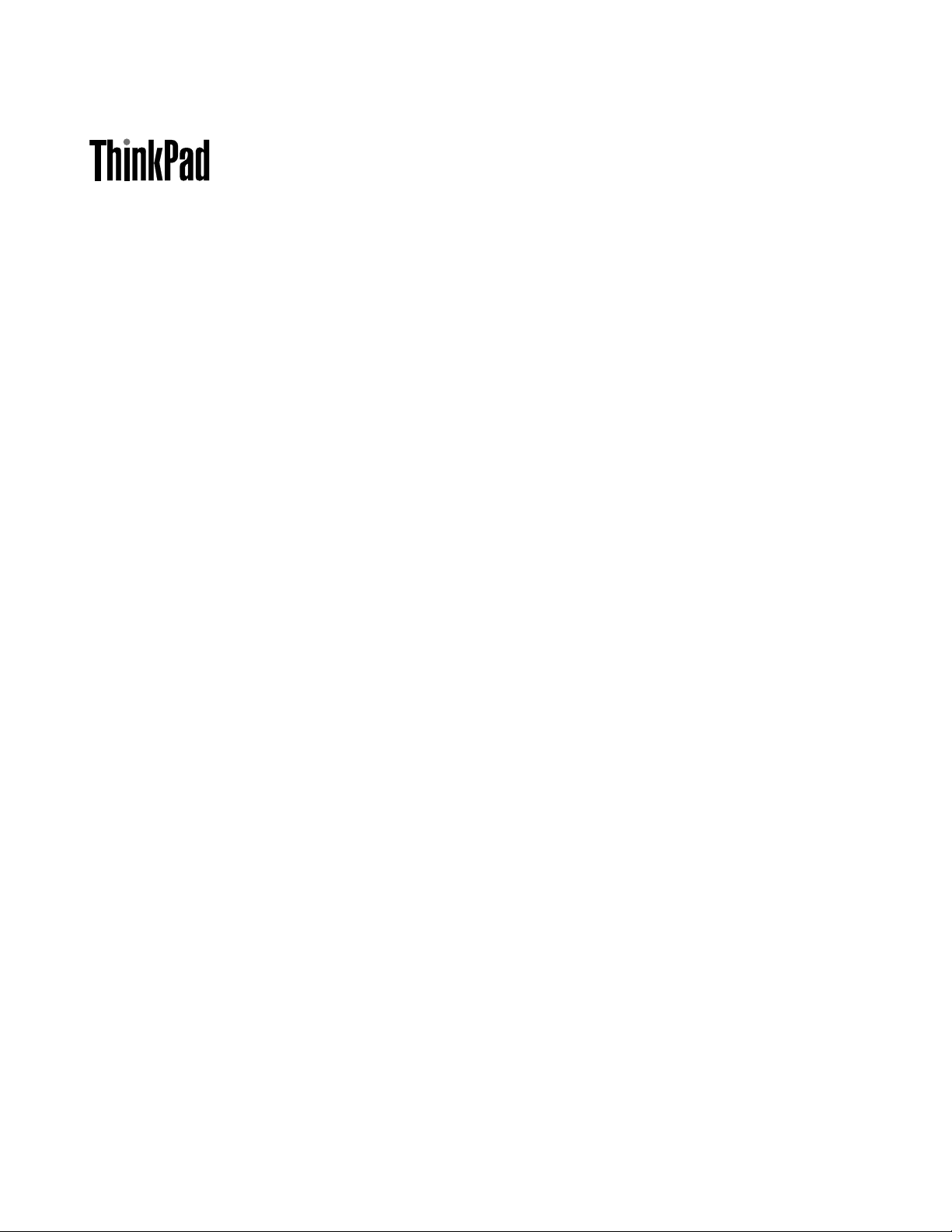
מדריךלמשתמששלThinkPad 10
סוגיהמחשבים:20E3ו-20E4
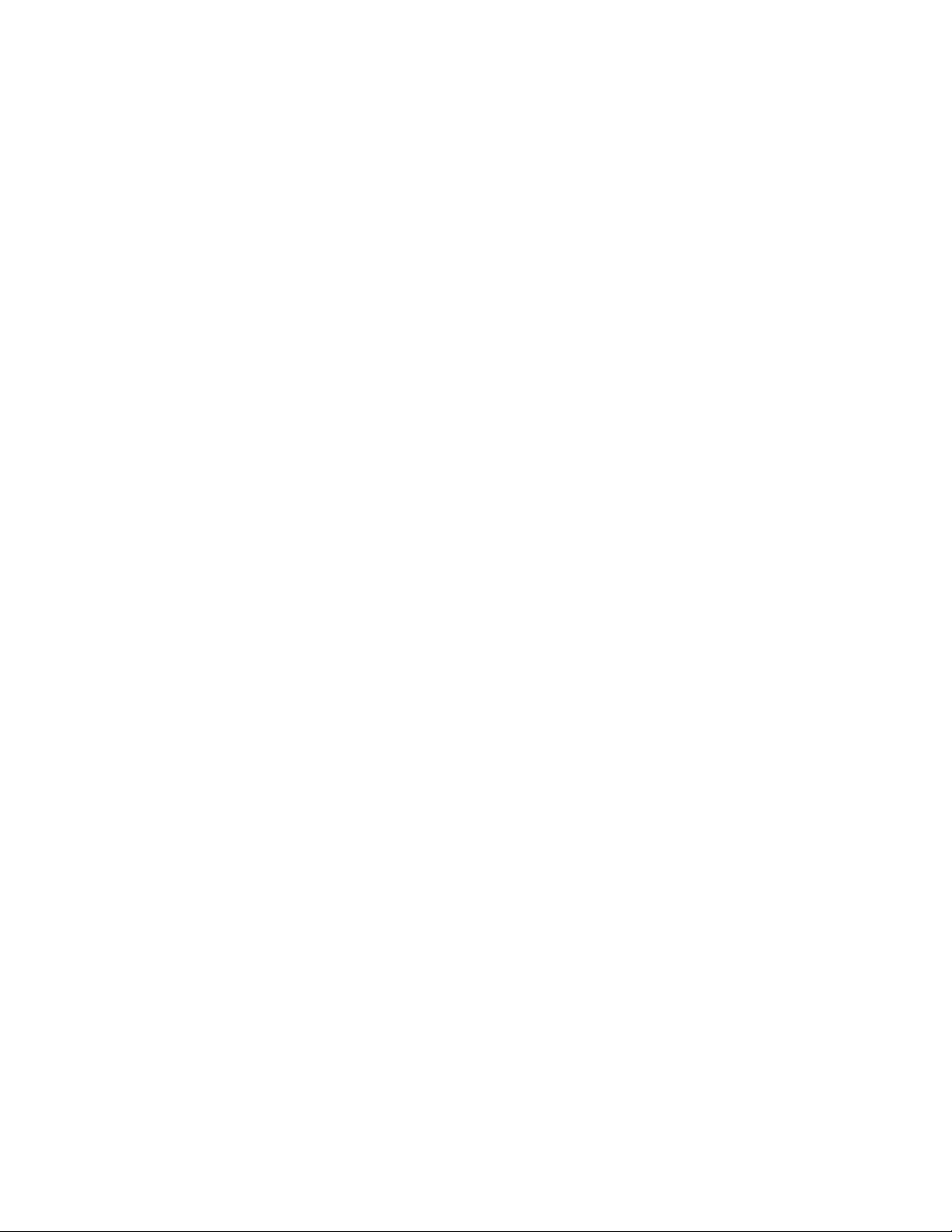
Lenovoעורכתבאופןקבועשיפוריםבמסמכיהתיעודשלמחשבהלוחשברשותכם.לקבלתכלהמסמכיםהעדכנייםביותר,בקרובכתובת:
http://www.lenovo.com/UserManuals
ברוכיםהבאים
לפניהשימושבמחשבהלוחובמדריךלמשתמשזה,הקפידולקרואאתמדריךהבטיחות,האחריותוההתקנההמצורףלמחשבהלוחשלכם.
®
הערה:מחשבהלוחשלכםעשוילהיראותשונהמעטמהאיוריםהמופיעיםבמדריךלמשתמשזה.
© Copyright Lenovo 2015, 2016.
מהדורהשלישית)מאי2016(
הודעתזכויותמוגבלות:במקרהשלמסירתנתוניםאותוכנותבמסגרתחוזהניהולשירותיםכלליים)GSA(,שימוש,שכפולאוחשיפהיהיוכפופיםלהגבלות
המוגדרותבחוזהמס'GS-35F-05925.
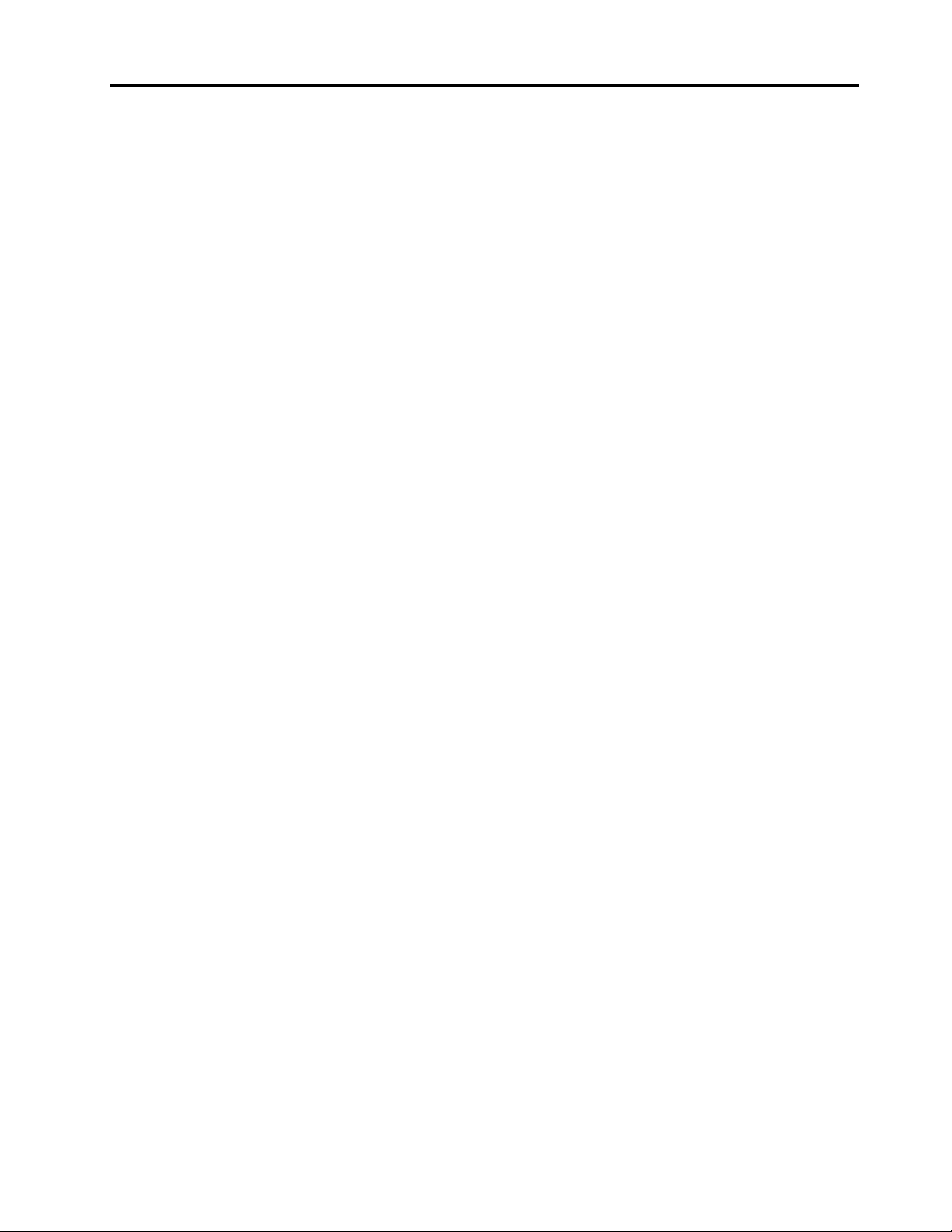
תוכןהעניינים
יישומיהשחזורשלWindows)Windows 8.1(.........33
רענוןמחשבהלוח.....................33
איפוסמחשבהלוחלהגדרותברירתהמחדלשלהיצרן......33
שימושבאפשרויותהאתחולהמתקדמות............34
Windows 8.1.....................34
שחזורמחשבהלוחכאשרלאניתןלהפעילאתמערכתההפעלה
יצירהושימושבכונןUSBלשחזור.............34
יישומיהשחזורשלWindows)Windows 10(..........35
איפוסהמחשב......................35
שימושבאפשרויותהאתחולהמתקדמות............35
שחזורמערכתההפעלהכאשרלאניתןלהפעילאתמערכת
ההפעלהWindows 10..................36
יצירהושימושבכונןUSBלשחזור.............36
מפתחUSBשלLenovoלשחזורהגדרותהיצרן.........36
אתרהתמיכהשלLenovo...................37
מרכזתמיכהבלקוחותLenovo.................37
רכישתשירותיםנוספים....................38
החלפתהמכסהשלמחברה-USB 3.0..............38
ThinkPad 10-תכונותומפרטים.................4
נספחA.מידעתקינה.................41
מידעבנושאאישורים.....................41
תוויותעבורמערכותההפעלהשלWindows...........41
מידעבנושאהתקניםאלחוטיים.................41
פעולההדדיתאלחוטית...................41
איתוראנטנות™UltraConnectהאלחוטיות.........42
מידעבנושאתאימותשלהתקןרדיואלחוטי..........42
סביבתהשימושובריאותכם.................43
הודעהבנושאפליטהאלקטרונית.................43
הצהרתתאימותשלהוועדההאמריקאיתהפדרליתלתקשורת
)FCC(.........................43
הצהרתתאימותלתקןהתעשייהבקנדהבדברפליטתלייזרClass
B...........................44
הנחיהשלהאיחודהאירופי-תאימותלהנחייתהתאימות
האלקטרומגנטית)EMC)אוהנחיהבדברציודלמסוףרדיו...44
הצהרתתאימותClass B-גרמניה.............44
הצהרתתאימותClass B-קוריאה.............45
הצהרתVCCI Class B-יפן...............45
הצהרתתאימותביפןלמוצריםהמתחבריםלמתחחשמלשלעד20
אמפרלפאזה.......................45
הודעהבנושאכבלחשמלACעבוריפן............45
מידעשירותמוצרשלLenovoעבורטאיוואן.........45
מידעאודותWEEEומיחזור..................46
מידעחשובבנושאWEEE.................46
מידעאודותמחזורבסין..................46
מידעאודותמיחזורביפן..................46
מידעאודותמיחזורבברזיל.................47
מידעאודותמיחזורסוללותבטייוואן.............47
מידעאודותמיחזורסוללותבארצותהבריתובקנדה.......48
מידעאודותמיחזורסוללותבאיחודהאירופי..........48
מידעאודותמחזורבסין..................48
ThinkPad 10 Gen 2 Ultrabook Keyboard..........22
ThinkPad 10 Quickshot Cover...............24
Lenovo Solution Center..................33
קראותחילה-מידעחשובבנושאבטיחותוטיפול
...............................iii
פרק1.הכרתThinkPad 10..............1
באריזה............................1
בקריםומחברים.........................2
מחווןמצבהמערכת.......................3
סביבתהפעלה..........................5
פרק2.התחלתהעבודה..................7
התקנתמחשבהלוח.......................7
שימושבמסךרב-מגע......................7
התחברותלרשתאלחוטית.....................9
טעינתמחשבהלוח.......................10
מתגההפעלהוהגדרותצריכתחשמל...............10
פרק3.שימושבמחשבהלוח..............11
רישוםמחשבהלוחשלכם....................11
גילויהיישומיםשלLenovo..................11
שימושבצגחיצוני.......................11
שימושבהתקניBluetooth...................12
שימושבהתקניNFC.....................13
שימושבכרטיסmicro SD...................14
שימושבכרטיסחכם......................14
שימושבקוראטביעתהאצבעות.................16
שימושבסיסמאות.......................17
גישהאלהגדרותמחשבהלוח..................17
קבלתעזרהעבורמערכתההפעלהWindows...........18
שימושבמחשבהלוחביתרנוחות.................18
שימושבמחשבהלוחבדרכים..................18
טיפולבמחשבהלוח......................19
פרק4.אביזרים.....................21
העטThinkPad Pen Proומחזיקהעט..............21
פרק5.תצורהמתקדמת................27
התקנתמנהליהתקנים.....................27
היישוםThinkPad Tablet Setup...............27
עדכוןה-UEFI BIOS.....................27
ניהולמערכת.........................28
פרק6.נגישות......................29
פרק7.פתרוןבעיות..................31
שאלותנפוצות........................31
הודעותשגיאה........................32
© Copyright Lenovo 2015, 2016i
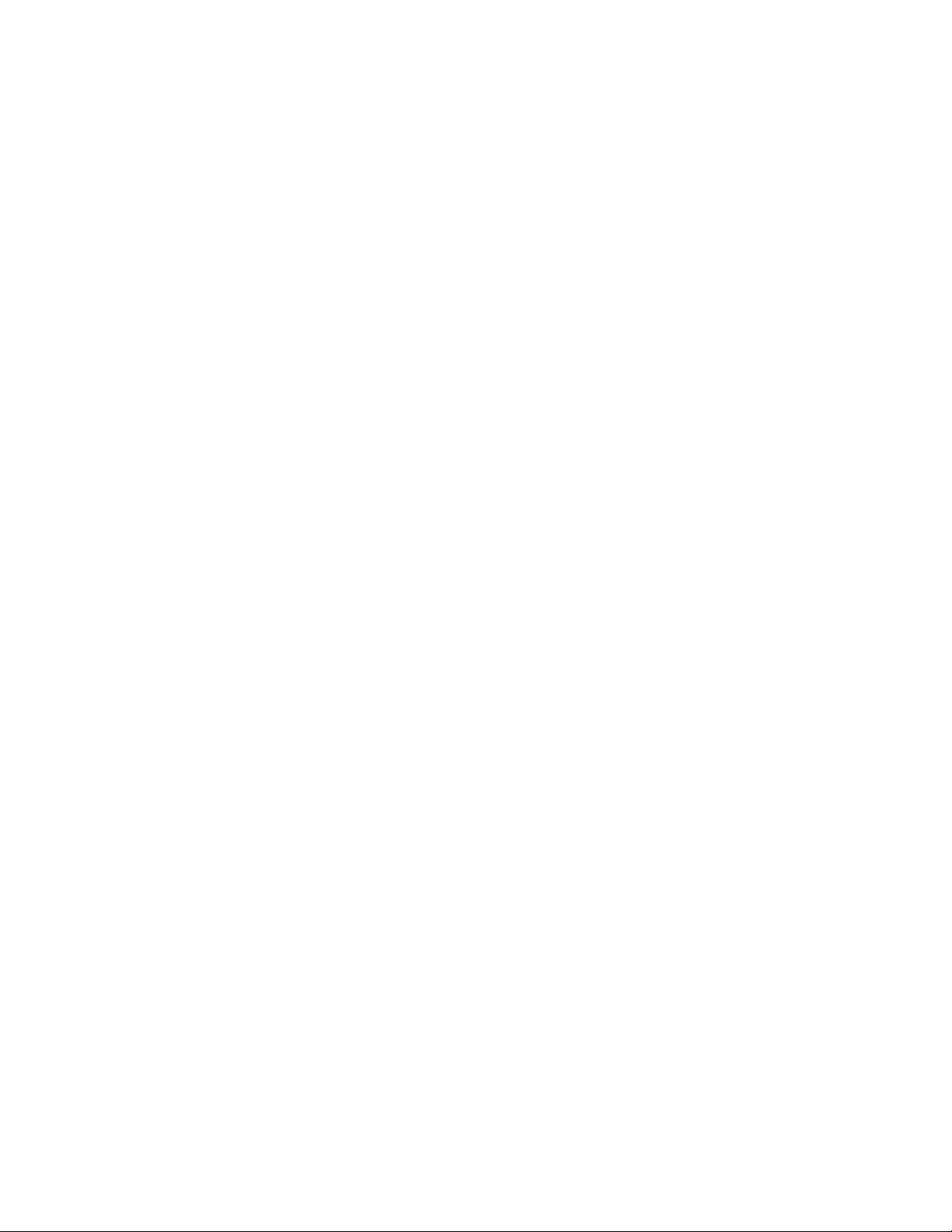
מידענוסףבנושאתאימות....................51
הודעהבנושאשמעעבורברזיל...............51
סמלהתאימותשלאירופהואסיה...............51
מידעדגםENERGY STAR...............51
הודעתסיווגיצוא.....................52
נספחB.סימניםמסחריים...............53
RoHSבאיחודהאירופי..................49
RoHSבטורקיה.....................49
RoHSבאוקראינה....................49
RoHSבהודו.......................49
RoHSבסין.......................50
RoHSשלטיוואן.....................50
ההנחיהלהגבלתחומריםמסוכנים(RoHS)............49
iiמדריךלמשתמששלThinkPad 10
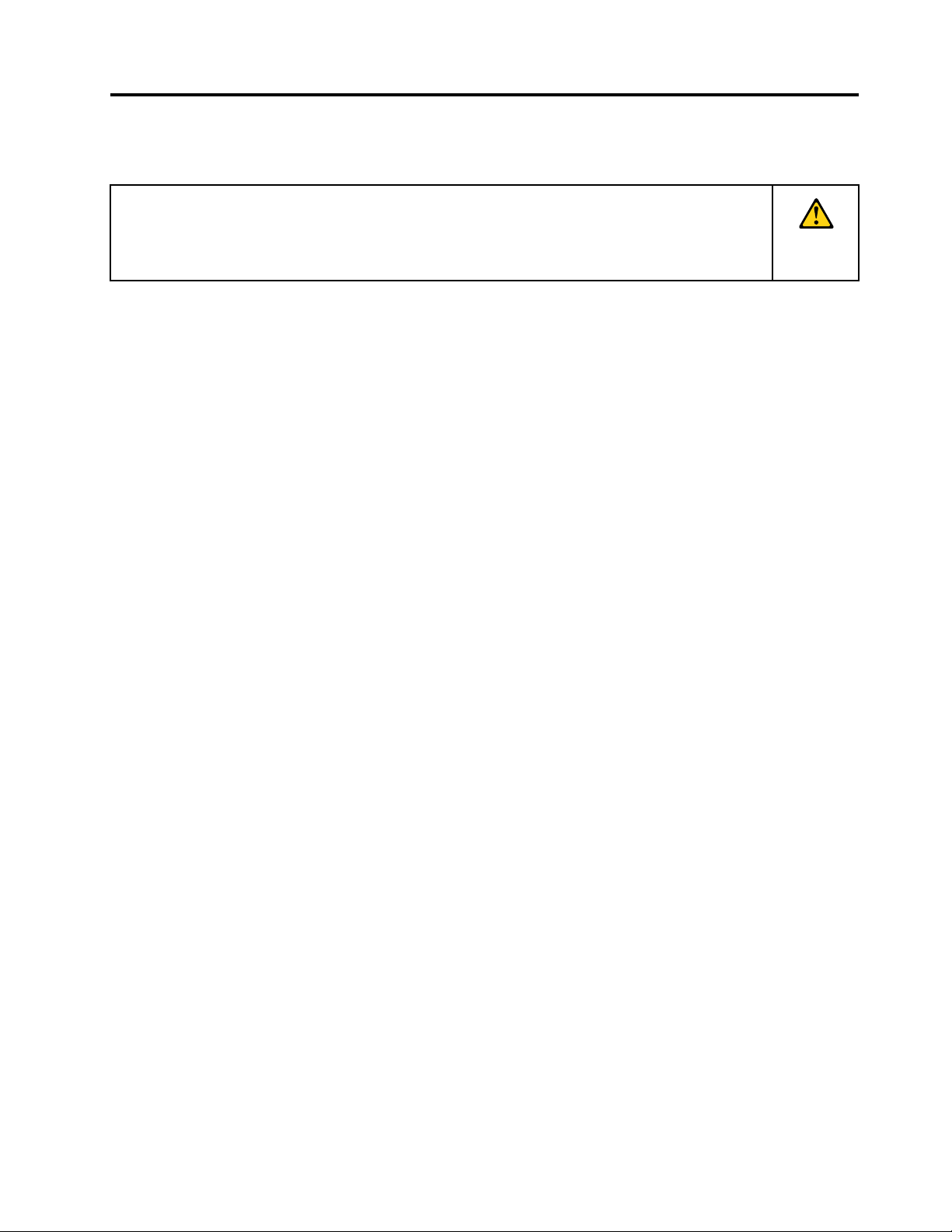
קראותחילה-מידעחשובבנושאבטיחותוטיפול
ThinkPadשלכם)הנקראמחשבהלוחבמסמךזה(,קראואתכלהמידעהמופיעבסעיףזה.קריאתהמידעבנושא
http://www.lenovo.com/safety
®
לפניהשימושב-10
בטיחותוטיפוללפניהשימושמפחיתהאתהסכנהלפציעה,נזקלרכושאוגרימתנזקלמחשבהלוחללאכוונה.
לקבלתעצותנוספותשיסייעובהפעלתמחשבהלוחבאופןבטוח,בקרובכתובת:
מידעזהיכוללסייעלכםלהשתמשבמחשבהלוחבאופןבטוח.פעלובהתאםלמידעהמצורףלמחשבהלוחושמרומידעזה.המידעבמסמךזהאינומשנהאת
התנאיםשלהסכםהרכישהאואתכתבהאחריותהמוגבלתשלLenovo.לקבלתמידענוסף,עיינובפרק"מידעבנוגעלאחריות"במדריךהבטיחות,האחריות
וההתקנההמצורףלמחשבהלוחשלכם.
בטיחותהלקוחותחשובהלנו.פיתחנומוצריםבטוחיםויעילים.עםזאת,מחשבילוחהםמכשיריםאלקטרוניים.כבליחשמל,מתאמיםחשמלייםורכיביםאחרים
יכוליםלהוותסכנהבטיחותיתולגרוםלפגיעהבגוףאוברכוש,במיוחדאםלאמשתמשיםבהםכיאות.כדילהקטיןאתהסיכון,פעלובהתאםלהוראותהמצורפות
למוצר,הקפידולפעולבהתאםלכלהאזהרותשעלהמוצרוכלהאזהרותשבהוראותההפעלהועיינובמידעשבמסמךזהבקפידה.אםתקפידולפעולבהתאםלמידע
שבמסמךזהולמידעשסופקעםהמוצר,תוכלולהגןעלעצמכםמסכנותוליצורסביבתעבודהבטוחהיותרלשימושבמחשבהלוח.
הערה:מידעזהכוללהתייחסויותלמתאמימתחולסוללות.בנוסףלמחשבילוח,מוצריםמסוימים)כגוןרמקוליםוצגים(כולליםמתאמימתחחיצוניים.אםישלכם
מוצרכזה,מידעזהישיםלמוצרזה.
מצביםשדורשיםפעולהמיידית
מוצריםיכוליםלהינזקכתוצאהמשימושלאנאותאוהזנחה.אםהפגמיםחמוריםמאוד,איןלהשתמשבמוצרלפנישספקשירותמורשהיבדוקאותו,
ובמידתהצורךיתקןאותו.
בדומהלכלמכשיראלקטרוני,ישלהשגיחהיטבעלהמוצרבעתהפעלתו.במקריםנדירים,ייתכןשתבחינובריחאושתראועשןאוניצוצותבוקעים
מהמחשב.ייתכןשתשמעוקולותנפץ,קולותשבירהאושריקות.ייתכןשאלורקסימניםלכשלבטוחומבוקרשלרכיבחשמלי.אךייתכןשאלוסימנים
לבעייתבטיחותאפשרית.בכלמקרה,אלתסתכנוואלתנסולאבחןאתהמצבבעצמכם.פנולמרכזהתמיכהבלקוחותלקבלתהדרכהנוספת.לקבלתרשימה
שלמספריהטלפוןשלמרכזיהשירותוהתמיכה,עיינובאתרהאינטרנטשלהלן:
http://www.lenovo.com/support/phone
בדקואתמחשבהלוחואתרכיביולעתיםקרובותוחפשופגמים,בלאיאוסימניםלסכנה.במידהומצבשלרכיבמסויםיעוררבכםספק,אלתשתמשו
במוצר.פנולמרכזהתמיכהבלקוחותאוליצרןשלהמוצר,בקשוהוראותלבדיקתהמוצרומסרואותולתיקון,במידתהצורך.
אםתבחינובאחדמהמצביםהנדיריםהמתואריםלהלןאואםישלכםספקותבנוגעלבטיחותהמוצר,הפסיקולהשתמשבמוצר,נתקואותוממקורהחשמל
ומקוויהתקשורתופנולמרכזהתמיכהבלקוחותלקבלתהדרכהנוספת.
•כבליהחשמל,התקעים,מתאמיהמתח,הכבליםהמאריכים,ההתקניםלהגנהמפניקפיצותמתחאוספקיהחשמלסדוקים,שבוריםאופגומים.
•סימניםשלהתחממותיתר,עשן,ניצוצותאואש.
•נזקלסוללה)כמולמשלסדקים,שקעיםאוקימוטים(,פליטהמהסוללהאוהצטברותשלחומריםזריםעלהסוללה.
•קולותשבירה,שריקות,קולותנפץאוריחחזקשעוליםמהמחשב.
•סימניםלנוזלשנשפךעלמחשבהלוח,עלכבלהחשמלאועלמתאםהמתחאוסימניםלחפץשנפלעליהם.
•המוצר,כבלהחשמלאומתאםהמתחנחשפולמים.
•המחשבהופלאוניזוקבדרךכלשהי.
•המחשבאינופועלכשורהכאשרמפעיליםאותובהתאםלהוראותההפעלה.
הערה:אםתבחינובמצביםאלובמוצרשאינומתוצרתLenovoאויוצרעבורה)למשל,בכבלמאריך(,הפסיקולהשתמשבאותומוצר,פנוליצרןהמוצרלקבלת
הוראותנוספותאוהשיגותחליףמתאים.
מנעוהרטבהשלמחשבהלוחוהמתאם:
איןלטבולאתמחשבהלוחבמיםאולהשאירובמקוםשבוהואעלוללספוגמיםאונוזליםאחרים.
© Copyright Lenovo 2015, 2016iii
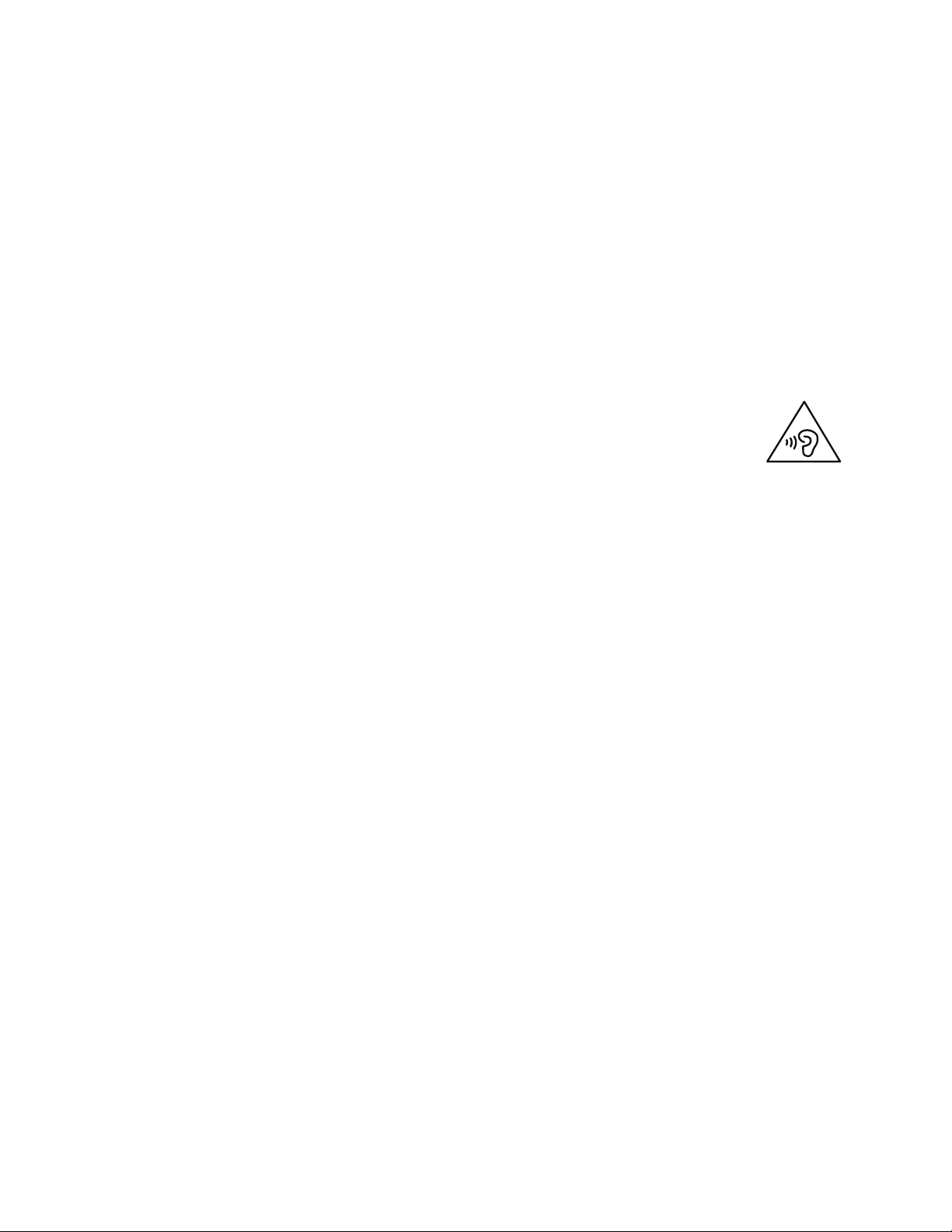
הגנועלעצמכםמפניהחוםשמחשבהלוחמפיק:
כאשרמחשבהלוחפועלאוכאשרהסוללהנטענת,חלקיםמסוימיםעשוייםלהתחמם.מידתהחוםתלויהבמידתפעילותהמערכתוברמתהטעינהשלהסוללה.מגע
ממושךעםהגוף,אפילודרךהבגדים,עלוללגרוםלחוסרנוחותואפילולכוויות.הימנעוממגעממושךשלהידיים,הירכייםאוחלקיגוףאחריםעםחלקחםשל
מחשבלוח.
הגנועלעצמכםמפניהחוםשמתאםמתחה-ACמפיק:
כאשרמחבריםאתמתאםמתחה-ACלשקעחשמלולמחשבהלוח,הואמפיקחום.מגעממושךעםהגוף,אפילודרךהבגדים,עלוללגרוםלכוויות.אלתביאואת
מתאםה-ACבמגעעםחלקכלשהובגופכםבזמןשנעשהבושימוש.לעולםאלתשתמשובוכדילחמםאתגופכם.
הגנועלהכבליםמפנינזק:
הפעלתכוחעלהכבליםעלולהלפגועבהםאולקרועאותם.הניחוכבליתקשורתוכבליםשלמתאםמתחAC,עכבר,מקלדת,מדפסתוכלהתקןאלקטרוניאחר,
כךשלאניתןיהיהלדרוךעליהםאולהיתקלבהם,שמחשבהלוחאוחפציםאחריםלאילחצועליהם,ושלאיינזקובאופןשיפגעבפעולתמחשבהלוח.
מנעונזקיםלשמיעה:
מחשבהלוחשלכםמצוידבמחברשמעמשולב,המשמשלחיבוראוזניות.
זהירות:
לחץקולקיצונימאוזניותעלוללגרוםלאובדןשמיעה.כוונוןהאקולייזרלרמהמרביתמגביראתמתחהמוצאשלהאוזניותואתרמתהלחץהקולי.לכן,על
מנתלהגןעלשמיעתכם,כווננואתהאקולייזרלרמההמתאימה.
שימושמופרזבערכתראשאובאוזניותלפרקזמןממושךבעוצמתקולגבוההעלוללהיותמסוכןאםהאוזניותאינןתואמותלמפרטיEN 50332-2.יציאתמחבר
האוזניותבמחשבהלוחעומדתבתקנותEN 50332-2תת-סעיף7.תקנהזומגבילהאתמתחפלטה-RMSהאמיתיהמרבישלמחשבהלוחבפסרחבל-150 mV.
לצורךהגנהמפניאובדןשמיעה,ודאושהאוזניותבהןאתםמשתמשיםתואמותגםל-EN 50332-2)הגבלותסעיף7(עבורמתחמאפייניפסרחבשל75 mV.
שימושבאוזניותשאינןתואמותל-EN 50332-2עלוללהיותמסוכןבשלרמותלחץקולקיצוניות.
אםלמחשבהלוחשברשותכםמצורפותאוזניות,שילובהאוזניותומחשבהלוחכברתואםלמפרטיEN 50332-1.אםנעשהשימושבסטראששונהאובאוזניות
שונות,ודאושהםעומדיםבתקנותEN 50332-1)ערכיהגבלהשלסעיף6.5(.שימושבאוזניותשאינןתואמותל-EN 50332-1עלוללהיותמסוכןבשלרמות
לחץקולקיצוניות.
שאואתמחשבהלוחבזהירות:
השתמשובתיקנשיאהאיכותישמספקריפודוהגנהמתאימים.אלתארזואתמחשבהלוחבמזוודהאובתיקצפופים.לפניהנחתמחשבהלוחבתיקנשיאה,ודאו
שהואכבויאובמצבהמתנה.אלתניחואתמחשבהלוחבתיקנשיאהבעודופועל.
טפלובמחשבהלוחבזהירות:
איןלהפיל,לקפל,לחורר,להחדירעצמיםזריםאולהניחחפציםכבדיםעלמחשבהלוח.פעולותאלהעלולותלגרוםנזקלרכיביםפנימייםרגישים.
הודעהבנושאחלקיזכוכית
זהירות:
חלקיםמסוימיםשלהמוצרשברשותכםעשוייםלהיותעשוייםמזכוכית.הזכוכיתעלולהלהישבראםהמוצרייפולעלמשטחקשהאויספוגמהלומה
חזקה.אםהזכוכיתתישבר,איןלגעתבהאולנסותלהסיראותה.הפסיקולהשתמשבמוצרעדלהחלפתהזכוכיתעל-ידיספקשירותמוסמך.
נקטוזהירותבעתשימושבמחשבהלוחבמהלךנסיעהברכבאורכיבהעלאופניים:
בכלעת,הציבואתבטיחותכםובטיחותםשלאחריםבראשסדרהעדיפויות.פעלובהתאםלחוק.חוקיםותקנותמקומייםעשוייםלחולעלהשימושבהתקנים
אלקטרונייםניידים,כגוןמחשבהלוחשלכם,במהלךנסיעהברכבאורכיבהעלאופניים.
שירותושידרוג
אםלאקיבלתםהוראהמפורשתממרכזהתמיכהבלקוחותשלLenovoאואםלאהופיעההוראהכזובמדריך,אלתנסולבצעפעולותתחזוקהבמוצר.מסרואת
המחשבאךורקלספקשירותשמוסמךלתקןאתהמוצרהספציפישלכם.
הערה:הלקוחיכוללשדרגאולהחליףחלקיםמסוימיםשלמחשבהלוח.שדרוגיםנקראיםבדרךכלל"תוספות".חלקיםהניתניםלהחלפהעל-ידיהלקוחנקראים
"יחידותלהחלפהעצמית"אורכיביCRU.כאשרהלקוחותרשאיםלהתקיןתוספותאולהחליףחלקיםבעצמם,Lenovoתספקתיעודוהוראות.הקפידולפעול
ivמדריךלמשתמששלThinkPad 10
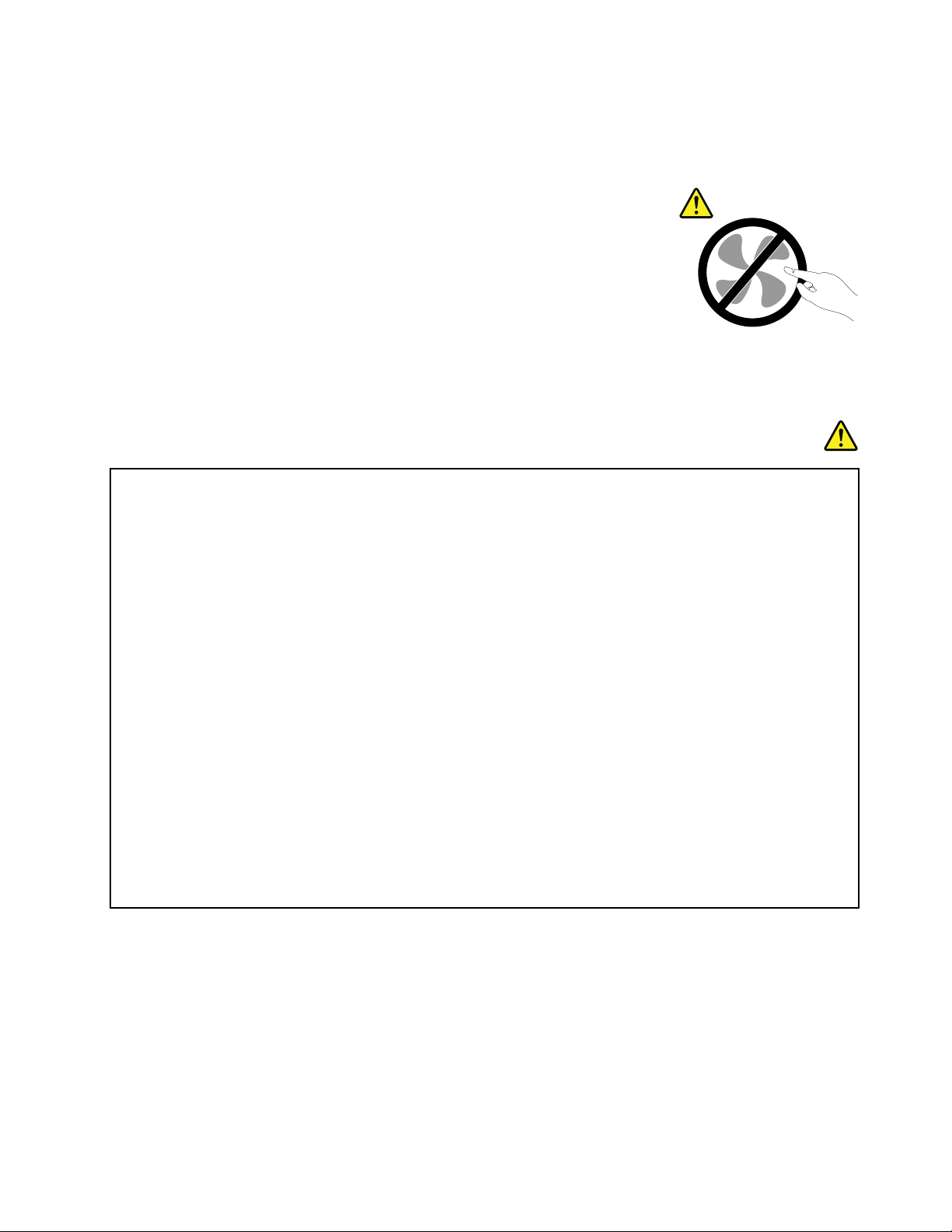
בהתאםלהוראותבעתהתקנהאוהחלפהשלחלקים.העובדהשמחווןהחשמלנמצאבמצב"מופסק",איןפירושהבהכרחשאיןמתחבמוצר.לפניהסרתהכיסויים
ממוצרהמצוידבכבלחשמל,ודאותמידשהמוצרכבויומנותקמכלמקורחשמל.אםיתעוררושאלותאוחששות,פנולמרכזהתמיכהבלקוחותשלLenovo.
למרותשאיןחלקיםנעיםבמחשבהלוחלאחרניתוקכבלהחשמל,האזהרותהבאותחיוניותלבטיחותכם.
זהירות:
חלקיםנעיםמסוכנים.אלתקרבואצבעותאוחלקיגוףאחרים.
כבליחשמלומתאמימתח
סכנה
השתמשואךורקבכבליהחשמלובמתאמיהמתחשסיפקיצרןהמוצר.
2
אוטוביותר.במדינות
עלכבליהחשמללהיותבעליאישורבטיחות.בגרמניה,עלהכבליםלהיותמסוגH05VV-F,3G,0.75מ"מ
אחרות,ייעשהשימושבסוגהמתאים.
לעולםאלתכרכואתכבלהחשמלסביבמתאםהמתחאוסביבחפץאחר.פעולהזויכולהלמתוחאתהכבלולגרוםלשחיקה,להיסדקות
אולהסתלסלותהכבל.מצביםכאלויכוליםלהוותסכנהבטיחותית.
הקפידולהניחאתהכבליםהחשמלייםבמקוםשבולאידרכועליהםאוימעדועליהםובמקוםשבוחפציםאינםלוחציםעליהם.
הגנועלהכבליםועלמתאמיהמתחמנוזלים.לדוגמה,אלתניחואתהכבלאואתמתאםהמתחלידכיורים,לידאמבטיות,לידאסלותאו
עלרצפהשנוקתהבאמצעותחומריניקוינוזליים.נוזליםיכוליםלגרוםלקצר,במיוחדאםהכבלאומתאםהמתחנמתחובגללשימושלא
נאות.נוזליםיכוליםלגרוםגםלקורוזיהשלהמחבריםשלכבלהחשמלו/אושלמתאםהמתח,דברשיכוללגרוםלהתחממותיתר.
חברותמידאתכבליהחשמלואתכבליהנתוניםבסדרהנכוןוודאושכלמחבריכבלהחשמלמחובריםכהלכהלשקעים.
אלתשתמשובמתאםמתח,אםעלהפיניםשלכניסתACהופיעהקורוזיהאואםניכריםסימניםשלהתחממותיתר)כמולמשלפלסטיק
מעוות(בכניסתACאובכלמקוםאחרבמתאםהמתח.
אלתשתמשובכבליחשמלאםבמגעיםהחשמלייםבאחדמהקצוותנתגלתהקורוזיה,אםנתגלוסימניםשלהתחממותיתראואםכבל
החשמלניזוקבכלצורהשהיא.
כדילמנועאפשרותלהתחממותיתר,איןלכסותאתמתאםהמתחבבגדיםאובחפציםאחרים,כאשרהואמחוברלשקעחשמל.
כבליםמאריכיםוהתקניםקשורים
ודאושהכבליםהמאריכים,ההתקניםלהגנהמפניקפיצותמתח,התקניהאל-פסקומפצליהחשמלשבשימושמתאימיםלדרישותהחשמליותשלהמוצר.לעולםאל
תגרמולעומסיתרבהתקניםאלו.אםנעשהשימושבמפצליחשמל,העומסאינוצריךלעלותעלדרישותהספקהמבואשלמפצלהחשמל.התייעצועםחשמלאי
ובקשוממנומידענוסףאםיתעוררושאלותבנוגעלעומסיחשמל,לצריכתהחשמלולדרישותהספקהמבוא.
© Copyright Lenovo 2015, 2016v
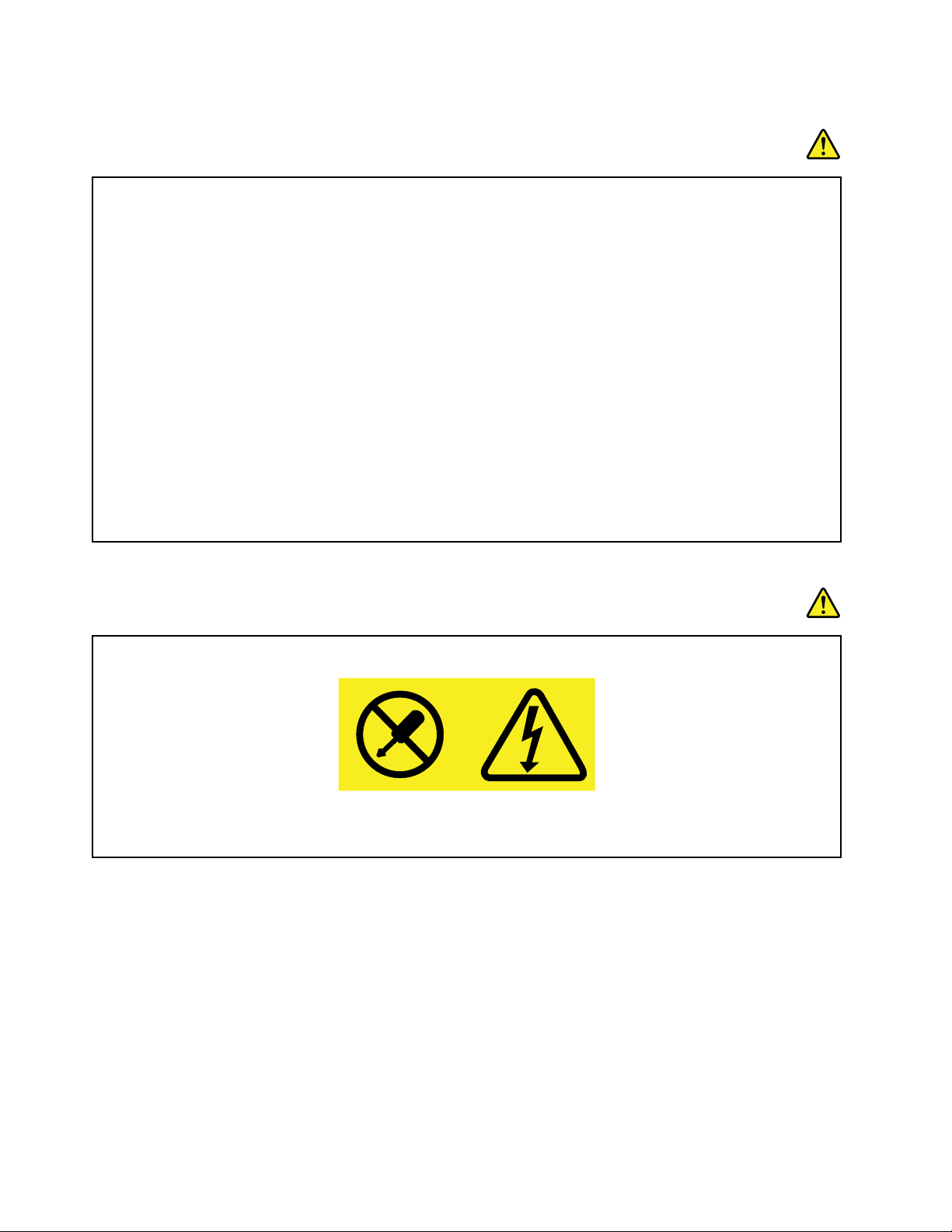
תקעיםושקעים
סכנה
איןלחבראתמחשבהלוחלשקעחשמלפגוםאואכולקורוזיה.דאגולכךשהשקעיוחלףעלידיחשמלאימוסמך.
אלתכופפוואלתשנואתהתקע.אםהתקעניזוק,פנוליצרןוהשיגותחליף.
אלתשתמשובתקעחשמליהמשמשמוצריםחשמלייםאחריםהצורכיםחשמלרב;אחרת,מתחלאיציבעלוללפגועבמחשבהלוח,
בנתוניםאובהתקניםהמחוברים.
למוצריםשוניםישתקעיםעםשלושהפינים.תקעיםאלהמתאימיםאךורקלשקעיםחשמלייםעםהארקה.הארקההיאאמצעי
בטיחות.אלתנסולעקוףאמצעיבטיחותזהואלתחברואתהתקעלשקעללאהארקה.אםלאניתןלהכניסאתהתקעלשקע,פנו
לחשמלאילקבלתמתאםשקעמאושראוכדילהחליףאתהשקעבשקעהמתאיםלאמצעיבטיחותזה.לעולםאלתצרועומסיתרעל
שקעחשמל.העומסהכללישלהמערכתאינוצריךלעלותעל80אחוזמדרישותהמתחשלהענףשלהמעגלהחשמלי.התייעצועם
חשמלאיובקשוממנומידענוסףאםיתעוררושאלותבנוגעלעומסיחשמלולדרישותההספקשלהענףשלהמעגלהחשמלי.
ודאוששקעהחשמלשבשימושמחווטכראויוהקפידושהואיהיהנגישוממוקםקרובלציוד.אלתמתחואתכבליהחשמלבאופןשיפגע
בכבלים.
ודאושהתקעמספקאתהמתחוהזרםהמתאימיםעבורהמוצר.
חברוונתקואתהציודמשקעהחשמלבזהירות.
הצהרהבנוגעלאספקתהחשמל
סכנה
לעולםאלתסירואתהכיסוימספקהחשמלאומכלרכיבשמוצמדתאליוהתוויתשלהלן.
רמותמסוכנותשלמתח,זרםואנרגיהקיימותבכלרכיבשאליומוצמדתהתווית.רכיביםאלהאינםכולליםרכיביםלהחלפהעצמית.אם
אתםחושדיםשקיימתבעיהבאחדמהחלקיםהללו,פנולטכנאישירות..
התקניםחיצוניים
זהירות:
איןלחבראולנתקכבליםשלהתקניםחיצונייםכאשרמחשבהלוחפועל,מלבדכבליUniversal Serial Bus (USB);אחרת,מחשבהלוחעלוללהינזק.
כדילמנוענזקאפשרילהתקניםמחוברים,המתינולפחותחמששניותלאחרכיבוימחשבהלוחולפניניתוקהתקניםחיצוניים.
viמדריךלמשתמששלThinkPad 10

מידעבטיחותבנוגעלזרםחשמלי
סכנה
הזרמיםהחשמלייםבכבליהחשמל,בכבליהטלפוןאובכבליהתקשורתמסוכנים.
כדילמנועסכנתהתחשמלות:
•אלתשתמשובמחשבהלוחבמהלךסופתברקים.
•אלתחברואותנתקוכבליםלצורךביצועפעולותהתקנה,תחזוקהאוהגדרהמחדשבמחשבבמהלךסופתברקים.
•חברואתכלכבליהחשמללשקעבעלחיווטנכוןוהארקהנאותה.
•חברוכלפריטציודהמחוברלמחשבלשקעיםהמחווטיםכהלכה.
•בכלעתשאפשר,השתמשובידאחתבלבדלחיבורולניתוקכבליאותות.
•לעולםאלתפעילוציודכאשרישהוכחותלשריפה,נזילהאונזקמבני.
•איןלהשתמשבמחשבהלוחלפנישכלמארזיהחלקיםהפנימייםמחובריםלמקומם.איןלהשתמשבמחשבהלוחכאשרחלקים
ומעגליםפנימייםחשופים.
סכנה
חברוונתקוכבליםכמתוארבהליכיםשלהלןבמהלךהתקנהוהעברהשלהמחשב,אובעתפתיחתהכיסוייםשלהמחשבושלההתקנים
המחובריםאליו.
כדילנתק:
1.כבואתכלההתקנים.
2.ראשית,נתקואתכבליהחשמלמהשקעים.
3.הסירואתכבליהאותותמןהמחברים.
4.נתקואתכלהכבליםמןההתקנים.
כדילחבר:
1.כבואתכלההתקנים.
2.ראשית,חברואתכלהכבליםלהתקנים.
3.חברואתכבליהאותותלמחברים.
4.חברואתכבליהחשמללשקעים.
5.הפעילואתההתקנים.
ישלנתקאתכבלהחשמלמהשקעלפניחיבורשלכלכבלחשמללמחשבהלוח.
ניתןלחברמחדשאתכבלהחשמללשקערקלאחרחיבורכלכבליהחשמלהאחריםלמחשבהלוח.
סכנה
במהלךסופותברקים,איןלבצעכלהחלפה,לחבראתהכבללשקעהטלפוןשבקיראולנתקאותוממנו.
הודעהכלליתבנוגעלסוללות
סכנה
© Copyright Lenovo 2015, 2016vii
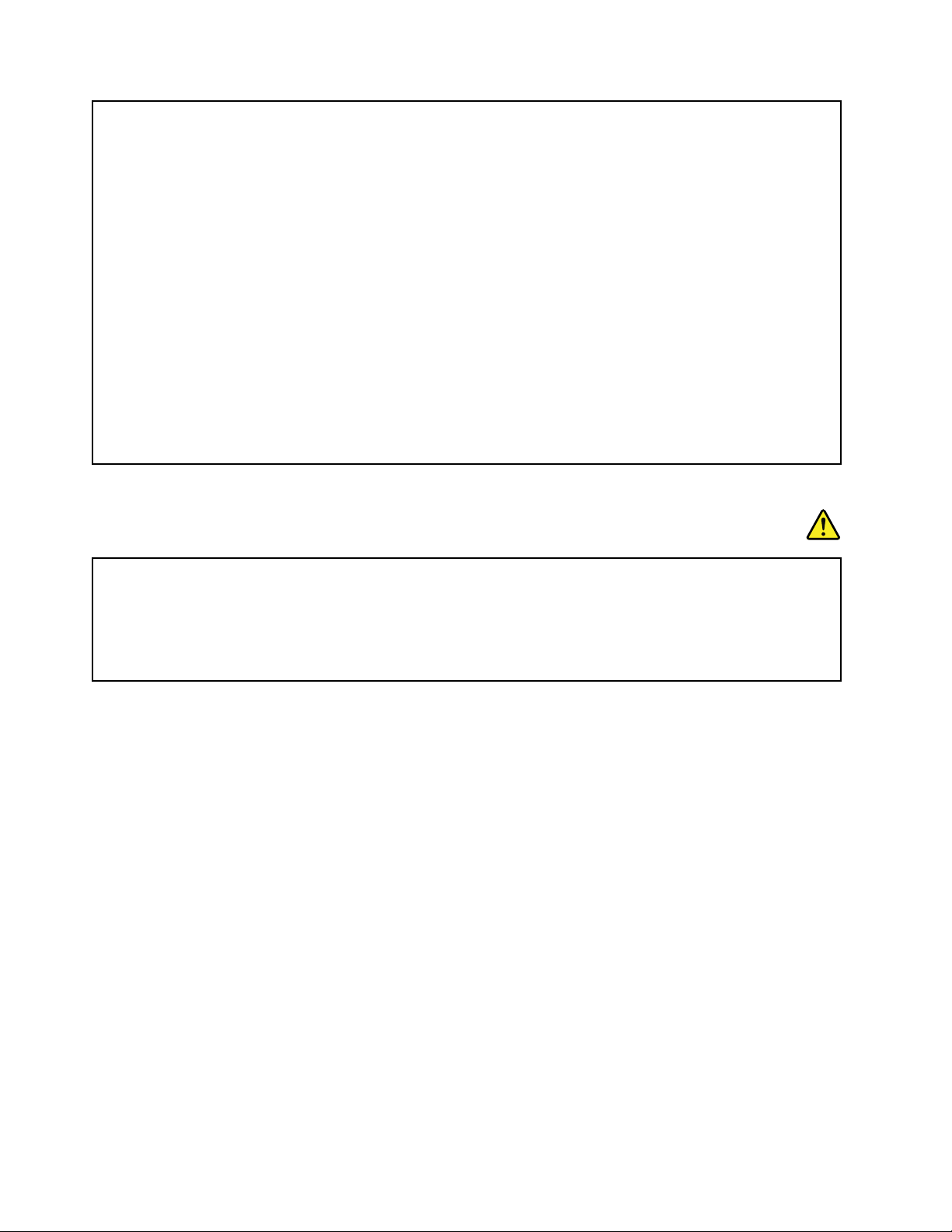
הסוללותש-Lenovoסיפקהלשימושעםהמחשבעברומבדקיתאימותוישלהחליפןרקבחלפיםשקיבלואישור.שימושבסוללה
שאינהמהסוגשצויןעל-ידיLenovo,אובסוללהמפורקתאושעברהשינוי,אינומכוסהבמסגרתהאחריות.
שימושלרעהאושימושלאנכוןבסוללהעלוללגרוםלהתחממותיתר,לדליפתנוזלאולפיצוץ.כדילמנועפציעהאפשרית,בצעואת
הפעולותהבאות:
•אלתפתחואותפרקואתהסוללהואלתבצעובהפעולותתחזוקה.
•אלתמעכואותנקבואתהסוללה.
•אלתגרמולקצרבסוללהואלתחשפואותהלמיםאונוזליםאחרים.
•הרחיקואתהסוללהמהישגידםשלילדים.
•הרחיקואתהסוללהמאש.
אםהסוללהניזוקהאואםתבחינובפליטהמהסוללהאובהצטברותשלחומריםזריםעלמגעיהסוללה,הפסיקולהשתמשבסוללה.
אחסנואתהסוללותהנטענותאואתהמוצריםהמכיליםאותןבטמפרטורתהחדר,כשהןטעונותברמהשל30%עד50%מהקיבולת.
אנוממליציםעלטעינתהסוללותפעםבשנהכדילמנועפריקתיתר.
אלתניחואתהסוללהבפחאשפהשמרוקןלמזבלה.בעתהשלכתהסוללה,הקפידולשמורעלהחוקיםאוהתקנותהמקומיים.
הערהבנוגעלסוללהנטענתמובנית
סכנה
אלתנסולהחליףאתהסוללההנטענתהמובנית.החלפתהסוללהחייבתלהתבצעבמרכזתיקוניםמורשהשלLenovoאועל-ידיטכנאי
מורשהשלLenovo.
טענואתמארזהסוללותהנטענותהמובנהאךורקבהתאםלהוראותהמופיעותבתיעודהמוצר.
מרכזיהתיקוניםהמורשיםשלLenovoאוהטכנאיםממחזריםסוללותשלLenovoבהתאםלחוקיםותקנותמקומיים.
השתמשובשיטותהטעינההנתמכותבלבד:
כדילטעוןבאופןבטוחאתהסוללההפנימיתשלמחשבהלוח,עיינובסעיף"טעינתמחשבהלוח"בעמוד10.
שימולב:השתמשובמתאמימתחACובכבליחשמלשאושרועל-ידיLenovoבלבד.מתאמימתחACוכבליחשמלשלאאושרועלוליםלגרוםנזקיםחמורים
למחשבהלוח.
התקניםנטעניםעשוייםלהתחמםבעתשימושרגיל.ודאושההתקןהנטעןנמצאבסביבהמאווררתמספיק.נתקואתההתקןהנטעןבכלאחדמהמצביםהבאים:
•ההתקןהנטעןנחשףלגשם,נוזלאולחותמוגזמת.
•ההתקןהנטעןמציגסימניםלנזקפיזי.
•ברצונכםלנקותאתההתקןהנטען.
Lenovoאינהנושאתבאחריותלביצועיםאולבטיחותשלמוצריםשלאיוצרואואושרועל-ידיLenovo.
הרחיקואתמחשבהלוחוהאביזריםשלומהישגידםשלילדים:
מחשבלוחמכילחלקיםקטניםהמהוויםסכנתחנקלילדיםקטנים.בנוסף,מסךהזכוכיתעלוללהישבראולהיסדקאםהואנופלאונזרקעלמשטחקשה.
הגנועלהנתוניםוהתוכנותשלכם:
אלתמחקוקבציםלאידועיםואלתשנושמותשלקבציםאוספריותשלאנוצרועל-ידיכם;אחרת,התוכנותשבמחשבהלוחעלולותשלאלפעול.
זכרושגישהלמשאביםברשתעלולהלחשוףאתמחשבהלוחלווירוסים,לפריצות,לרוגלותולפעולותזדוניותאחרותהעלולותלהזיקלמחשבהלוח,לתוכנותאו
לנתוניםשלכם.באחריותכםלוודאשהמחשבמוגןכהלכהעל-ידיחומותאש,תוכנותאנטי-וירוסויישומיםנגדתוכנותריגול,ולדאוגשתוכנותאלהיהיומעודכנות.
viiiמדריךלמשתמששלThinkPad 10
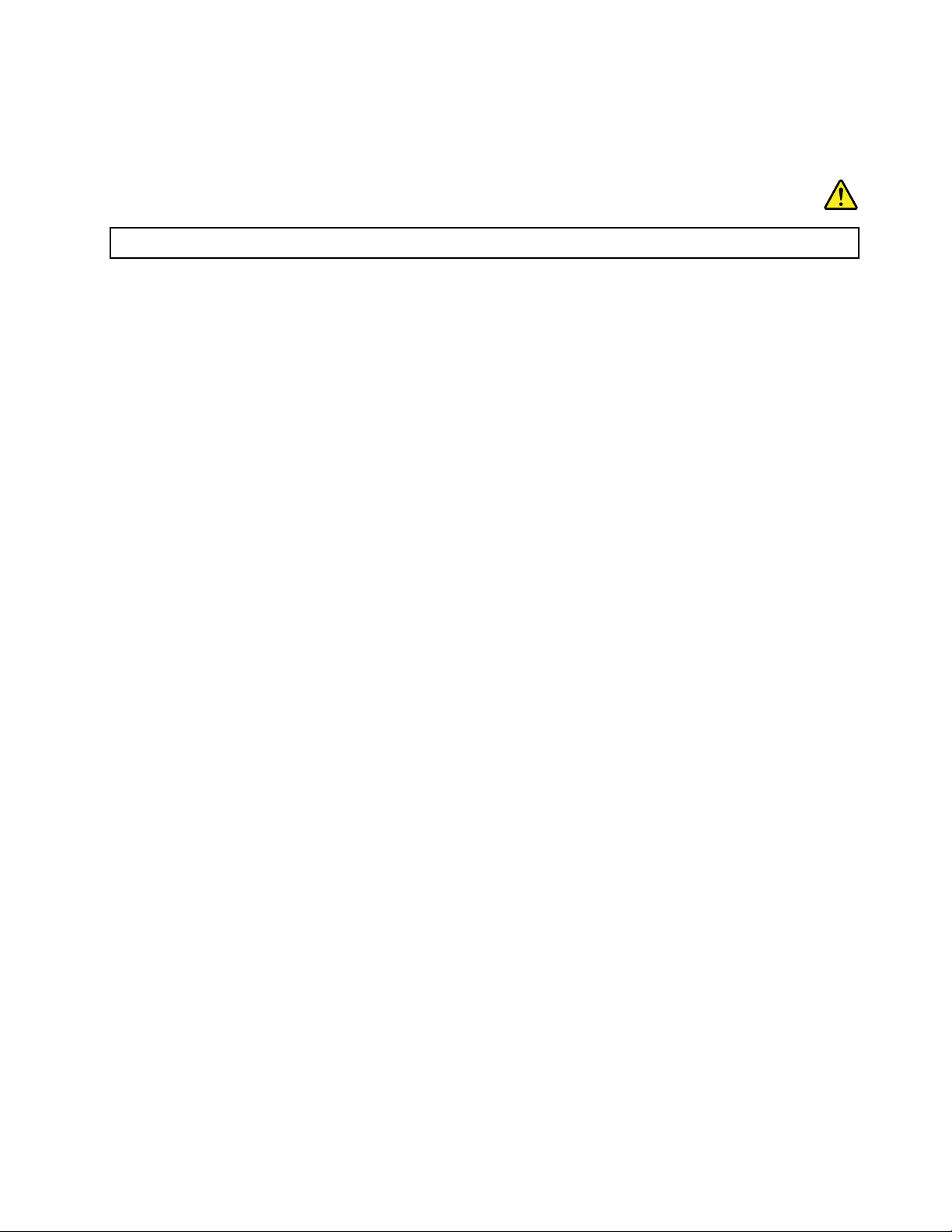
הרחיקוממחשבהלוחמכשיריםחשמלייםכגוןמאוורר,רדיו,רמקוליםרבי-עוצמה,מזגןותנורמיקרוגל.השדותהמגנטייםהחזקיםשמכשיריםחשמלייםיוצרים
עלוליםלגרוםנזקלמסךולנתוניםהשמוריםבמחשבהלוח.
הודעהבנוגעלשקיותפלסטיק
סכנה
שקיותפלסטיקעלולותלהיותמסוכנות.הרחיקושקיותפלסטיקמתינוקותוילדיםכדילמנועסכנתחנק.
השלכהבהתאםלחוקיםותקנותמקומיים:
כאשרמחשבהלוחמסייםאתמשךחייהמוצר,איןלרסק,לשרוף,להטביעאולהשליךאותובכלאופןהנוגדלחוקיםולתקנותהמקומיים.רכיביםפנימייםמסוימים
מכיליםחומריםשעלוליםלהתפוצץ,לדלוףאולגרוםנזקלסביבהאםלאיסולקוכראוי.
לקבלתמידענוסף,ראו"מידעאודותWEEEומיחזור"בעמוד46.
© Copyright Lenovo 2015, 2016ix
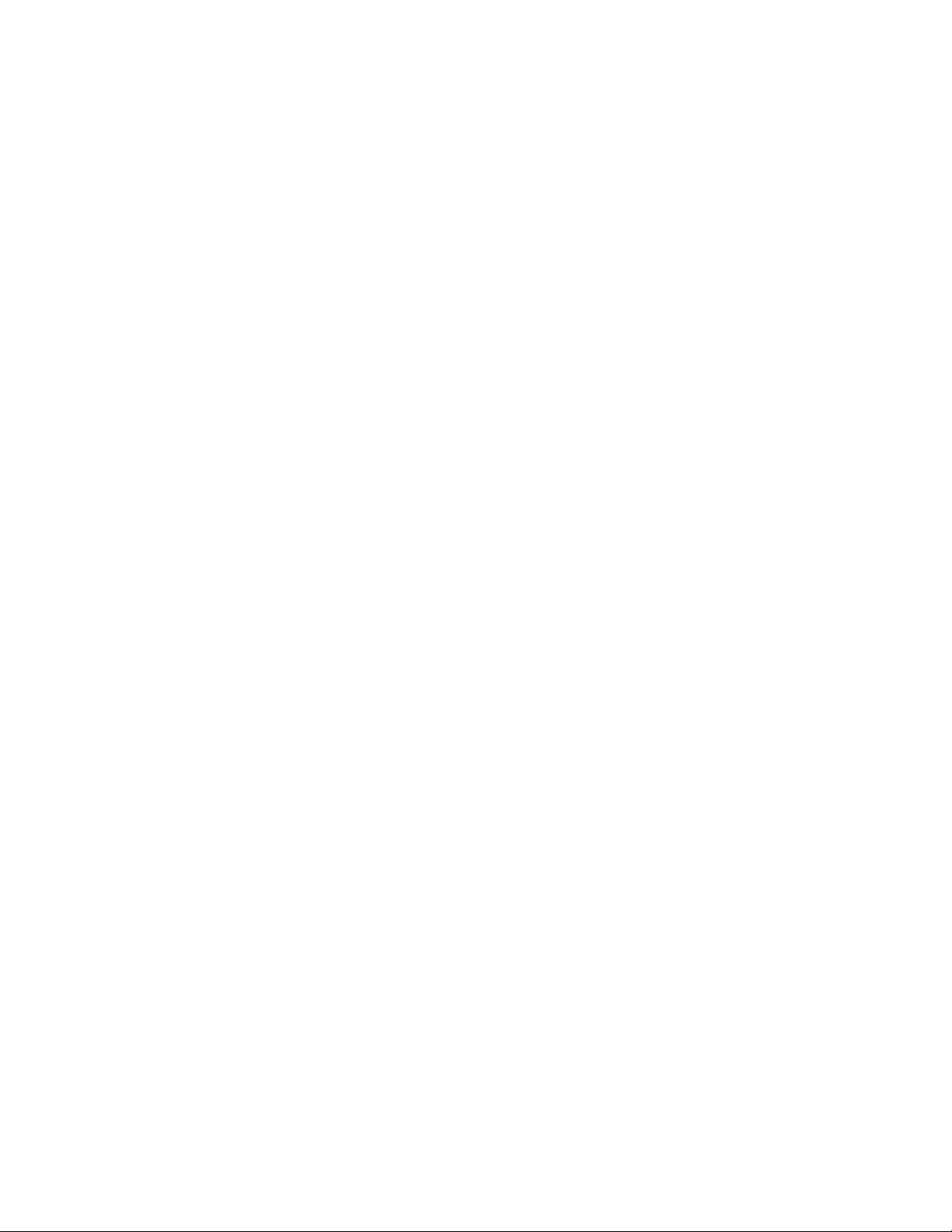
xמדריךלמשתמששלThinkPad 10
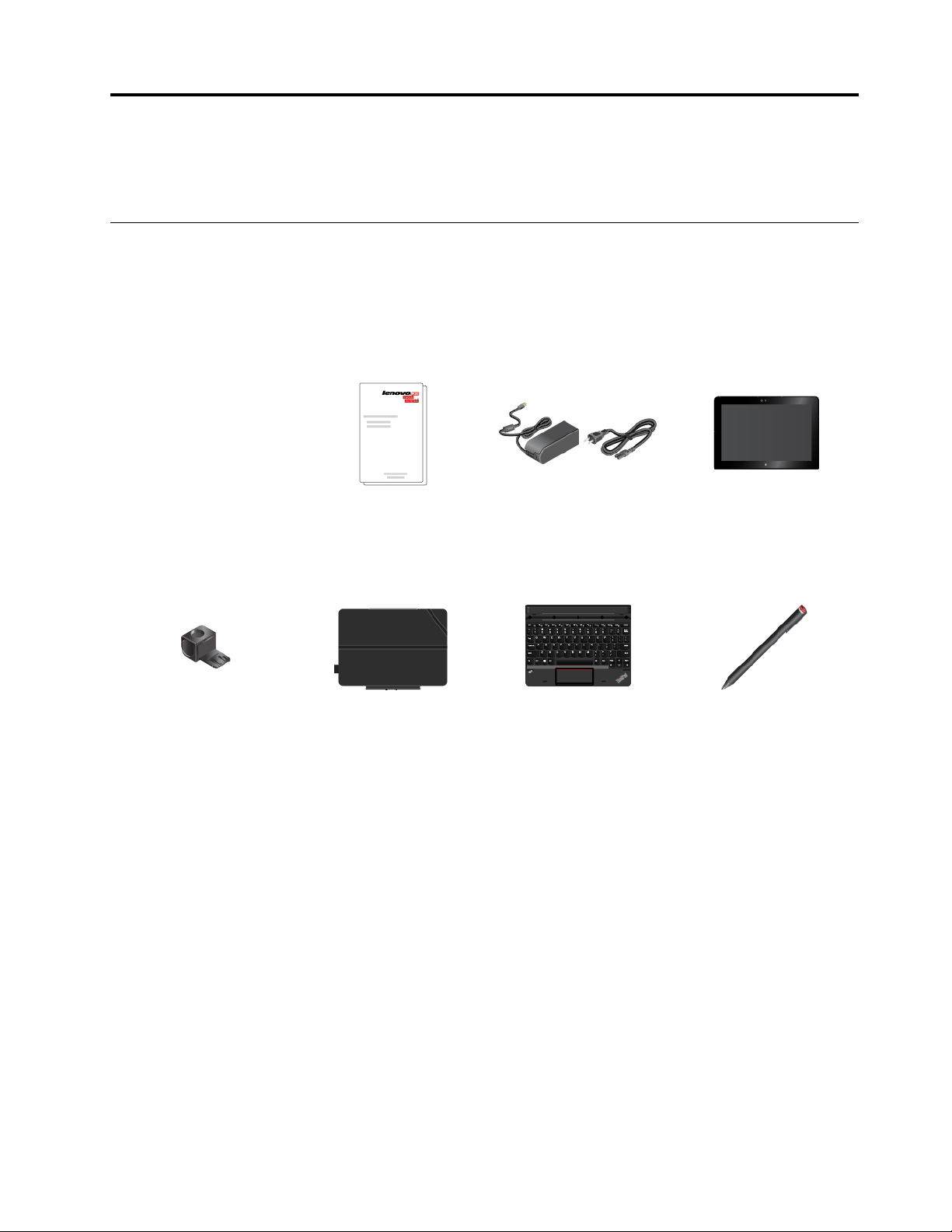
פרק1.הכרתThinkPad 10
http://www.lenovo.com/essentials
סקירתמחשבהלוח,הכוללתמידעעלמחברים,מחוונים,תכונות,מפרטיםוסביבתההפעלה.
באריזה
האריזהמכילהאתהפריטיםהבאים.בהתאםלדגם,ייתכןשמחשבהלוחשלכםמצוידבאחדאויותרמהאביזרים.אםחלקמהאביזריםלאמצורפיםלמחשבהלוח
שלכם,תוכלולרכושאותםממשווקשלLenovoאובאתרהאינטרנטשלLenovo,בכתובת:
פריטיםסטנדרטיים
כבלחשמלומתאםמתחACתיעוד
מחזיקעט
ThinkPad 10 Quickshot Cover
Ultrabook™ Keyboard
ThinkPad 10
פריטיםאופציונליים)זמיניםבדגמיםמסוימים(
ThinkPad Active PenThinkPad 10 Gen 2
© Copyright Lenovo 2015, 20161
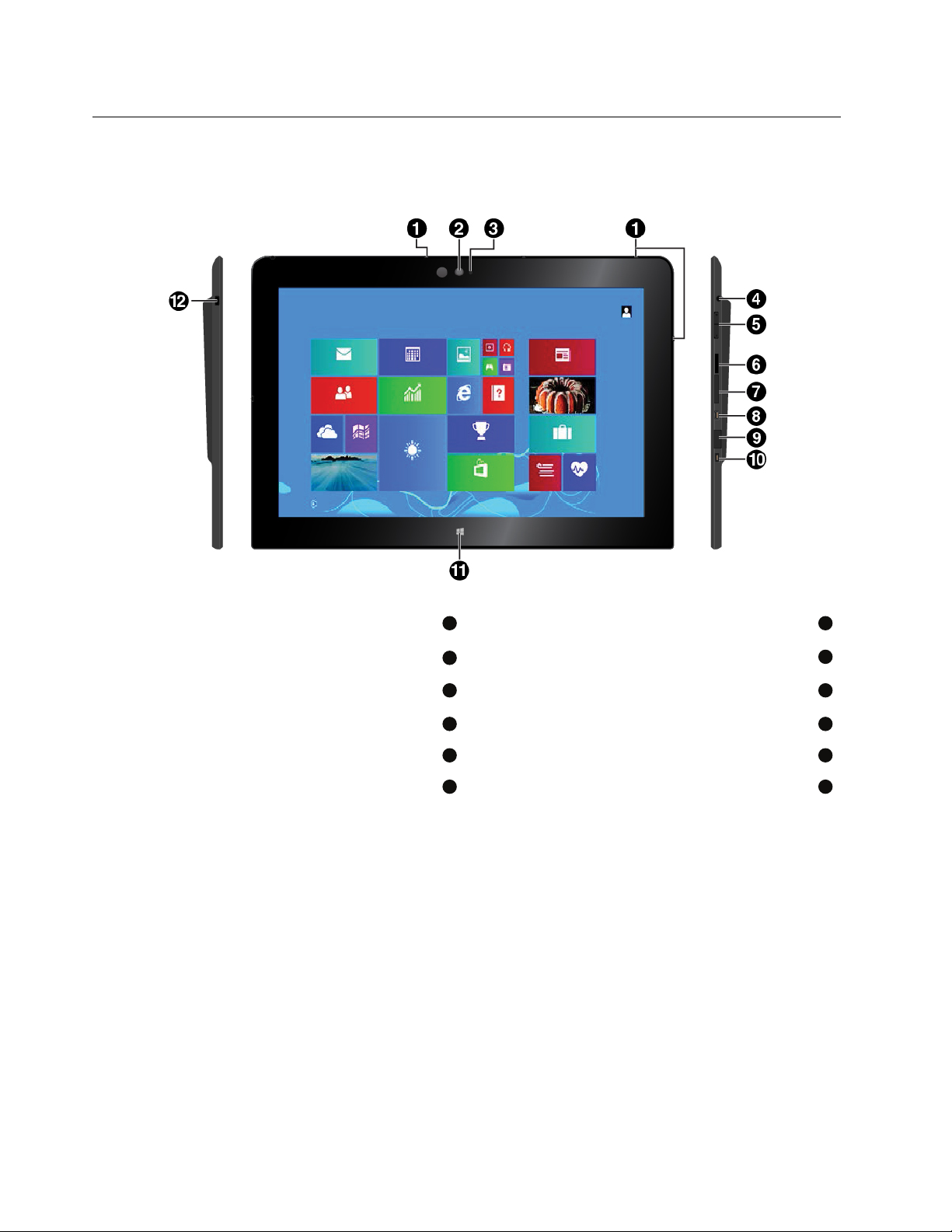
בקריםומחברים
1
2
3
4
5
6
7
8
9
10
11
12
מצלמהקדמית
מחברשמע
קוראכרטיסיMicro SD
מחברMicro HDMI™
מחברחשמל
חריץלמנעולאבטחה
Windows
®
מיקרופונים
מחווןמצבהמצלמה
לחצניםלבקרתעוצמתהקול
מגשכרטיסmicro-SIM*
מחברUSB 3.0עםכיסוי
פקדמסך"התחל"של
*זמיןבדגמיםמסוימים
2מדריךלמשתמששלThinkPad 10
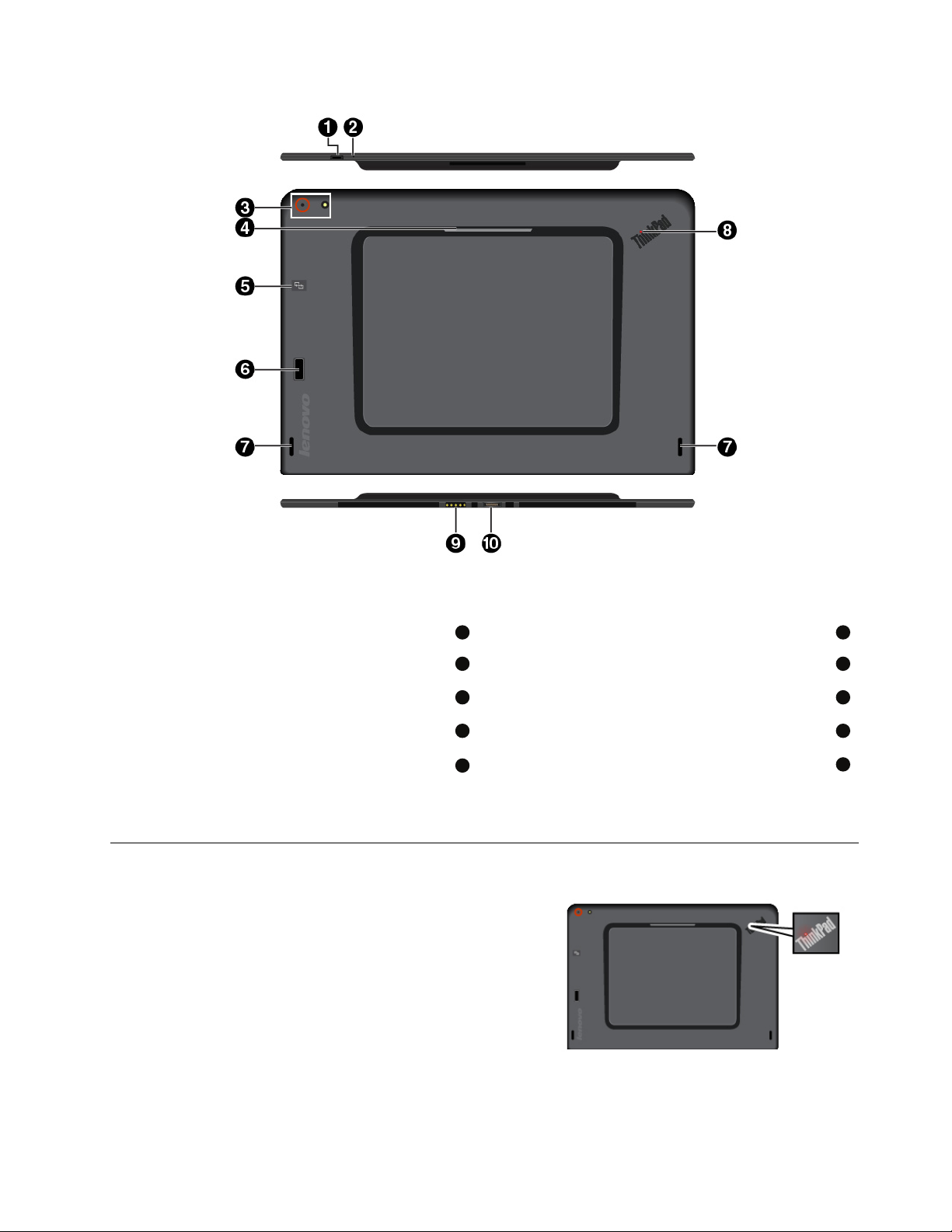
הערה:מחשבהלוחשלכםעשוילהיראותשונהבמקצתמאיורזה.
1
2
3
4
5
6
7
8
9
10
חוראיפוסחירום
קוראכרטיסיםחכמים*
קוראטביעתאצבעות*
מחווןמצבהמערכת
מחברתחנתהעגינה
מתגהפעלה
מצלמהאחוריתופנס
נקודתמגעשלNFC*
רמקולים
מחברמקלדת
*זמיןבדגמיםמסוימים
מחווןמצבהמערכת
•מהבהבשלושפעמים:מחשבהלוחמחוברלמקורמתח.
•דולק:מחשבהלוחפועלונמצאבשימוש.
•כבוי:מחשבהלוחכבויאובמצבהמתנה.
הערה:מחשבהלוחשלכםעשוילהיראותשונהבמקצתמאיורזה.
פרק1.הכרתThinkPad 103
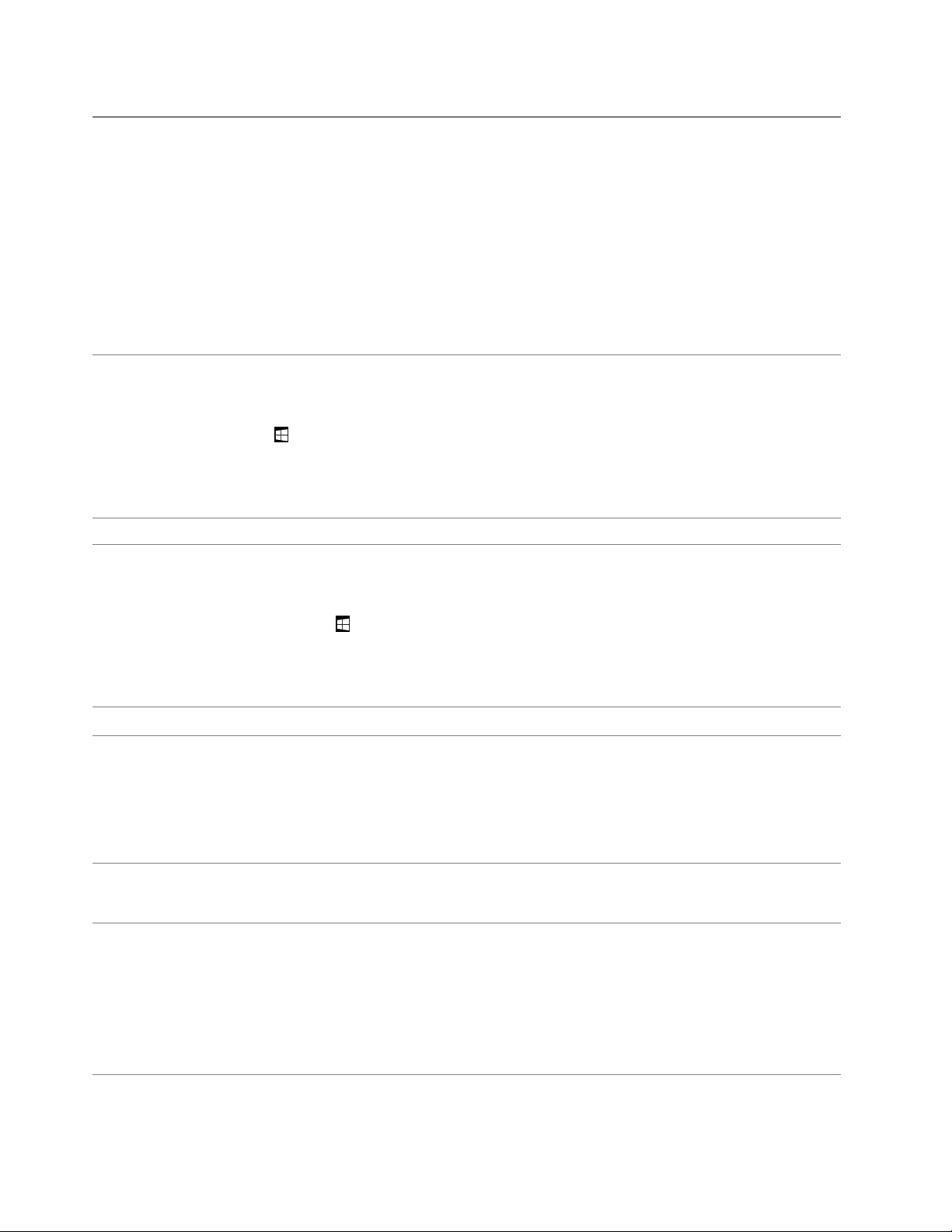
ThinkPad 10-תכונותומפרטים
•רוחב:256.5מ"מ)10.1אינץ'(
•עומק:177מ"מ)7אינץ'(
•עובי
–דגמיםעםקוראכרטיסיםחכמים:17.1מ"מ)0.67אינץ'(
–דגמיםללאקוראכרטיסיםחכמים:9.1מ"מ)0.36אינץ'(
•משקל
–דגמיםעםקוראכרטיסיםחכמים:0.66ק"ג
–דגמיםללאקוראכרטיסיםחכמים:0.6ק"ג
כדילהציגאתפרטיהמיקרו-מעבד,בצעואתהפעולותהבאות:
®
Windows 8.1:העבירואתאצבעכםכלפיפניםמהקצההימנישלהמסך,כדילהציג
ולאחרמכןהקישועלהגדרות
Windows 8.1אוWindows 10
•משתמשיMicrosoft
אתהצ'ארמס.לאחרמכן,הקישועלהגדרות!מידעמחשב.
•משתמשיMicrosoft Windows 10:פתחואתהתפריט"התחל"
!מערכת!אודות.
הערה:ייתכןשהפריטהגדרותלאיופיעבתפריט"התחל".במקרהזה,הקישועלכלהיישומיםכדילמצוא
אתהגדרות.
כדילהציגאתפרטיהזיכרון,בצעואתהפעולותהבאות:
•משתמשיWindows 8.1:העבירואתאצבעכםכלפיפניםמהקצההימנישלהמסך,כדילהציגאת
הצ'ארמס.לאחרמכן,הקישועלהגדרות!מידעמחשב.
גודל
מיקרומעבד
מערכתהפעלה
זיכרון
ולאחרמכןהקישועלהגדרות!מערכת
MultiMediaCardמוטבע)eMMC(
•משתמשיWindows 10:פתחואתהתפריט"התחל"
!אודות.
הערה:ייתכןשהפריטהגדרותלאיופיעבתפריט"התחל".במקרהזה,הקישועלכלהיישומיםכדילמצוא
אתהגדרות.
אחסון
•גודל:256.5מ"מ)10.1אינץ'(
•רזולוצייתמסך:1920 x 1200פיקסלים
•בקרתבהירותאוטומטית)חיישןאורסביבתי(
•הגנהמפניטביעתאצבעות,דיודהפולטתאור)LED(ותאורהאחורית
•טכנולוגייתריבוי-מגע
•מצלמהקדמית,1.2מגה-פיקסל
•מצלמהאחורית,5מגה-פיקסל,מיקודאוטומטי
•מחברשמעמשולב
•מחברתחנתהעגינה
•מחברמקלדת
•מחברMicro HDMI
•מחברחשמל
•מחברUSB 3.0
צג
מצלמות
מחברים
4מדריךלמשתמששלThinkPad 10
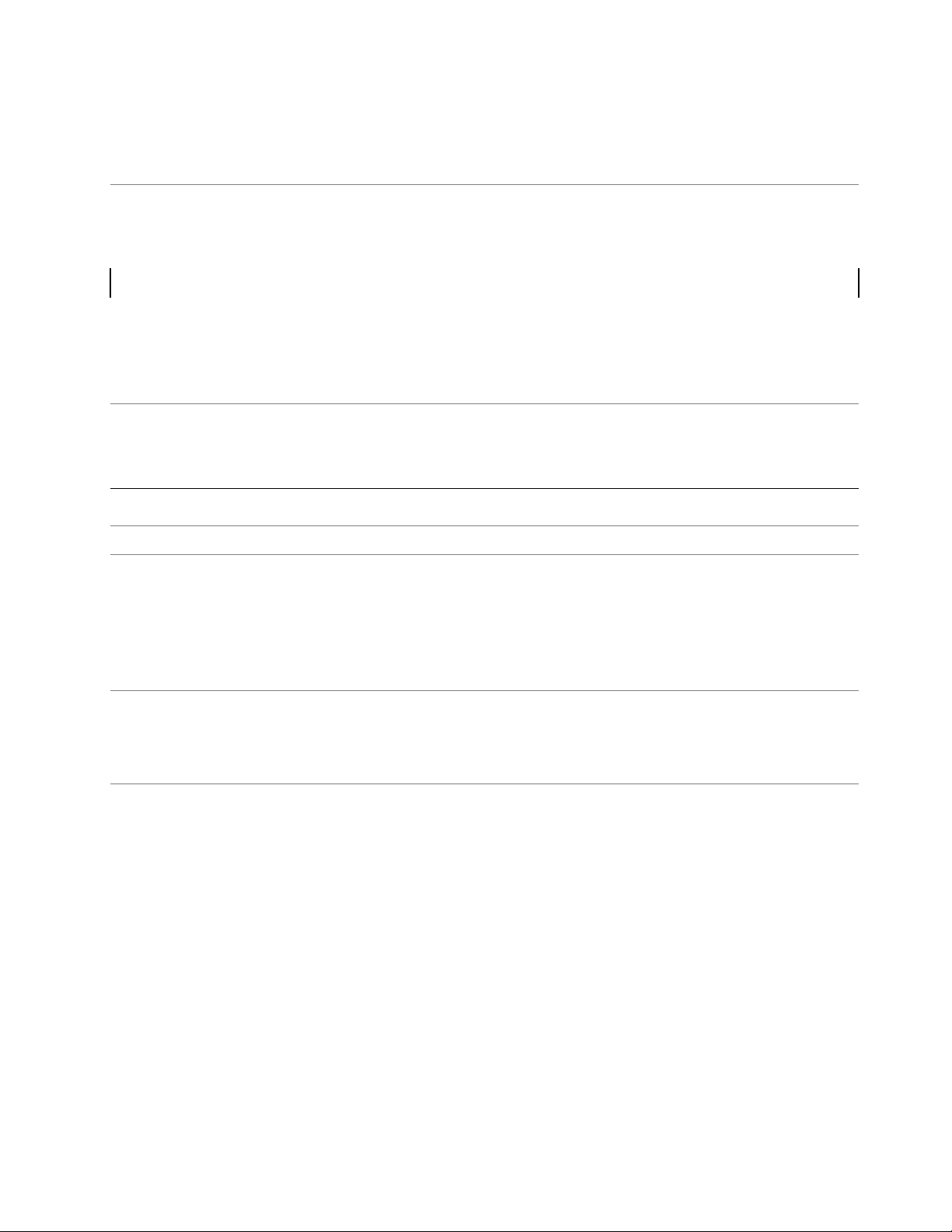
•קוראכרטיסיMicro SD
•מגשכרטיסmicro-SIM)זמיןבדגמיםמסוימים(
•קוראכרטיסיםחכמים)זמיןבדגמיםמסוימים(
קוראיכרטיסיםוחריצים
•חריץלמנעולאבטחה
•סיסמה
•קוראטביעתאצבעות)זמיןבדגמיםמסוימים(
•Bluetooth 4.0
•רשתתקשורתמקומיתאלחוטית
•NFC)זמיןבדגמיםמסוימים(
•רשתWANאלחוטית)זמינהבדגמיםמסוימים(
•מתחמבואגלסינוסבתדרHz50עד60 Hz
•מתחמבואמרבישלמתאםמתחה-AC:100 V acעד240 V ac
מאפייניאבטחה
סוללהסוללתליתיוםפולימרשל32וואט/שעה)Wh(
תכונותרשתאלחוטית
מקורחשמל)מתאםמתחAC(
סביבתהפעלה
גובהמרביללאשמירתלחץקבוע5,000מ')16,404רגל(
•בגבהיםשלעד2438מטר)8000רגל(
בפעולה:5.0°Cעד35.0°C)41°Fעד95°F(
אחסון:5.0°Cעד43.0°C)41°Fעד109°F(
•בגבהיםמעל2438מטר)8000רגל(
טמפרטורהמרביתבעתפעולהבתנאיםללאשמירהעללחץקבוע:31.3°C)88°F(
טמפרטורה
•בפעולה:8%עד95%
•אחסון:5%עד95%
במידתהאפשר,מקמואתמחשבהלוחבסביבהיבשהומאווררתהיטב,ללאחשיפהישירהלאורשמש.אין
להשתמשבמחשבהלוחאולאחסןאותובסביבותהמתאפיינותבאבק,לכלוךוחוםאוקורקיצוניים.
לחותיחסית
פרק1.הכרתThinkPad 105
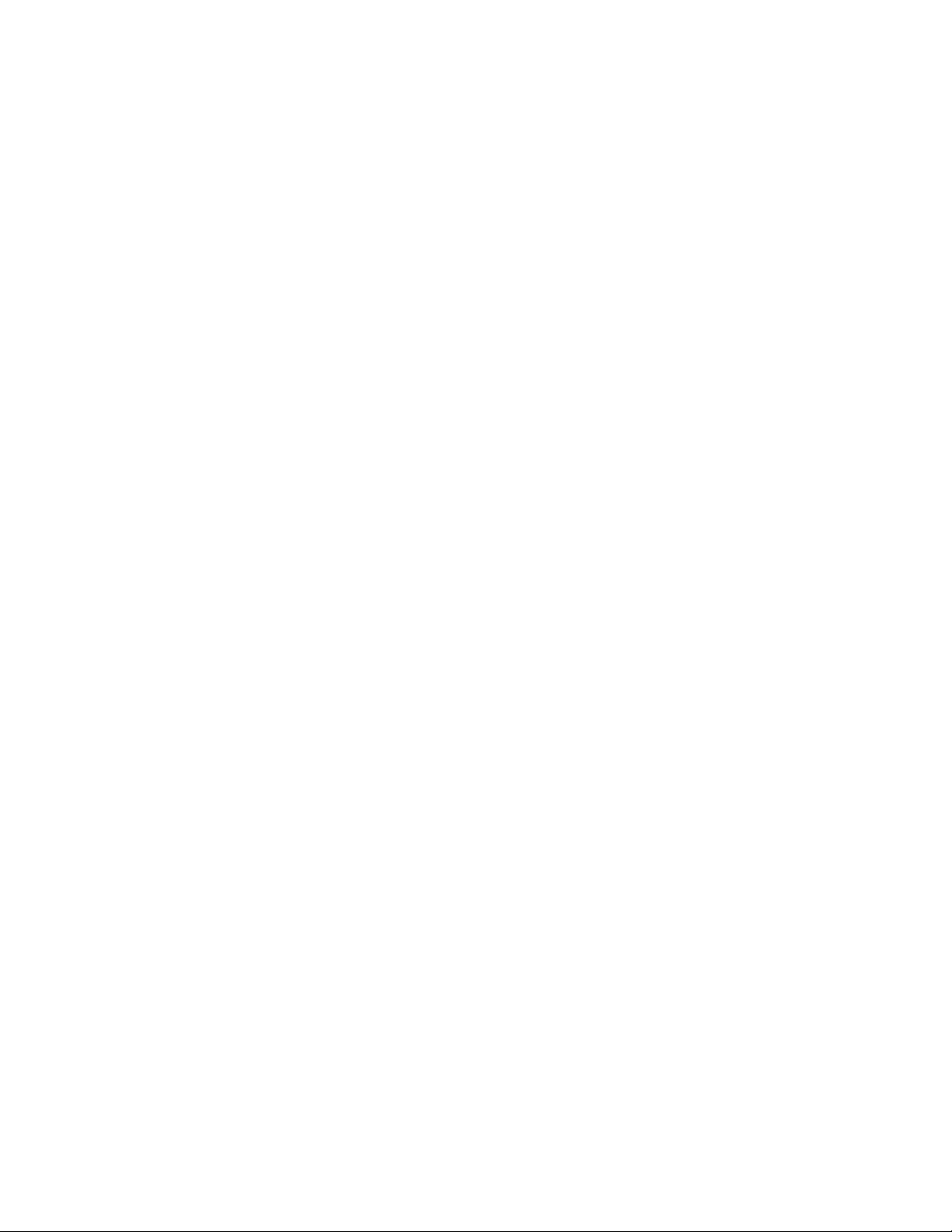
6מדריךלמשתמששלThinkPad 10
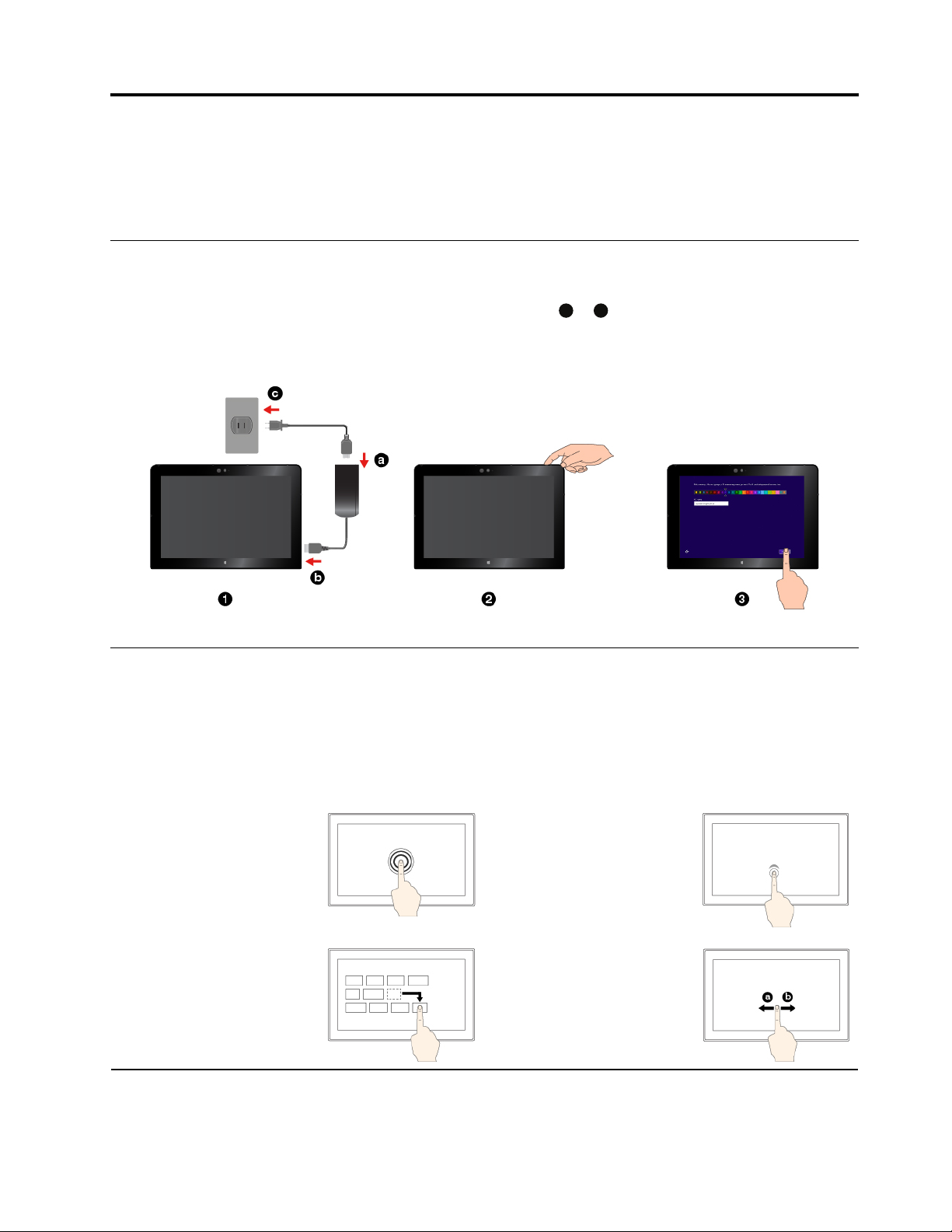
פרק2.התחלתהעבודה
a
c
למדואתהיסודותכדילהתחיללעבודעםמחשבהלוחמדגםThinkPadשלכם.בצעואתההנחיותבנושאהגדרתמחשבהלוח,שימושבמסךהרב-מגע,התחברות
לרשתוהעברתמחשבהלוחלמצביצריכתהחשמלהמתאימים.
התקנתמחשבהלוח
בפעםהראשונהשתשתמשובמחשבהלוח,בצעואתהפעולותהבאותלהשלמתההתקנההראשונית:
עד
כמוצגבאיור(.
1.חברואתמחשבהלוחלמקורמתחAC)שלבים
2.לחצועלמתגההפעלהכדילהפעילאתמחשבהלוח.
3.בצעואתההוראותשעלהמסךלהשלמתההתקנההראשונית.
שימושבמסךרב-מגע
השתמשובמחוותהמגעלביצועפעולותבמחשבהלוח.
בסעיףזהמתוארותמחוותהמגעהנפוצותביותרבלבד.לרשימההמלאהשלהמחוותהנתמכות,עיינובעזרהשלWindows.עיינובסעיף"קבלתעזרהעבור
מערכתההפעלהWindows"בעמוד18.
הערה:חלקמהמחוותנתמכותביישומיםמסוימיםבלבד.
הקשהוהחזקה
הקישועלהמסךוהשאירואתהאצבע
במקומהכדילפתוחתפריטעםמספר
אפשרויות.
גרירה
גררופריטאלהמיקוםהרצויכדי
להעביראותו.
הקשה
הקישועלהמסךכדילפתוח,לבחור
אולהפעילאתהפריטשעליו
הקשתם.
החלקה
החליקוימינהאושמאלהעלהמסך
כדילגלולבפריטיםכגוןרשימות,
דפיםותמונות.
© Copyright Lenovo 2015, 20167
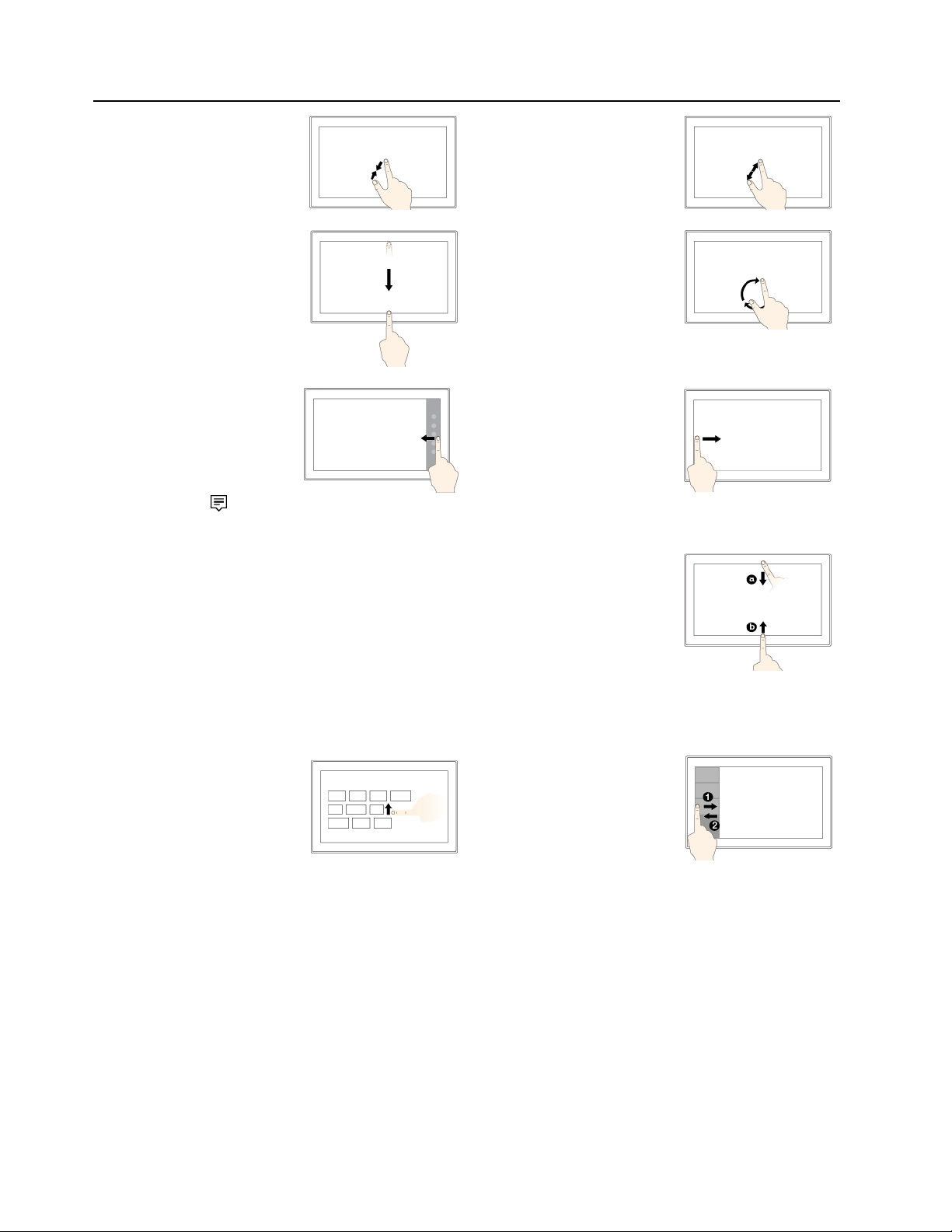
התרחקות
התקרבות
הניחושתיאצבעותעלהמסך,ולאחר
מכןקרבואותןזולזוכדילהקטיןאת
התצוגה.
החליקואתאצבעכםמהקצה
העליוןאלהקצההתחתון
סגירתהיישוםהנוכחי,המוצגעל
מסךמלא.
החליקואתאצבעכםמהקצההימני
כלפיפנים
ב-Windows 8.1:הצגתהצ'ארמס
שמכיליםאתפקודותהמערכת.
ב-Windows 10:פתיחתמרכז
.
הפעולות
הניחושתיאצבעותעלהמסך,ולאחר
מכןהרחיקואותןזומזוכדילהגדיל
אתהתצוגה.
סיבוב
הניחושתיאצבעותאויותרעלפריט
ולאחרמכןסובבואתאצבעותיכםעם
אונגדכיווןהשעון.
החליקואתאצבעכםמהקצה
השמאליכלפיפנים
משתמשיWindows 8.1:חזרה
ליישוםהקודם.
משתמשיWindows 10:הצגתכל
היישומיםהפתוחיםבתצוגתמשימות.
החליקואתאצבעכםבתנועהקצרהמהקצההעליוןאוהתחתון,כלפיפנים
משתמשיWindows 8.1:הצגתפקודותהיישום.
משתמשיWindows 10:
•מלמעלה:הצגתשורתהכותרתהמוסתרתביישומיםהמוצגיםעלמסךמלא.
•מלמטה:הצגתשורתהמשימותביישומיםהמוצגיםעלמסךמלא.
הערה:המחוותהבאותנתמכותב-Windows 8.1בלבד.
החליקואתאצבעכםכלפיפנים
החליקוכלפימעלהבמסך"התחל"
הצגתהמסך"יישומים"
וכלפיחוץבקצההשמאלי
הצגתרשימהשלהיישומיםשבהם
השתמשתםלאחרונה.
עצותלשימושבמסךרב-מגע
•המסךהרב-מגעהואלוחזכוכיתהמצופהבשכבהפלסטית.איןלהפעיללחץעלהמסךאולהניחעליוחפץמתכתישעלוללפגועבמשטחהמגעאולגרוםלו
לתקלות.
•איןלהזיןקלטבמסךבאמצעותציפורניים,אצבעותהמכוסותבכפפותאוחפצים,מלבדעטThinkPad Pen Proהמאושרלשימוש.
עצותלניקוימסךרב-מגע
•כבואתמחשבהלוחלפניניקויהמסךהרב-מגע.
•להסרתטביעותאצבעאואבקמהמסךהרב-מגע,השתמשובמטליתיבשה,רכהונטולתמוךאובפיסתצמרגפן.אלתשתמשובחומריניקוי.
•נגבואתהמסךבעדינותמלמעלהלמטה.איןלהפעיללחץעלהמסך.
8מדריךלמשתמששלThinkPad 10

התחברותלרשתאלחוטית
חברואתמחשבהלוחלאינטרנטאולרשתותאלחוטיותאחרותכדילגלושולשתףמידע.
מחשבהלוחשלכםתומךברשתותהאלחוטיותהבאות:
•רשתWi-Fi
תכונתה-Wi-Fiמספקתגישהלרשתממרחקיםשלעד100מטרים)328רגל(,בהתאםלנתבה-Wi-Fiוהסביבה.מחשבהלוחשלכםמצוידבכרטיסרשת
תקשורתמקומיתאלחוטית)wireless-LAN(,התומךבחיבורWi-Fi.האיכותשלאותה-Wi-Fiמושפעתממספרההתקניםהמחוברים,התשתיתוהעצמים
שדרכםהאותמשודר.
•רשתפסרחבלמכשיריםניידים)נתמכתבחלקמהדגמים(
תכונתהפסהרחבלמכשיריםניידיםמאפשרתלכםלהתחברלאינטרנטמכלמיקוםשבוקייםכיסוישלרשתסלולרית.חיבוריפסרחבלמכשיריםניידיםעושים
שימושברשתותסלולריותדור3)3G(,דור4)4G(אוLTE,בדיוקכמוטלפונים.החיבורבפסרחבלמכשיריםניידיםנתמךרקבדגמיםשלמחשבילוח
המצוידיםבכרטיסרשתתקשורתמרחביתאלחוטית)wireless-WAN(.
כדילהתחברלרשתפסרחבלמכשיריםניידים,נדרשכרטיסmicro-Subscriber Identity Module (SIM)אוהתקןחיצוניעםפסרחבלמכשיריםניידים.
לקבלתהנחיותלהחלפהאולהתקנהשלכרטיסה-micro SIM,עיינובסעיף"כדילהחליףאולהתקיןכרטיסmicro-SIM:"בעמוד9.
בנוסףמחשבהלוחשלכםתומךבתקשורתאלחוטיתבאמצעותBluetoothו-NFC.לקבלתמידענוסף,ראו"שימושבהתקניNFC"בעמוד13ו-"שימוש
בהתקניBluetooth"בעמוד12.
כדילהצטרףלרשתאלחוטית:
1.הקישועלסמלהרשתהאלחוטיתבשורתהמשימות.תוצגרשימהשלהרשתותהאלחוטיותהזמינות.
הערה:אםהפקדמצבטיסהבמצבפעיל,אוהפקדWi-Fiאוהפקדפסרחבלמכשיריםניידיםבמצבכבוי,ייתכןשהרשימהלאתוצג.הקישועל
הפקדהמתאיםכדילהציגאתהרשימה.
2.הקישועלרשתכדילהצטרףאליה.עבוררשתותמאובטחות,הזינואתהסיסמההנכונהכשתתבקשו.
כדילהחליףאולהתקיןכרטיסmicro-SIM:
1.כבואתמחשבהלוח.הכניסומהדקניירמיושרלחורשלמגשכרטיסה-micro-SIM.לאחרשמגשכרטיסה-micro-SIMיישלף,משכואותוהחוצה
בעדינות.
2.אםמותקןכרטיסmicro-SIMבמגש,הוציאואתהכרטיס.אםלאמותקןכרטיסmicro-SIMבמגש,דלגועלשלבזה.
3.הכניסוכרטיסmicro-SIMחדשלתוךהמגש.ודאושכרטיסה-micro-SIMהחדשמותקןבכיווןהנכון.
4.הכניסואתהמגשלמחשבהלוח.הפעילואתמחשבהלוח.
פרק2.התחלתהעבודה9

טעינתמחשבהלוח
בדקואתסמלמצבהסוללההמוצגבאזורההודעותשלWindowsוטענואתהסוללהאםהמתחשנותרבהנמוך.
כדילטעוןאתמחשבהלוח:
שימולב:השתמשובמתאמימתחACובכבליחשמלשאושרועל-ידיLenovoבלבד.מתאמימתחACוכבליחשמלשלאאושרועלוליםלגרוםנזקיםחמורים
למחשבהלוח.
1.חברואתכבלהחשמללמתאםמתחה-AC.
2.חברואתכבלהחשמללשקעחשמלמתאים.
3.חברואתמתאםמתחה-ACלמחברהמתחשלמחשבהלוח.
מתגההפעלהוהגדרותצריכתחשמל
אםאינכםמתכווניםלהשתמשבמחשבהלוחבמשךזמןמה,העבירואותולמצבשינהאוכבואותוכדילחסוךבחשמל.בנוסף,ניתןלהתאיםאתהגדרותצריכת
החשמללהשגתהאיזוןהטובביותרביןביצועיהמערכתלחיסכוןבחשמל.
העברתמחשבהלוחלמצבשינהאוהחזרתולפעילות
אםאינכםמתכווניםלהשתמשבמחשבהלוחלמשךמספרדקותבלבד,העבירואותולמצבהמתנהכדילנעולאותוולחסוךבחשמל.
כדילהעביראתהמחשבלמצבשינה,בצעואתהפעולותהבאות:
•משתמשיWindows 8.1:העבירואתאצבעכםכלפיפניםמהקצההימנישלהמסך,כדילהציגאתהצ'ארמס.לאחרמכן,הקישועלהגדרות
!שינה.
,הקישועלצריכתחשמל!שינה.
!כיבוי.
,הקישועלצריכתחשמל!כיבוי.
!צריכתחשמל
•משתמשיWindows 10:פתחואתהתפריט"התחל"
כדילהחזיראתמחשבהלוחממצבהמתנה,לחצועלמתגההפעלהשלמחשבהלוח.
כיבוימחשבהלוחוהפעלתו
אםאינכםמתכווניםלהשתמשבמחשבהלוחלפרקזמןממושך,כבואותוכדילחסוךבחשמל.
כדילכבותאתמחשבהלוח,בצעואתהפעולותהבאות:
•משתמשיWindows 8.1:העבירואתאצבעכםכלפיפניםמהקצההימנישלהמסך,כדילהציגאתהצ'ארמס.לאחרמכן,הקישועלהגדרות
!צריכתחשמל
•משתמשיWindows 10:פתחואתהתפריט"התחל"
להפעלתמחשבהלוח,לחצועלמתגההפעלהשלמחשבהלוחוהחזיקואותולחוץ.
כוונוןהגדרותצריכתהחשמל
להשגתהאיזוןהטובביותרביןביצועיהמערכתלחיסכוןבחשמל,התאימואתהגדרותצריכתהחשמל.
לשינויהגדרותצריכתהחשמל,בצעואתהפעולותהבאות:
1.עברואללוחהבקרה.לקבלתמידעבנושאגישהאללוחהבקרה,עיינובסעיף"גישהאלהגדרותמחשבהלוח"בעמוד17.
2.הקישועלמערכתואבטחה!אפשרויותצריכתחשמל.
3.בצעואתההוראותשעל-גביהמסך.
10מדריךלמשתמששלThinkPad 10
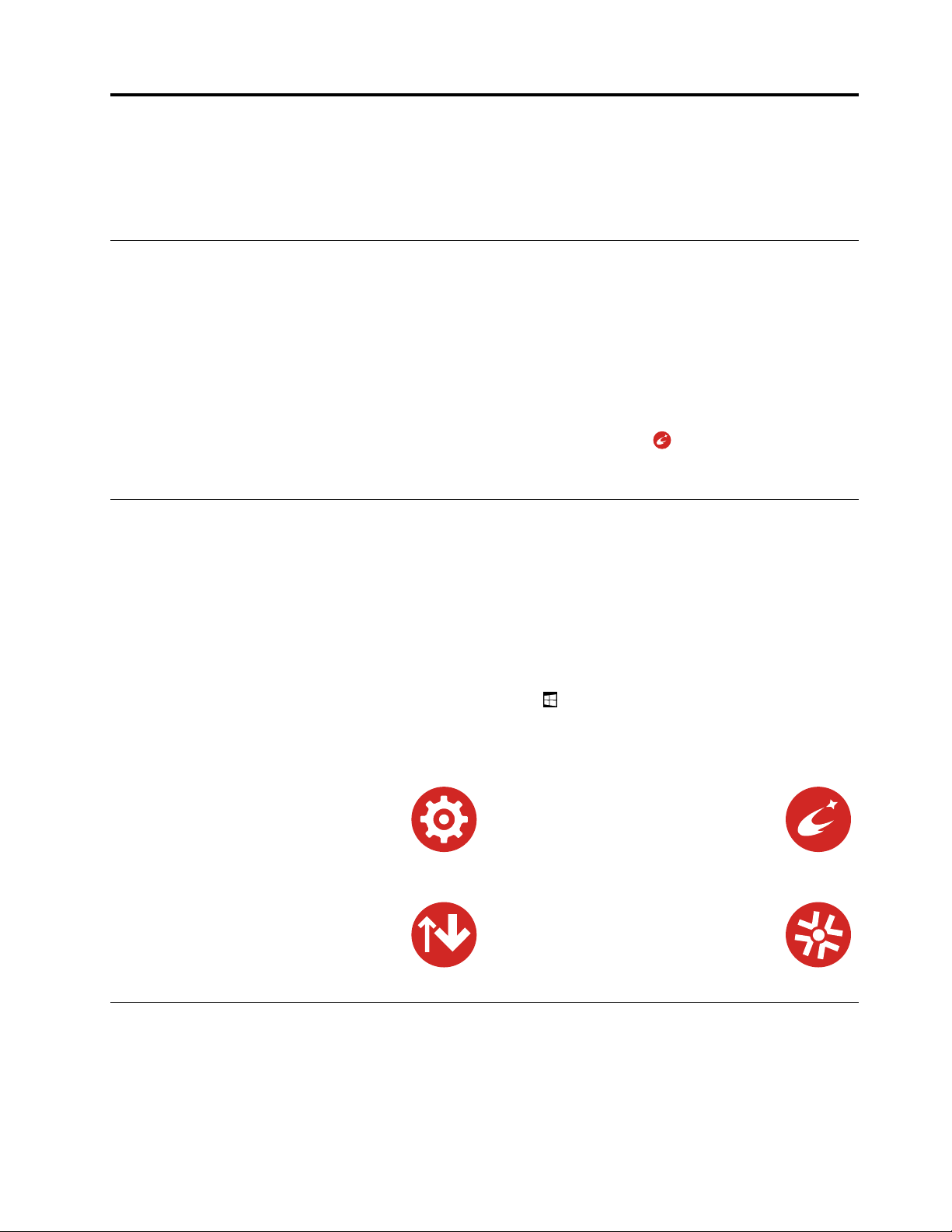
פרק3.שימושבמחשבהלוח
למדוכיצדלהפיקהמרבממחשבהלוחשלכם,כגוןשימושביישומיםשלLenovo,התחברותלהתקןעםתכונתתקשורתטווחאפס)NFC(ושימושבקוראטביעת
האצבעות.
רישוםמחשבהלוחשלכם
רשמואתמחשבהלוחשלכםב-Lenovoכדיליהנותמהיתרונותהבאים:
•הודעותבנוגעלהחזרתמוצריםאובעיותחמורותאחרות
•שירותמהיריותרבעתפנייהאלLenovoלעזרה
•הודעותאוטומטיותאודותתוכנותחינםומבצעיםמיוחדים
•במיקומיםמסוימיםמוצעיםזכויותושירותיםמורחביםנוספים
כדילרשוםאתמחשבהלוחשלכםב-Lenovo,בצעואחתמהפעולותהבאות:
•השתמשוב-Lenovo Companion.לקבלתמידעבנושאגישהאלLenovo Companion,עיינובסעיף"גילויהיישומיםשלLenovo"בעמוד11.
•בקרובכתובתhttp://www.lenovo.com/registerובצעואתההוראותשעלהמסך.
גילויהיישומיםשלLenovo
Lenovoמספקתאתהיישומיםהבאים,המיועדיםלסייעלכםלעבודבצורהקלהובטוחהיותר.
Lenovo Settings
System Update
Lenovo,מנהליהתקניםויישומיםשלגורמיצדשלישי.
http://www.lenovo.com/support
ולאחרמכןהקישועלכלהאפליקציות.
Lenovo Companion
יישוםזהמשפראתחווייתהשימושבכךשהואמאפשר
לכםלקבועאתהגדרותהמצלמהוהמיקרופון,למטבאת
הגדרותצריכתהחשמלוליצורולנהלפרופילירשת
מרובים.
Lenovo Solution Center
יישוםזהמאפשרלכםלוודאשהתוכנותמעודכנותעל-ידי
הורדהוהתקנהשלחבילותתוכנההכוללותיישומיםשל
Companion.יישוםזהכוללתוכןבלעדישלLenovo
קלופשוטלגשתלתכונותהטובותביותרבמערכתולהבין
אותן.הדברמתאפשרבזכותהכליLenovo
שיסייעלכםלהכיראתהמערכתהחדשהשלכם.
יישוםזהמאפשרלכםלפתורבעיותבמחשבהלוח.הוא
משלבבדיקותאבחון,איסוףפרטימערכת,מצבאבטחה
ומידעבנושאתמיכה,וכןרמזיםועצות.
הערה:יישומיLenovoהמותקניםכפופיםלשינויים.כדילגלותיישומיםנוספיםשלLenovo,בקרובכתובת:
כדילגשתליישומיםשלLenovo:
1.כדילהציגאתכלהיישומים,בצעואתהפעולותהבאות:
•משתמשיWindows 8.1:החליקוכלפימעלהבמסך"התחל"להצגתהמסך"יישומים".
•משתמשיWindows 10:פתחואתהתפריט"התחל"
2.הקישועליישוםשלLenovoכדילפתוחאותו.
3.אםהיישוםהרצויאינומוצג,נסולחפשאותובאמצעותתיבתהחיפוש.
שימושבצגחיצוני
חברואתמחשבהלוחלצגחיצוניכדילהעבירמצגתאולעבודעםמספריישומים.
חיבורלצגאלחוטי
כדילהתחברלצגאלחוטי,בצעואתהפעולותהבאות:
© Copyright Lenovo 2015, 201611
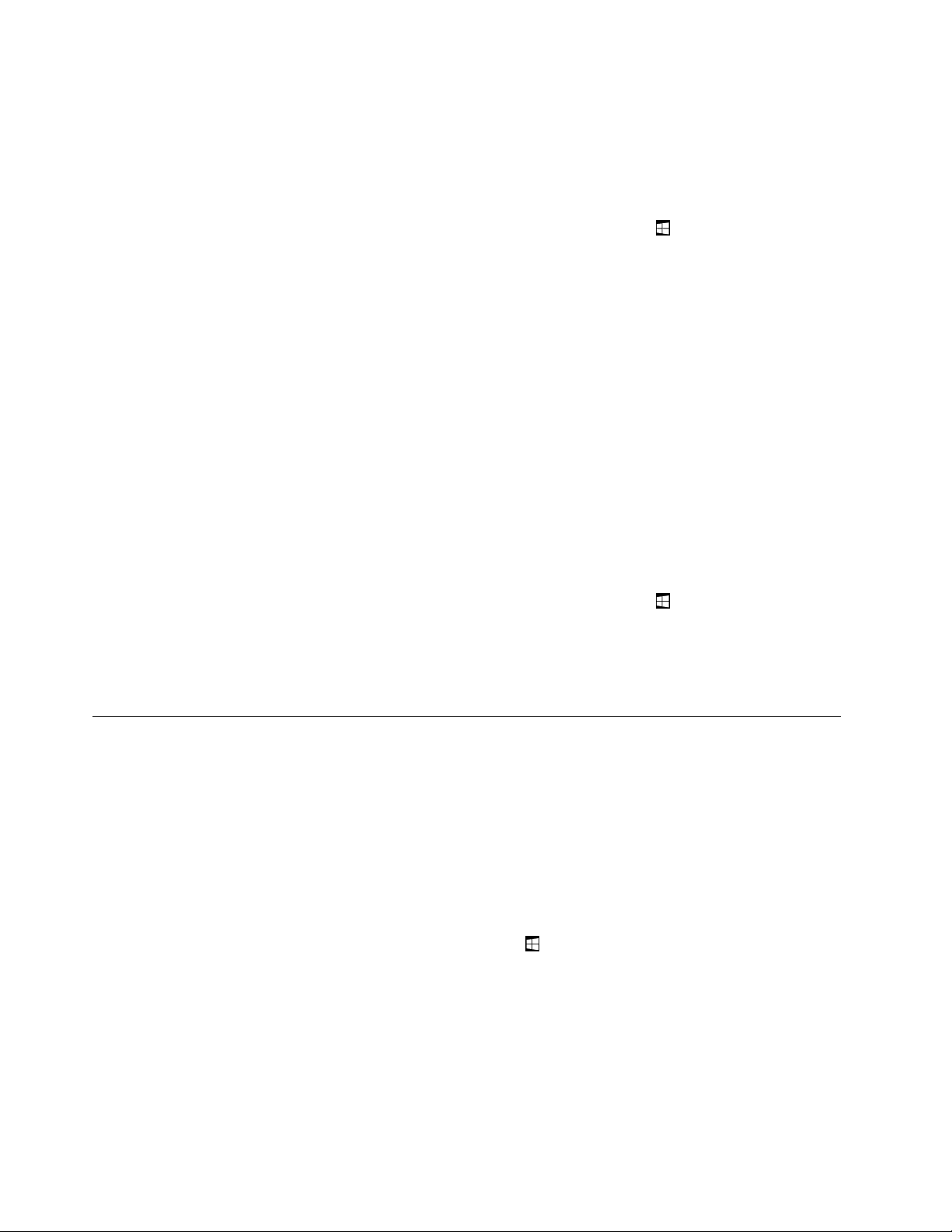
•משתמשיWindows 8.1:
1.העבירואתאצבעכםכלפיפניםמהקצההימנישלהמסך,כדילהציגאתהצ'ארמס.
2.הקישועלהתקנים!הצגה!הוסףצגאלחוטי.
3.בחרואתהצגהרצוימרשימתההתקניםשנמצאוובצעואתההוראותשעלהמסךלהשלמתהחיבור.
•משתמשיWindows 10:
.
.
1.פתחואתהתפריט"התחל"
2.הקישועלהגדרות!התקנים!התקניםמחוברים!הוסףהתקן.
הערה:ייתכןשהפריטהגדרותלאיופיעבתפריט"התחל".במקרהזה,הקישועלכלהיישומיםכדילמצואאתהגדרות.
3.בצעואתההוראותשעל-גביהמסך.
חיבורלצגעםכבל
מחשבהלוחשלכםמצוידבמחברmicro High-Definition Multimedia Interface (HDMI).תוכלולחבראתמחשבהלוחלצגחיצוניבאמצעותמתאם.
בחירתמצבתצוגה
ניתןלהציגאתשולחןהעבודהוהיישומיםבצגשלמחשבהלוח,בצגהחיצוניאובשניהם.
כדילבחורכיצדלהציגאתפלטהווידאו,בצעואתהפעולותהבאות:
•משתמשיWindows 8.1:
1.העבירואתאצבעכםכלפיפניםמהקצההימנישלהמסך,כדילהציגאתהצ'ארמס.
2.הקישועלהתקנים!הצגה!מסךשני.
3.הקישולבחירהבערכתמצגת.
•משתמשיWindows 10:
1.פתחואתהתפריט"התחל"
2.הקישועלהגדרות!מערכת!תצוגה.
הערה:ייתכןשהפריטהגדרותלאיופיעבתפריט"התחל".במקרהזה,הקישועלכלהיישומיםכדילמצואאתהגדרות.
3.בצעואתההוראותשעלהמסךכדילבחורערכתמצגת.
שימושבהתקניBluetooth
Bluetoothהיאטכנולוגייתתקשורתאלחוטיתהמיועדתלטווחיםקצרים.השתמשוב-BluetoothליצירתחיבוראלחוטיביןמחשבהלוחוהתקןאחרהתומךבBluetooth,ממרחקשלכ-10מ')32.8רגל(.
כדילהתאיםאתמחשבהלוחשלכםלהתקןBluetooth:
1.הפעילואתהתקןה-Bluetoothוהגדירואותוכניתןלגילוי.לקבלתפרטיםנוספים,עיינובמסמךהמצורףלהתקןה-Bluetooth.
2.הפעילואתתכונתה-Bluetoothשלמחשבהלוח.לשםכךבצעואתהפעולותהבאות:
•משתמשיWindows 8.1:העבירואתאצבעכםכלפיפניםמהקצההימנישלהמסך,כדילהציגאתהצ'ארמס.הקישועלהגדרות
!שנההגדרותמחשב!מחשבוהתקנים!Bluetooth.לאחרמכן,הקישועלפקדה-Bluetoothכדילהפעילאתהתכונה.תוצגרשימהשל
התקניה-Bluetoothהזמינים.
ולאחרמכןהקישועלהגדרות!התקנים!Bluetooth.לאחרמכן,הקישועלפקדה-
Bluetoothכדילהפעילאתהתכונה.תוצגרשימהשלהתקניה-Bluetoothהזמינים.
•משתמשיWindows 10:פתחואתהתפריט"התחל"
הערה:ייתכןשהפריטהגדרותלאיופיעבתפריט"התחל".במקרהזה,הקישועלכלהיישומיםכדילמצואאתהגדרות.
3.בחרואתהתקןה-Bluetoothהמשמשכיעדוהקישועלהתאמה.
12מדריךלמשתמששלThinkPad 10
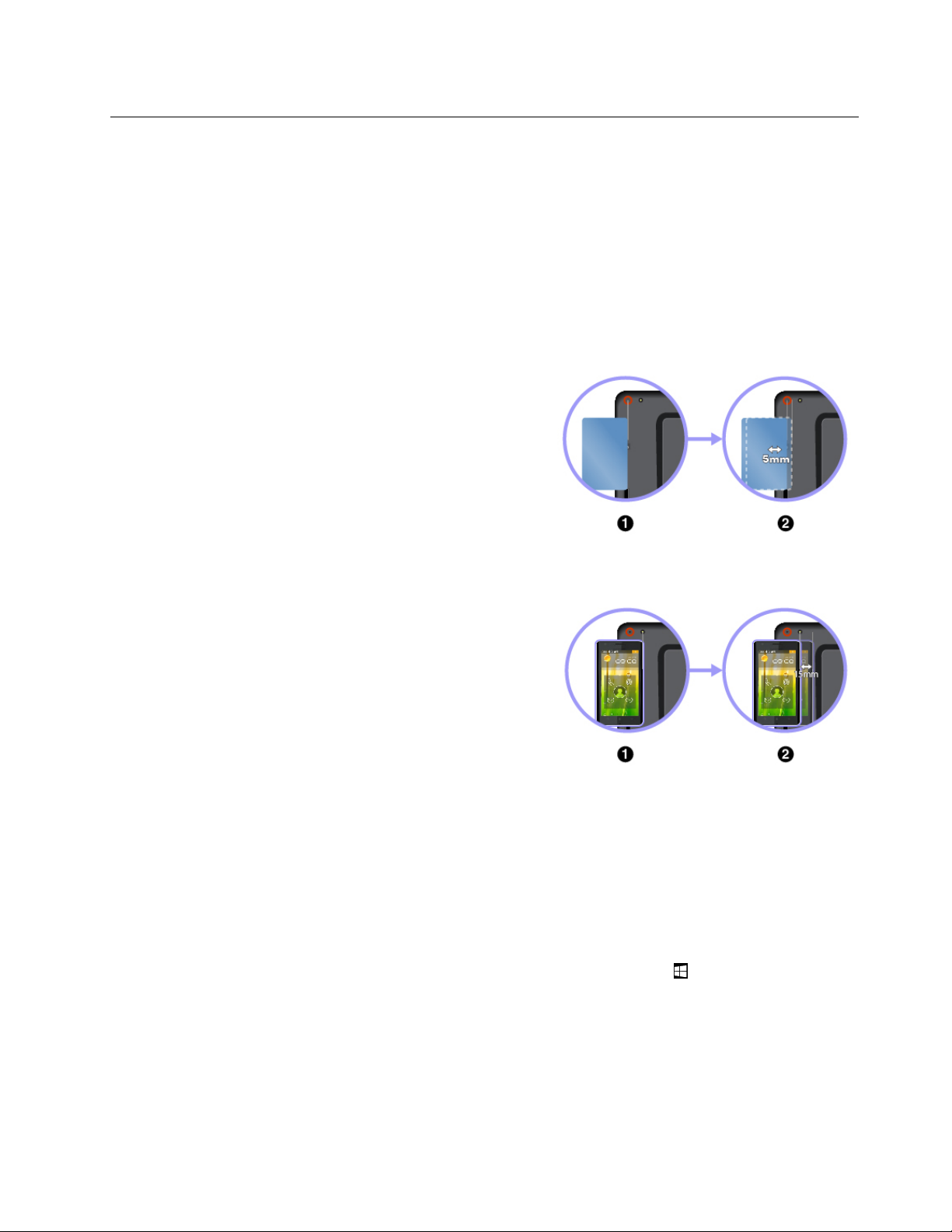
שימושבהתקניNFC
בהתאםלדגם,ייתכןשמחשבהלוחשלכםמצוידבתכונתתקשורתטווחאפס)NFC). NFCהיאטכנולוגייתתקשורתאלחוטיתבתדרגבוה,המיועדתלטווחים
קצרים.התכונהNFCמאפשרתלכםליצוראתתקשורתהרדיוביןמחשבהלוחלביןהתקןאחרהתומךב-NFC,עלפנימרחקשאינועולהעלמספרסנטימטרים.
יישומיםמסוימיםשלLenovoעושיםשימושבתכונהNFC.
סעיףזהמספקהנחיותבסיסיותלהתאמתמחשבהלוחלהתקןNFC.לקבלתפרטיםנוספיםעלהעברתנתונים,עיינובתיעודהמצורףלהתקןה-NFC.
שימולב:
•לפניהטיפולבכרטיסה-NFC,געובשולחןמתכתיאובחפץמתכתימוארק.אחרת,עלוללהיגרםנזקלכרטיסכתוצאהמהחשמלהסטטישבגופכם.
•במהלךהעברתהנתונים,אלתעבירואתמחשבהלוחאואתהטלפוןהחכםהתומךב-NFCלמצבהמתנה.אחרת,עלוללהיגרםנזקלנתוניםשלכם.
כדילבצעהתאמהביןמחשבהלוחוכרטיסNFC:
1.מקמואתהכרטיסמעלהקוהיורדממרכזהמצלמה,כמוצגבאיור.ודאושהכרטיס
בפורמטNFC Data Exchange Format (NDEF).אחרת,הכרטיסלאיזוהה
בהצלחה.
2.הזיזואתהכרטיס5מ"מלעברצדוהימנישלהקו.לאחרמכן,החזיקואתהכרטיס
במשךמספרשניות,עדשתוצגהודעהשהכרטיסזוההבהצלחה.
כדילבצעהתאמהביןמחשבהלוחוטלפוןחכםהתומךב-NFC:
1.מקמואתהטלפוןהחכםמעלהקוהיורדממרכזהפלאששלהמצלמה,כמוצגבאיור.
ודאושמסךהטלפוןהחכםפונהכלפימעלה.
2.הזיזואתהטלפוןהחכם15מ"מלעברצדוהימנישלהקו.לאחרמכן,החזיקואת
הטלפוןהחכםבמשךמספרשניות,עדשתוצגהודעהשהטלפוןהחכםזוההבהצלחה.
הפעלתהתכונהNFC
אםהתכונהNFCשלמחשבהלוחאינהמופעלת,בצעואתהפעולותהבאותכדילהפעילאותה:
•משתמשיWindows 8.1:
1.העבירואתאצבעכםכלפיפניםמהקצההימנישלהמסך,כדילהציגאתהצ'ארמס.
2.הקישועלהגדרות!שנההגדרותמחשב!רשת!מצבטיסה.
3.הקישועלהפקדNFCכדילהפעילאתהתכונה.
•משתמשיWindows 10:
.
1.פתחואתהתפריט"התחל"
2.הקישועלהגדרות!רשתואינטרנט!מצבטיסה.
הערה:ייתכןשהפריטהגדרותלאיופיעבתפריט"התחל".במקרהזה,הקישועלכלהיישומיםכדילמצואאתהגדרות.
3.הקישועלהפקדNFCכדילהפעילאתהתכונה.
אםעדייןלאתצליחולהפעילאתהתכונהNFC,בדקואתההגדרהשלNFCביישוםThinkPad Tablet Setup.לשםכך:
1.פתחואתהיישוםThinkPad Tablet Setup.עיינובסעיף"היישוםThinkPad Tablet Setup"בעמוד27.
פרק3.שימושבמחשבהלוח13
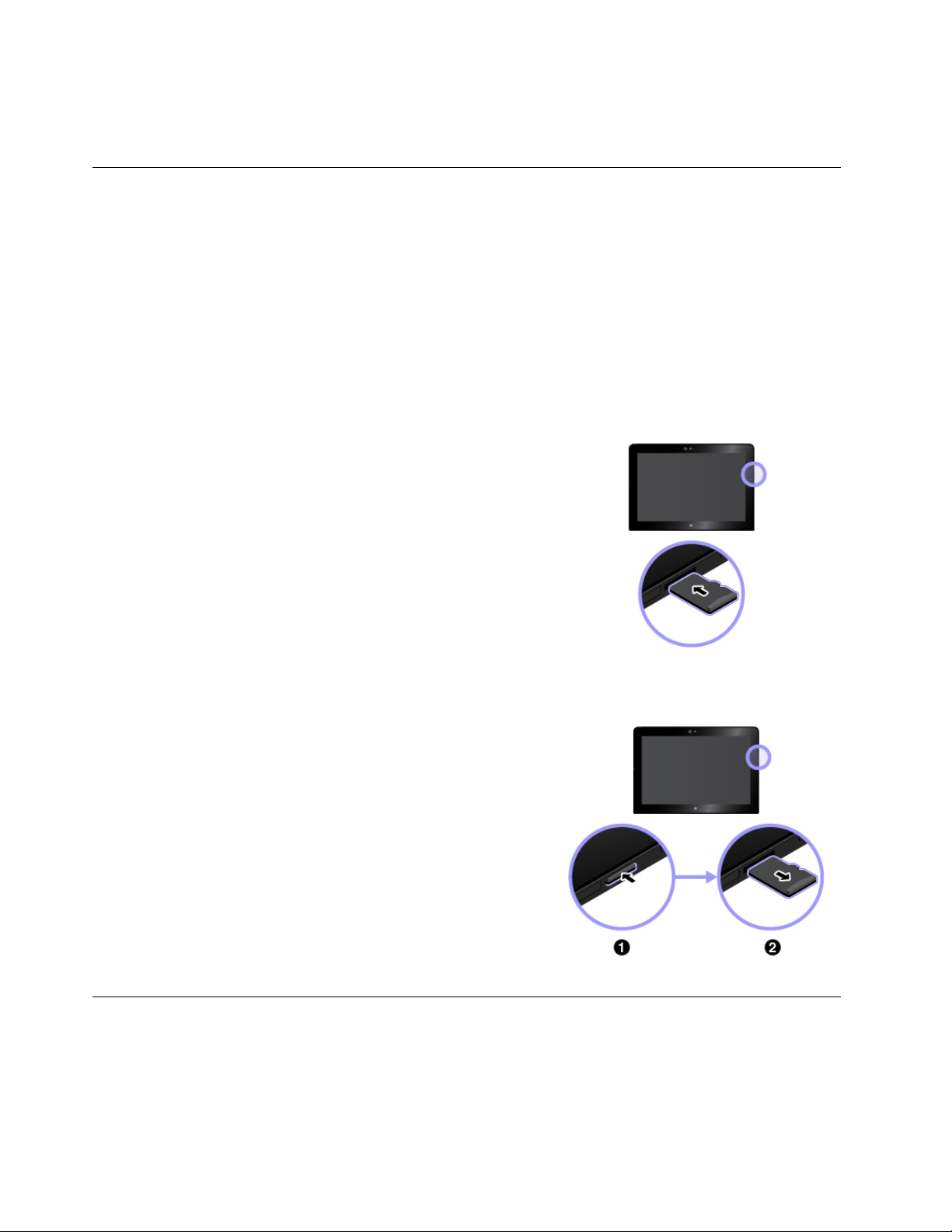
2.הקישועלSecurity!I/O Port Access.
3.הגדירואתהאפשרותNFCלמצבOn.
שימושבכרטיסmicro SD
מחשבהלוחשלכםמצוידבקוראכרטיסיmicro SD,התומךבסוגיהכרטיסיםהבאים:
•כרטיסדיגיטלימאובטחעםקיבולתמורחבת)SDXC(
•כרטיסדיגיטלימאובטח)SD(
•כרטיסדיגיטלימאובטחבעלקיבולתגבוהה)SDHC(
סעיףזהמספקהוראותבסיסיותלהתקנתכרטיסmicro SDולהסרתו.לקבלתפרטיםנוספיםעלהעברתנתונים,עיינובתיעודהמצורףלכרטיסה-micro SD.
שימולב:
•לפניהטיפולבכרטיסmicro SD,געובשולחןמתכתיאובגוףמתכתמוארק.אחרת,עלוללהיגרםנזקלכרטיסכתוצאהמהחשמלהסטטישבגופכם.
•במהלךהעברתהנתונים,אלתעבירואתמחשבהלוחלמצבהמתנה.אחרת,עלוללהיגרםנזקלנתוניםשלכם.
להתקנתכרטיסmicro SD:
אחזובכרטיסכאשרמגעיהמתכתפוניםכלפימטה,לעברמחשבהלוח.הכניסואתהכרטיס
לקוראכרטיסיה-micro SD,והדקואותועדשתשמעונקישה.
להסרתכרטיסmicro SD:
1.דחפואתכרטיסה-micro SDמעטפנימה,עדשתשמעונקישה.כרטיסה-micro SD
יתנתקממקומו.
2.החליקובעדינותאתהכרטיסמתוךחריץהכרטיס.
שימושבכרטיסחכם
בהתאםלדגם,ייתכןשמחשבהלוחשלכםמצוידבקוראכרטיסיםחכמים.באופןכללי,כרטיסיםחכמיםמספקיםאימות,אחסוןנתוניםועיבודיישומים.בנוסף,
כרטיסיםחכמיםיכוליםלספקאימותאבטחהמהימןעבורכניסהיחידה)SSO(בארגוניםגדולים.
סעיףזהמספקהוראותבסיסיותלהתקנתהכרטיסהחכםולהסרתו.לקבלתפרטיםנוספיםעלהעברתנתונים,עיינובתיעודהמצורףלכרטיסהחכם.
14מדריךלמשתמששלThinkPad 10

סוגהכרטיסהחכםהנתמך
a
קוראהכרטיסיםהחכמיםבמחשבהלוחשלכםתומךבכרטיסחכםעםהמפרטהבאבלבד:
•אורך:85.60מ"מ)3.37אינץ'(
•רוחב:53.98מ"מ)2.13אינץ'(
•עובי:0.76מ"מ)0.03אינץ'(
שימולב:איןלהכניסלמחשבהלוחכרטיסיםחכמיםעםחריצים.אחרת,עלוללהיגרםנזקלקוראהכרטיסיםהחכמים.
כדילהתקיןכרטיסחכם:
שימולב:
•לפנישתגעובכרטיסהחכם,געובשולחןמתכתיאובגוףמתכתמוארק.אחרת,עלוללהיגרםנזקלכרטיסכתוצאהמהחשמלהסטטישבגופכם.
•במהלךהעברתהנתונים,אלתעבירואתמחשבהלוחלמצבהמתנה.אחרת,עלוללהיגרםנזקלנתוניםשלכם.
פוניםכלפימטה,לעברקוראהכרטיסיםהחכמים.הכניסו
אחזובכרטיסכאשרמגעיהמתכת
אתהכרטיסלקוראהכרטיסיםהחכמים,כמוצגבאיור.
להפעלתהתכונה"הכנסוהפעל":
1.עברואללוחהבקרה.לקבלתמידעבנושאגישהאללוחהבקרה,עיינובסעיף"גישהאלהגדרותמחשבהלוח"בעמוד17.
2.הקישועלחומרהוקול.
3.הקישועלמנהלההתקנים.אםאתםמתבקשיםלצייןסיסמתמנהלאולאשראתהפעולה,הקלידואתהסיסמהאוספקואישור.
4.בתפריטפעולה,הקישועלהוסףחומרהמדורקודם.האשף"הוספתחומרה"מופעל.
5.בצעואתההוראותשעל-גביהמסך.
פרק3.שימושבמחשבהלוח15
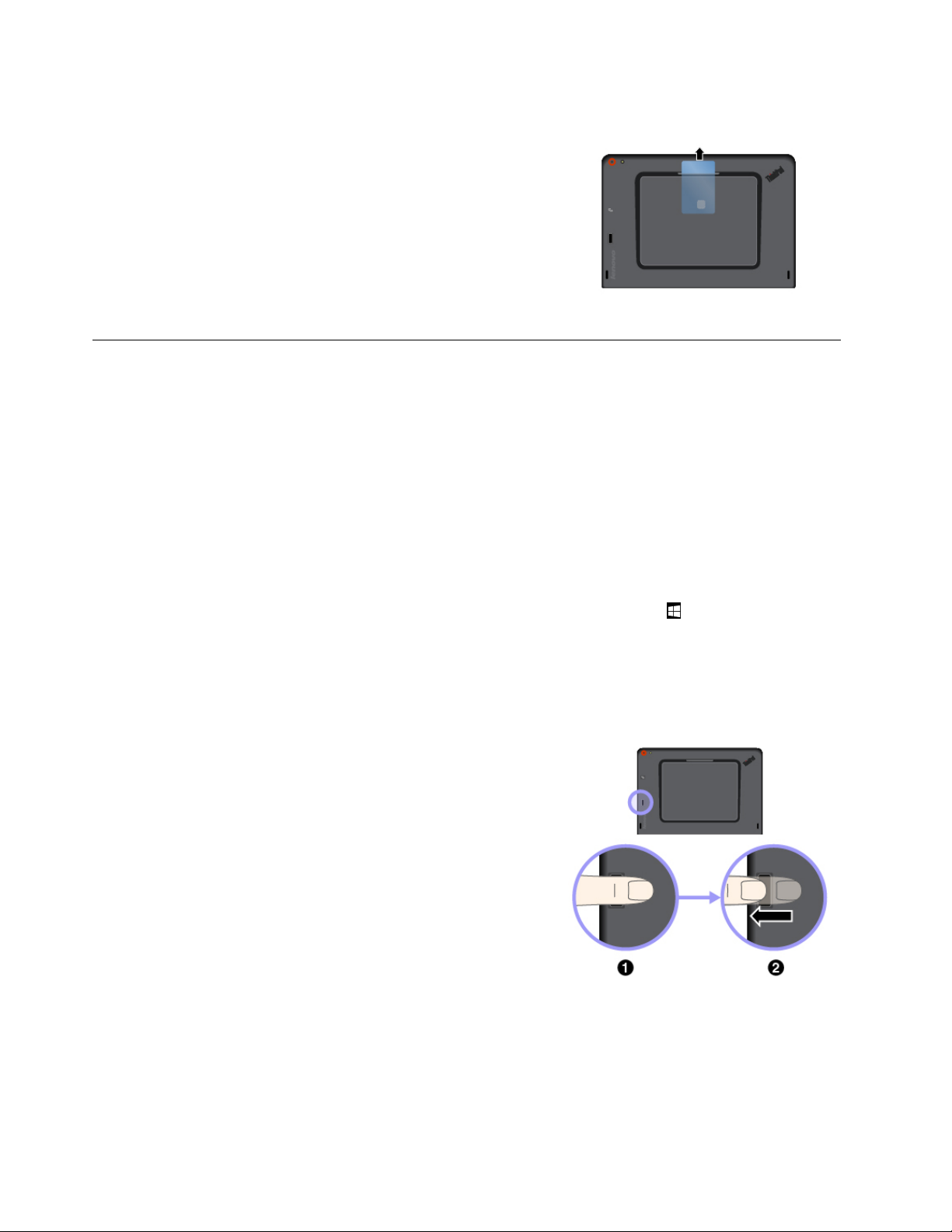
כדילהסירכרטיסחכם:
הקישווהחזיקואתהסמלהוצאתחומרהושליפתמדיהבאופןבטוחהמוצגבאזורההודעותשל
Windowsכדילבחוראתהכרטיסהחכםשברצונכםלהסיר.משכואתהכרטיסמעטהחוצה.
לאחרמכן,החליקואתהכרטיסמתוךהחריץ,כמוצגבאיור.
שימושבקוראטביעתהאצבעות
בהתאםלדגם,ייתכןשמחשבהלוחשלכםמצוידבקוראטביעתאצבעות.בעזרתאימותטביעתאצבעותתוכלולהיכנסלמחשבהלוחעל-ידיהחלקתהאצבע,במקום
הזנתהסיסמה.
רישוםטביעתהאצבעותשלכם
כדילהפעילאתאימותטביעתהאצבעות,ישלרשוםתחילהאתטביעתהאצבעות.לשםכך:
הערה:מומלץלרשוםיותרמטביעתאצבעאחת,למקרהשלפציעהבאצבעותיכם.
•משתמשיWindows 8.1:
1.הקישועלהגדרות!שנההגדרותמחשב!חשבונות!אפשרויותכניסה.
2.פעלובהתאםלהוראותשעלהמסךלרישוםטביעתהאצבעשלכם.
•משתמשיWindows 10:
ולאחרמכןהקישועלהגדרות!חשבונות!אפשרויותכניסה.
1.הניחואתמפרקהאצבעהעליוןעלהחיישן.
2.לחצובעדינותוהעבירואתאצבעכםעלהקוראבתנועהחלקהאחת.אלתרימואתהאצבע
במהלךההעברה.
הערה:מחשבהלוחשלכםעשוילהיראותשונהבמקצתמאיורזה.
1.פתחואתהתפריטהתחל
הערה:ייתכןשהפריטהגדרותלאיופיעבתפריט"התחל".במקרהזה,הקישועלכלהיישומיםכדילמצואאתהגדרות.
2.פעלובהתאםלהוראותשעלהמסךלרישוםטביעתהאצבעשלכם.
כשתעבירואתהאצבעשלכםעלקוראטביעתהאצבעות,שימולב:
עצותלשימושבקוראטביעתהאצבעות
•הפעולותהבאותעלולותלגרוםנזקלקוראטביעתהאצבעותאולגרוםלולתקלות:
–שריטתפניהשטחשלהקוראעםחפץקשהוחד
–שפשוףפניהשטחשלהקוראעםהצפורןאוחפץקשהאחר
–שימושבקוראאונגיעהבקוראעםאצבעמלוכלכת
16מדריךלמשתמששלThinkPad 10

•ייתכןשלאתוכלולרשוםאולאמתאתטביעתהאצבעותשלכםבמצביםהבאים:
–האצבעמקומטת.
–האצבעמחוספסת,יבשהאופצועה.
–האצבעמוכתמתבלכלוך,בבוץאובשמן.
–האצבערטובה.
–האצבעשבההשתמשתםלאנרשמה.
נסולפתוראתהבעיהבדרכיםהבאות:
–נקואונגבואתידיכםכדילהסירלכלוךאולחותעודפיםמהאצבעות.
–רשמואצבעאחרתוהשתמשובהלצורךאימות.
–אםהידייםיבשות,השתמשובקרםידיים.
•אםאתםמבחיניםבקיומושלאחדהמצביםהבאים,נקואתפניהקוראבעדינותבאמצעותמטליתיבשה,רכהונטולתמוך:
–פניהקוראמלוכלכיםאומוכתמים.
–פניהקורארטובים.
–לעתיםקרובותהקוראנכשלברישוםאובאימותטביעתהאצבעשלכם.
שימושבסיסמאות
למניעתשימושבלתימורשהבמחשבהלוחשלכם,תוכלולהגדירסיסמתSupervisor)מפקח(.
סיסמתSupervisorמגינהעלמידעהמערכתהמאוחסןב-ThinkPad Tablet Setup.ללאסיסמתSupervisor,אףאחדאינויכוללשנותאתתצורתמחשב
הלוח.
מנהלהמערכתיכוללהגדירסיסמתSupervisor)מפקח(זההבמחשבילוחרביםכדילהקלאתהניהול.מומלץלרשוםאתהסיסמהשלכםולשמוראותהבמקום
בטוח.אםתשכחואתסיסמתה-Supervisor,Lenovoלאתוכללאפסאתהסיסמה.יהיהעליכםלמסוראתמחשבהלוחלמשווקאולנציגשיווקשלLenovoכדי
שיחליפואתלוחהמערכת.תדרשולהציגהוכחתרכישהוייגבהמכםתשלוםבעבורהחלקיםוהשירות.
כדילהגדיר,לשנותאולהסירסיסמה,בצעואתהפעולותהבאות:
הערה:לפנישתתחילו,הדפיסוהוראותאלהואתההוראותהמופיעותבסעיף"היישוםThinkPad Tablet Setup"בעמוד27.בנוסף,תוכלוליצורתצלומימסך
שלההוראותולשלוחאותםאלהטלפוןהחכםאוהמחשבהניידשלכם,כדישתוכלולעייןבהןבמהלךהפעולה.
1.שמרואתכלהקבציםהפתוחים,וצאומכלהיישומים.
2.פתחואתהיישוםThinkPad Tablet Setup.עיינובסעיף"היישוםThinkPad Tablet Setup"בעמוד27.
3.הקישועלSecurity!Password.
4.הקישועלEnterלצדפריטסיסמתה-Supervisorובצעואתההוראותשעלהמסך.
5.שמרואתשינוייהתצורהוצאומהתוכנית.
גישהאלהגדרותמחשבהלוח
כדילהפיקאתהמרבמהשימושבמחשבהלוח,תוכלולהתאיםאותואישיתבאמצעותשינויהגדרותהמערכתוההתקן.
כדילגשתלהגדרותמהירות:
•משתמשיWindows 8.1:החליקואתאצבעכםפנימהמהקצההימנישלהמסךכדילהציגאתהצ'ארמס,ולאחרמכןהקישועלהגדרות.
.ההגדרותהמרכזיותיופיעובתחתית.
•משתמשיWindows 10:פתחואתמרכזהפעולות
כדילגשתאללוחהבקרה:
•משתמשיWindows 8.1:החליקואתאצבעכםמהמסך"התחל"כדילהציגאתהמסך"יישומים",ולאחרמכןאתרואתלוחהבקרהוהקישועליו.
,ולאחרמכןהקישועלכלהאפליקציות!מערכתWindows!לוחהבקרה.
פרק3.שימושבמחשבהלוח17
•משתמשיWindows 10:פתחואתהתפריט"התחל"
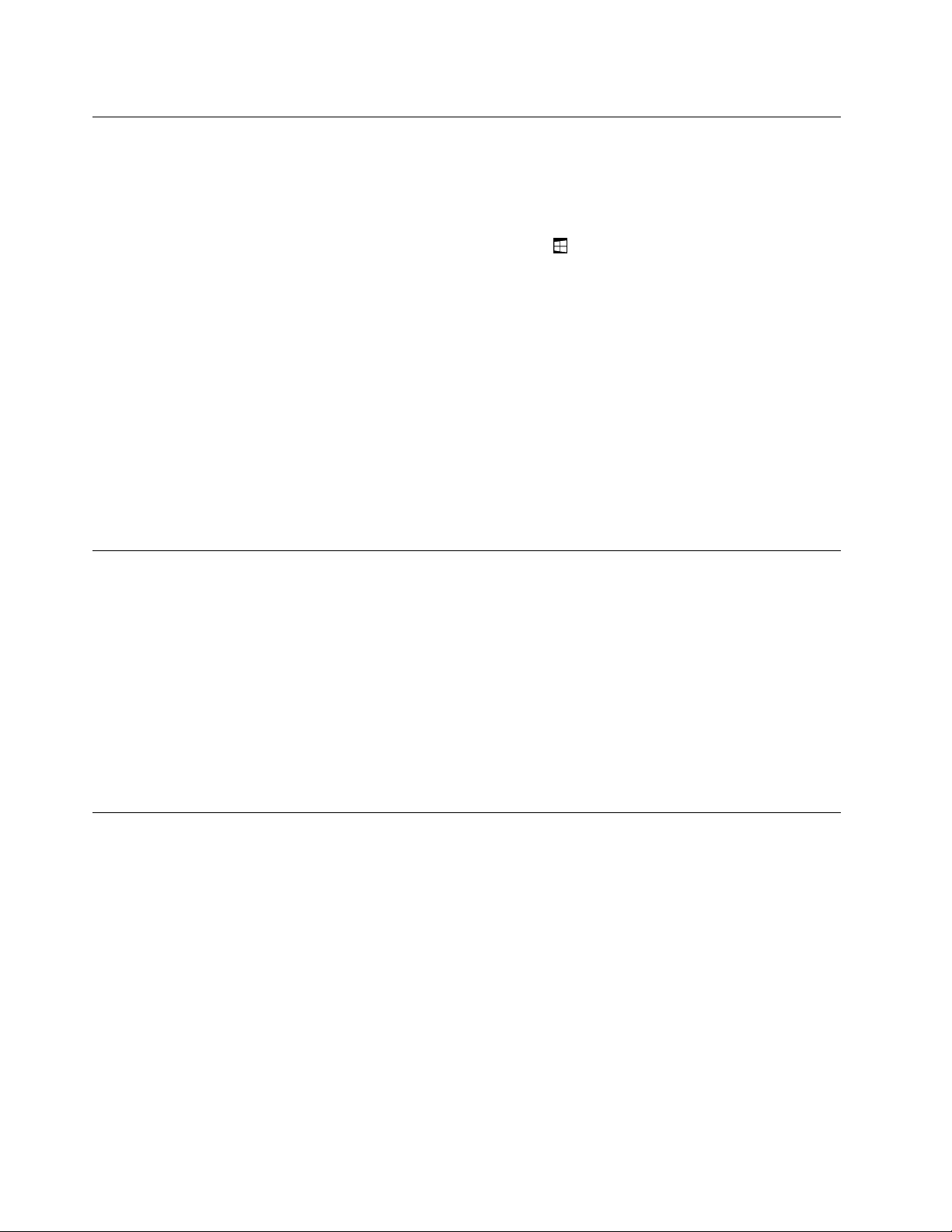
קבלתעזרהעבורמערכתההפעלהWindows
במחשבהלוחשברשותכםמותקנתמערכתההפעלהWindows.לקבלתעזרהעבורמערכתהפעלהזו,קראואתההוראותהבאות.
לקבלתעזרהמהירה:
•משתמשיWindows 8.1:במסך"התחל",הקישועלעזרה+עצות.
,ולאחרמכןהקישועלתחילתהעבודה.
®
Cortana.
•משתמשיWindows 10:פתחואתהתפריט"התחל"
לקבלתתוכןעזרהמקיף:
•משתמשיWindows 8.1:העבירואתאצבעכםכלפיפניםמהקצההימנישלהמסך,כדילהציגאתהצ'ארמס.הקישועלהגדרות!עזרה.
•משתמשיWindows 10:הקלידואתשאלתכםבתיבתהחיפוששבשורתהמשימותאושאלואתהעוזרתהאישית
הערה:Cortanaהיאהעוזרתהאישיתשלכםב-Windows. Cortanaזמינהבארצותואזוריםמסוימים.
אםמערכתההפעלהWindows 8.1מותקנתמראשבמחשבהלוחשלכם,LenovoמספקתגםאתהחוברתתחילתהעבודהעםWindows 8.1,שתסייעלכם
ללמודאתהיסודותשלמערכתהפעלהזו.
חוברתזומצורפתלמחשבהלוחשלכםוכוללתהנחיותכגון:
•כיצדלהשתמשבמסך"התחל"
•כיצדלהשתמשבצ'ארמס
•כיצדלהשתמשבפעולותריבויהמגע
שימושבמחשבהלוחביתרנוחות
הודותלאמצעיהנוחותוהתכונותרבותהעוצמהשלמחשבהלוחשלכם,תוכלולשאתאתמחשבהלוחאתכםבמשךכלהיוםולהשתמשבובמקומותרבים.לכן
חשובלהקפידעלתנוחהטובה,תאורההולמתוישיבהנכונה,להשגתנוחותמרביתבעתהשימושבמחשבהלוח.
ישיבהפעילהוהפסקותלמנוחה:ככלשתשבוותעבדוזמןרביותרעםמחשבהלוח,כךגוברתהחשיבותלהקפידעלתנוחתהעבודהשלכם.כאשראתם
משתמשיםבמחשבהלוחשלכםבמשךזמןרב,שנומדיפעםאתתנוחתהישיבהוצאולהפסקותקצרותותכופות.מחשבהלוחהואמערכתקלהוניידת.זכרושניתן
בקלותלשנותאתמיקומוכדילהתאיםלתנוחותעבודהשונות.
http://www.lenovo.com/essentials
למנועגניבה.
אתמצבהטיסה,בצעואתהפעולותהבאות:
1.הקישועלסמלהרשתהאלחוטיתבשורתהמשימות.
2.הקישועלהפקדמצבטיסהכדילהשביתאתכלהחיבוריםהאלחוטיים.
אפשרויותהגדרהשלאזורהעבודה:הכירואתכלהריהוטהמשרדיכדישתדעוכיצדלשנותאתאזורהעבודה,הכיסאוכליעבודהאחריםבהתאםלהעדפות
הנוחותשלכם.אםאזורהעבודהשלכםאינומשרד,הקפידולבצעישיבהפעילהולצאתלהפסקותתכופות.קיימיםפתרונותרביםלמוצריThinkPadשנועדו
לסייעלכםלשנותולהרחיבאתמחשבהלוחכךשיתאיםלצרכיםשלכם.בדקואתהאפשרויותשלפתרונותעגינהומוצריםחיצוניים,שיכוליםלספקאתיכולת
ההתאמהוהמאפייניםהרצוייםלכם.כדילעייןבכמהמתוספותהאופציונליותאלה,בקרובכתובת:
שימושבמחשבהלוחבדרכים
העצותהבאותיסייעולכםלנסועביתרנוחותובטחהעםמחשבהלוחשלכם.
עצותלמניעתגניבותונזקים
•אמנםמבחינהבטיחותיתניתןלהעביראתמחשבהלוחבמכונותהשיקוףבתחנותהביטחוןשבשדותתעופה,אךחשובלהשגיחעלמחשבהלוחבכלרגעכדי
•הניחואתמחשבהלוחבתיק,כדילהגןעליומפנינזקיםושריטותכאשראינכםמשתמשיםבו.
עצותלטיסות
•אםבכוונתכםלהשתמשבשירותהרשתהאלחוטית,בדקואםחברתהתעופהמטילההגבלותכלשהןלפניעלייתכםלמטוס.
•אםקיימותהגבלותעלהשימושבמחשבילוחבעליתכונותרשתאלחוטיתבמטוס,הפעילומצבטיסה.כדילהשביתאתכלהחיבוריםהאלחוטיים.כדילהפעיל
18מדריךלמשתמששלThinkPad 10

•היזהרומהמושבשלפניכםבמטוס.הציבואתמחשבהלוחבמיקוםבטוח,כדישלאייתפסכאשרהאדםשלפניכםיישעןלאחור.
עצותלנשיאתאביזרימחשבלוח
להלןרשימהשלאביזריםשמומלץלארוזכאשראתםעומדיםלצאתלנסיעה.
•מתאםמתחACוכבלחשמל
•ThinkPad Pen Pro
•ThinkPad 10 Gen 2 Ultrabook Keyboard
•ThinkPad 10 Quickshot Cover
•אוזניותThinkPad
•תיקנשיאהאיכותישמספקריפודוהגנהנאותים
•התקניאחסוןנוספים
•מתאםמתחACשלThinkPadהמתאיםלשימושבמדינהאובאזורשאליהםאתםנוסעים
•כרטיסmicro SIMהמתאיםלשירותיםהסלולרייםהמקומייםבאזוראובמדינהאלה
טיפולבמחשבהלוח
טפלובמחשבהלוחשלכםבזהירותכדישתוכלוליהנותמהמוצרלאורךזמן.
ניקוימחשבהלוח
כדילנקותאתמחשבהלוח,נתקואתכלהכבליםוכבואתמחשבהלוחעל-ידילחיצהעלמתגההפעלהבמשךמספרשניות.לאחרמכן,נגבואתמסךמחשבהלוח
באמצעותמטליתרכה,יבשהונטולתמוך,להסרתכתמים.
הערה:אלתנקואתמחשבהלוחבאמצעותחומריניקוילמסכים,חומריניקויביתיים,תרסיסים,תמיסות,אלכוהול,אמוניהאומטליתמחוספסת.
הגנהעלהמסךבאמצעותהציפויהניתןלהחלפה
כדילהגןעלהמסךמפנישריטותולהאריךאתמשךחיימחשבהלוח,תוכלולרכושציפויהניתןלהחלפה.כדילהשתמשבציפויהניתןלהחלפה,נקותחילהאת
המסךולאחרמכןהדביקועליואתהציפוי.
אחסוןמחשבהלוחבמשךתקופהארוכה
אםאינכםמתכווניםלהשתמשבמחשבהלוחלפרקזמןממושך,הוציאוממנואתכרטיסה-micro-SIM.ארזואתמחשבהלוחבתיקואחסנואותובסביבהיבשה
ומאווררתהיטב,ללאחשיפהישירהלאורשמש.
פרק3.שימושבמחשבהלוח19

20מדריךלמשתמששלThinkPad 10

פרק4.אביזרים
1
2
3
4
http://www.lenovo.com/essentials
העטThinkPad Pen Proומחזיקהעט
•העטאינועמידבפנימים.הימנעומהפלתהעטבמים.
•העטמכילחיישנילחץ.אלתלחצואתקצההעטבמשךפרקזמןממושך.אלתניחולעטלספוגחבטותאוזעזועים.
האביזריםהבאיםתוכננולשיפורחווייתהשימושבמחשבהלוח:
•"העטThinkPad Pen Proומחזיקהעט"בעמוד21
•"ThinkPad 10 Gen 2 Ultrabook Keyboard"בעמוד22
•"ThinkPad 10 Quickshot Cover"בעמוד24
בהתאםלדגם,ייתכןשמחשבהלוחשלכםאינומצוידבאביזריםמסוימים.תוכלולרכושאתהאביזריםבאתרהאינטרנטשלLenovo,בכתובת:
בהתאםלדגם,ייתכןשמחשבהלוחשלכםמצוידב-ThinkPad Pen Pro)להלן,העט(ובמחזיקעט.העטמאפשרלכםלכתובולציירבאופןטבעי.מחזיקהעט
מיועדלמציאתמקוםאחסוןלעטעלמחשבהלוח.
סעיףזהמציגאתהשימושהבסיסיבעטובמחזיקהעט.לקבלתמידענוסף,עיינובמסמכיהתיעודהמצורפיםלעט.
הערות:
סקירהכלליתשלהעט
מכסהקצה
פתחואתמכסההקצהבהברגהכדילהכניסאולהחליףסוללה.
לחצןלחיצהימנית
ללחיצהימנית,הקישועםקצההעטעלהצגולחצועללחצןהלחיצההימנית,אוהשאירואת
קצההעטעלהצגלמשךשנייהאחת.
לחצןמחיקה
כילמחוקטקסטאוציור,לחצווהחזיקואתלחצןהמחיקהוגררואתקצההעטעלהאזור
שברצונכםלמחוק.
קצההעט
ללחיצה,הקישועלהמסךעםקצההעט.ללחיצהכפולה,הקישופעמיים.
התקנתסוללהלהפעלתהעט
בהתאםלדגם,ייתכןשבעטלאמתוקנתסוללה.כדילהתקיןסוללתאלקלייןAAAA,בצעואתהפעולותהבאות:
1.פתחואתמכסההקצהבהברגה.
2.הכניסוסוללתאלקלייןAAAAלתאהסוללה.
3.חברומחדשאתמכסההקצה.
4.הדקואתהברגתמכסההקצה.
© Copyright Lenovo 2015, 201621

1.הכניסואתמחזיקהעטלמחברה-USB 3.0שלמחשבהלוח.
2.הכניסואתהעטלתוךמחזיקהעט,במאוזןאובמאונך.
ThinkPad 10 Gen 2 Ultrabook Keyboard
שימושבמחזיקלאחסוןהעט
ייתכןשמחשבהלוחשלכםמצוידבמחזיקעט.לאחסוןהעטבמחזיקהעטשעלמחשבהלוח,בצעואתהפעולותהבאות:
בהתאםלדגם,ייתכןשמחשבהלוחשלכםמצוידב-ThinkPad 10 Gen 2 Ultrabook Keyboard)להלן,המקלדת(.חברואתהמקלדתלמחשבהלוחכדילהפוך
אותולמחשבמחברתנייד.
סעיףזהמציגאתהשימושהבסיסיבמקלדת.לקבלתמידענוסף,עיינובמסמכיהתיעודהמצורפיםלמקלדת.
22מדריךלמשתמששלThinkPad 10

סקירתהמקלדת
1
2
3
חריץעטוכיסויחריץהעט
ניתןלאחסןאתהעטבחריץהעטשלהמקלדת.הכיסוישלחריץהעטמגןעלהחריץמפני
אבק.לפניהכנסתהעטלחריץ,הסירואתכיסויחריץהעטושמרואותולשימושעתידי.
משטחלחיצה
משטחהלחיצההואהתקןלהזזתהסמן,שמאפשרלכםלהצביע,לבחורולגלול,בדיוקכמו
עםעכבררגיל.בנוסף,תוכלולהשתמשבמשטחהלחיצהלביצועפעולותמגעבסיסיות.
מקשיםמיוחדים
המקשיםהמיוחדיםמספקיםגישהבלחיצהאחתליישומיםופוקנציותמסוימים,כגוןכוונון
עוצמתהרמקולים.
חיבורהמקלדתלמחשבהלוח
ניתןלחבראתהמקלדתלמחשבהלוחבאחתהשיטותהבאות:
•חיבורלשימוש
חברואתהמקלדתלמחשבהלוחבהתאםלאיור,כדילהשתמשבמקלדתלצורךהזנת
קלט.
•חיבורלנשיאה
חברואתהמקלדתלמחשבהלוחבהתאםלאיור,כדילשאתאותםיחדבקלות.
הערה:מחשבהלוחשלכםעשוילהיראותשונהבמקצתמאיורזה.
•חיבורלנשיאה
פרק4.אביזרים23
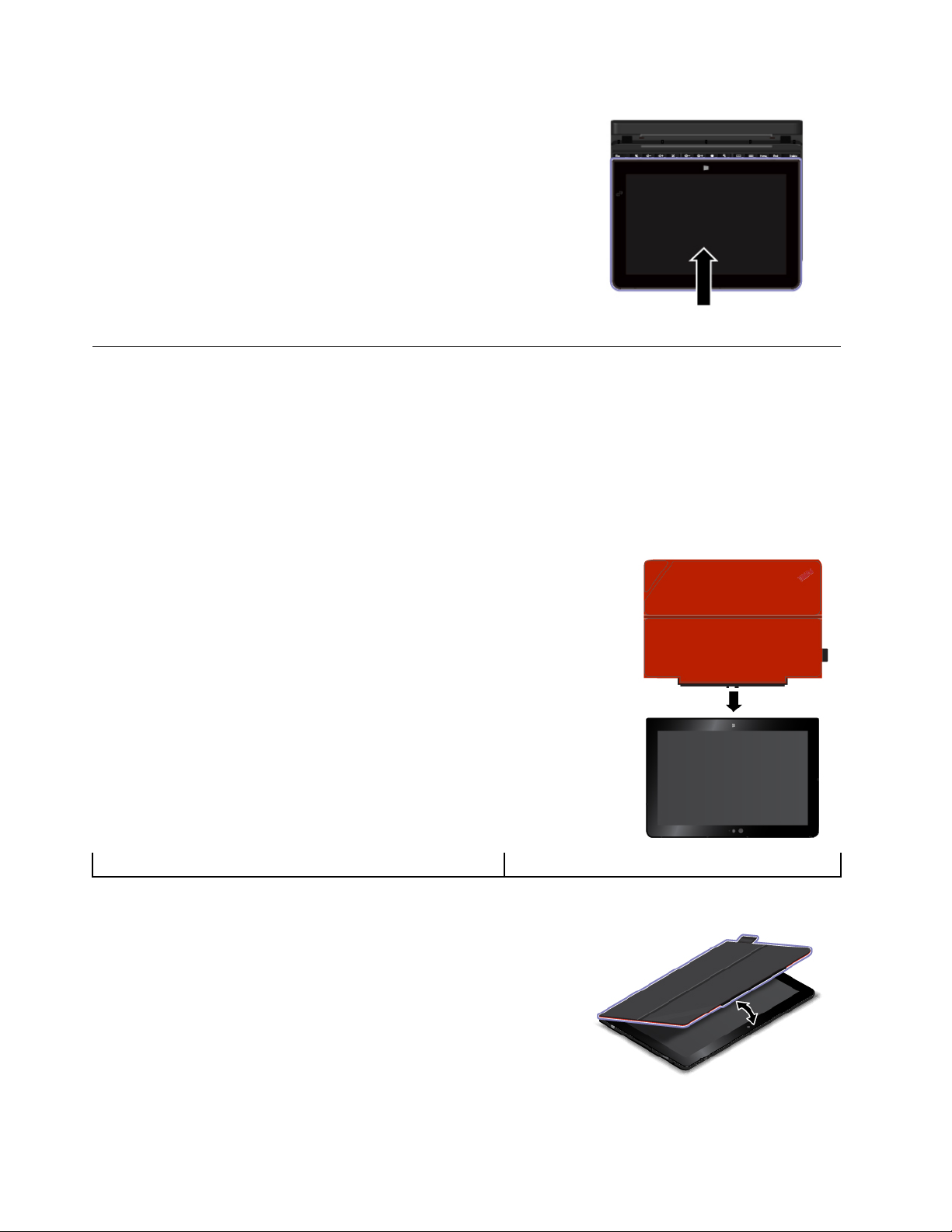
חברואתהמקלדתלמחשבהלוחבהתאםלאיור,כדילשאתאותםיחדבקלות.
הערה:לאניתןלהשתמשבשיטהזועםמחשבילוחהמצוידיםבקוראכרטיסיםחכמים.
ThinkPad 10 Quickshot Cover
בהתאםלדגם,ייתכןשמחשבהלוחשלכםמצוידב-ThinkPad 10 Quickshot Cover)להלן,הכיסוי(.הכיסויתוכנןעבורמחשבילוחמסדרתThinkPad 10
שאינםמצוידיםבקוראכרטיסיםחכמים.
הכיסויהואתוספתאופציונליתשימושיתהמצוידתבפונקציותרבות.הואמגןעלמסךמחשבהלוח,מאפשרלהעביראתמחשבהלוחלמצבהמתנהולהחזיראותו
לפעילותבשנייהאחת,להפעילאתהמצלמהומשמשכמעמד.
סעיףזהמציגאתהשימושהבסיסיבכיסוי.לקבלתמידענוסף,עיינובמסמכיהתיעודהמצורפיםלכיסוי.
חיבורהכיסוילמחשבהלוח
חברואתהכיסוילמחשבהלוחבהתאםלאיור,והכיסוייהיהמוכןלשימוש.
סגירתהכיסויופתיחתו
סגירתהכיסוי
פעולהזומעבירהאתמחשבהלוחלמצבהמתנה.
פתיחתהכיסוי
פעולהזומחזירהאתמחשבהלוחלפעילותממצבהמתנה.
24מדריךלמשתמששלThinkPad 10
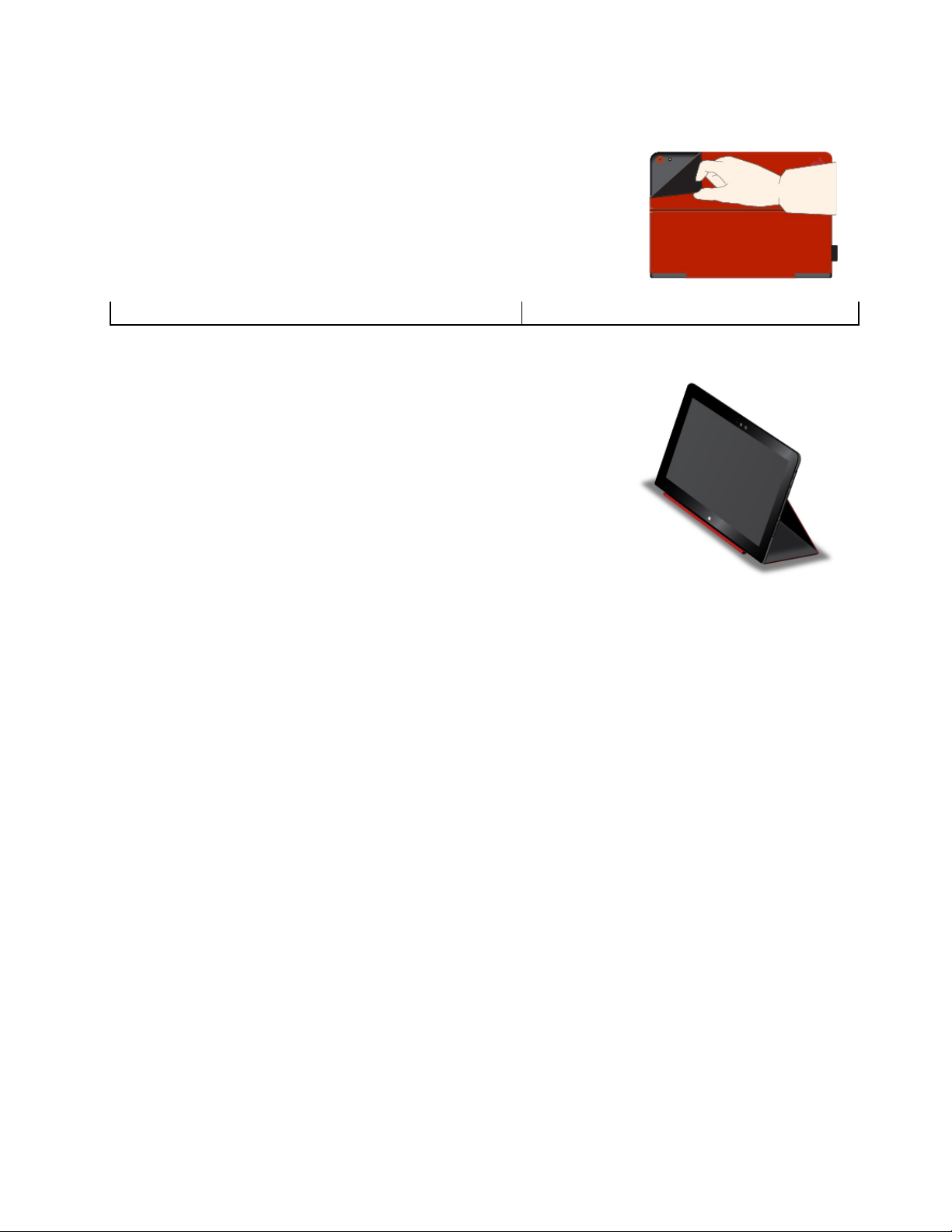
הפעלתהמצלמה
הכיסוימאפשרלכםלהפעילאתהמצלמההאחוריתבמהירות.תוכלולהפעילאת
המצלמההאחוריתעל-ידיהפיכתהלשוניתהמגנטיתשלהכיסוי,כמוצגבאיור.
שימושבכיסויכמעמד
קפלואתהכיסויבהתאםלאיורכדילהשתמשבוכמעמדשלמחשבהלוח.
פרק4.אביזרים25
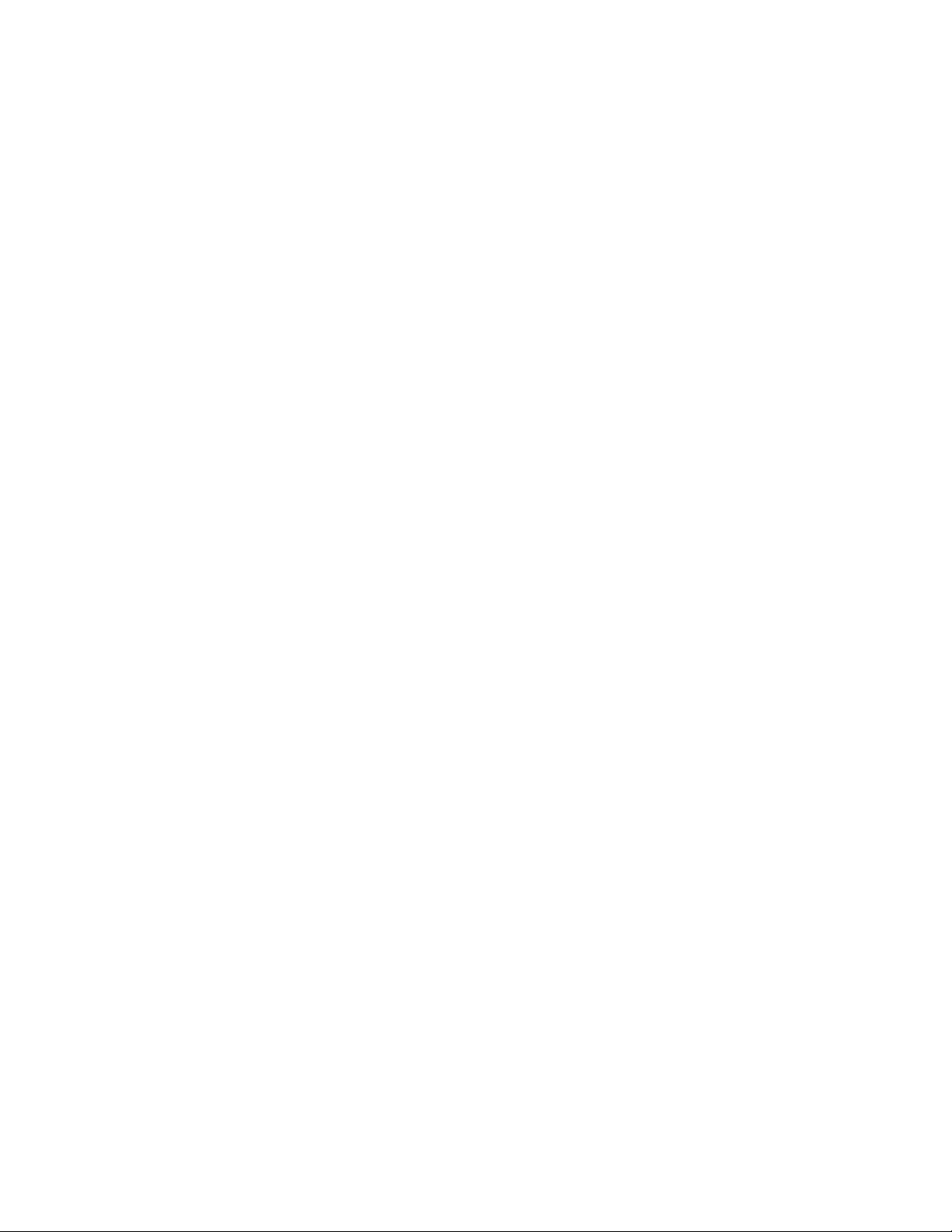
26מדריךלמשתמששלThinkPad 10

פרק5.תצורהמתקדמת
פרקזהמספקמידעבנושאהתצורהוהתכונותהמתקדמות.
התקנתמנהליהתקנים
מנהליההתקניםעומדיםלרשותכםבכתובתhttp://www.lenovo.com/ThinkPadDrivers.בחרואתשםהמוצרשלמחשבהלוחשברשותכםכדילהציגאת
כלמנהליההתקניםעבורו.
שימולב:לקבלתמנהליההתקניםהחדשיםביותר,בקרותמידבכתובתhttp://www.lenovo.com/ThinkPadDrivers.אלתורידואותםמהאתרWindows
Update.
היישוםThinkPad Tablet Setup
היישוםThinkPad Tablet Setupמאפשרלכםלהציגולקבועפרמטריםשוניםשלהגדרות.
הערה:תצורותברירתהמחדלכברמוטבועבורכם.שינויהתצורהבאופןשגויעלולהלגרוםלתוצאותבלתיצפויות.
פתיחתהיישוםThinkPad Tablet Setup
לפתיחתהיישוםThinkPad Tablet Setup,בצעואתהפעולותהבאות:
הערה:אםתתבקשולהזיןאתסיסמתהמפקח,הזינואתהסיסמההנכונה.אםתדלגועלבקשתהסיסמה,עדייןתוכלולפתוחאתהיישוםThinkPad Tablet
Setup,אךלאתוכלולשנותאתהתצורות.
1.הפעילומחדשאתמחשבהלוח.
2.לחצומידעללחצןהגברתהעוצמהוהחזיקואותולחוץעדשהיישוםThinkPad Tablet Setupיופעל.
Windows.
http://www.lenovo.com/ThinkPadDrivers
תפריטיThinkPad Tablet Setup
היישוםThinkPad Tablet Setupכוללאתהתפריטיםהבאים:
הערה:התפריטיםכפופיםלשינוייםללאהודעהמראש.ערךברירתהמחדלעשוילהשתנותבהתאםלדגם.
•תפריטMain:הצגתמידעמערכתוהגדרתהתאריךוהשעהשלמחשבהלוח.
•תפריטConfig:הצגהושינויהתצורותשלמחשבהלוח.
•תפריטSecurity:הגדרהשלסיסמתsupervisorותכונותאבטחהנוספותשלמחשבהלוח.
•תפריטStartup:שינויהגדרותההפעלהמחדששלמחשבהלוח.
•תפריטRestart:בחירתאפשרותליציאהמהיישוםThinkPad Tablet Setupולהפעלתהמערכתמחדש.
בכלאחדמהתפריטים,הקישועלערךברירתהמחדלכדילהציגאפשרויותלבחירה,והקישועלהאפשרותהרצויהכדילבחוראותה.בצעואתההוראותשעלהמסך
כדילקבועאתההגדרות.לאחרשינויההגדרות,הקישועלRestartולאחרמכןהקישועלהאפשרותהרצויהכדילהפעילמחדשאתמחשבהלוח.
עדכוןה-UEFI BIOS
ממשקUnified Extensible Firmware Interface basic input/output system (UEFI BIOS)הואחלקמתוכניותהמערכתשמהוותאתהשכבההבסיסית
שלהתוכנותהמובנותבמחשבהלוחשלכם.ה-UEFI BIOSמתרגםאתההוראותמתוכנותבשכבותאחרות.
תוכלולעדכןאתה-UEFI BIOSואתהיישוםThinkPad Tablet Setupעלידיהפעלתמחשבהלוחבאמצעותיישוםכליעדכוןflashהמופעלבסביבת
בעתהוספתתוכנה,חומרהאומנהלהתקן,תוכלולשקוללעדכןאתה-UEFI BIOSעל-מנתשהתוספתהחדשהתפעלכהלכה.
לעדכוןה-UEFI BIOS,בקרובכתובת:
© Copyright Lenovo 2015, 201627
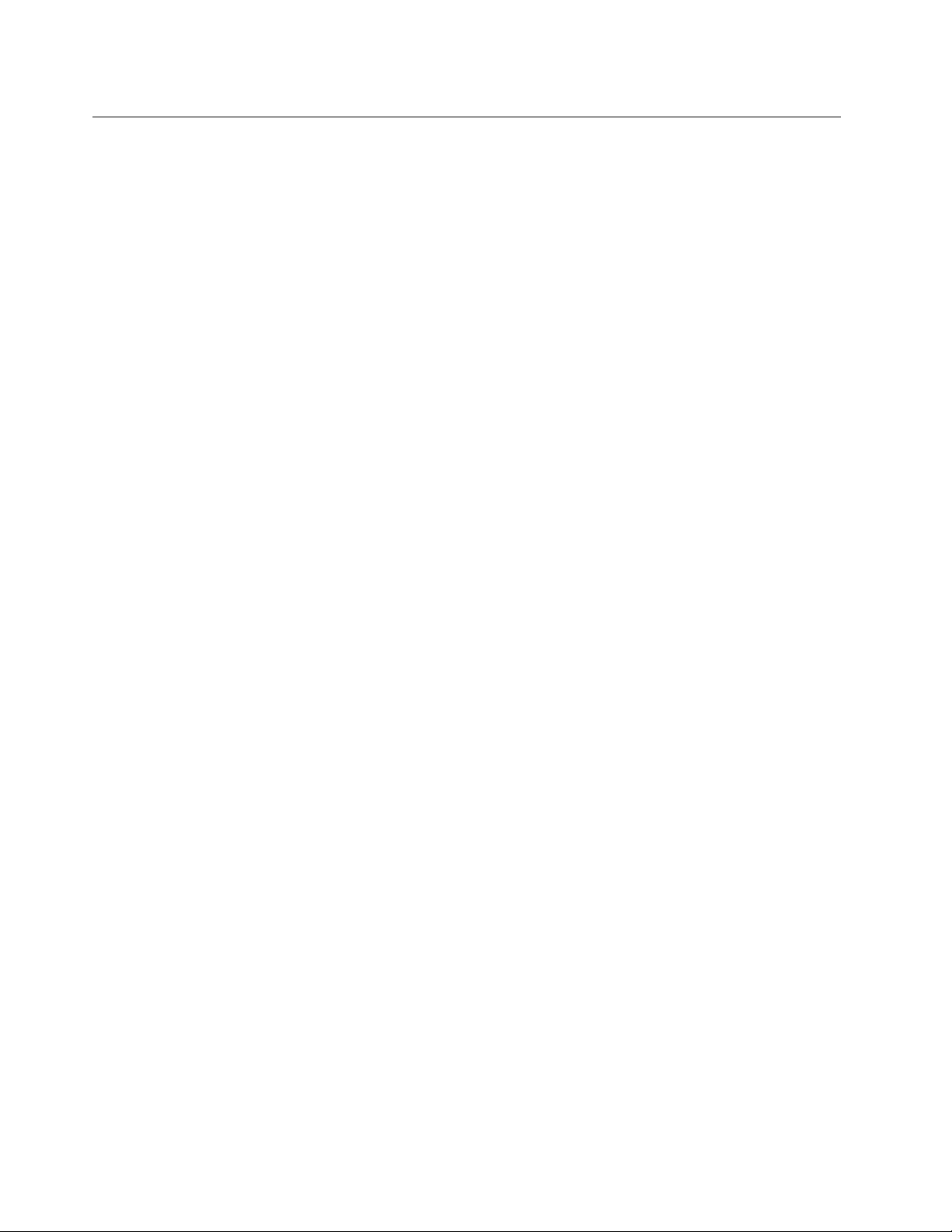
SMBIOSמספקמידעאודותרכיביהחומרהשלהמערכת.באחריותה-BIOSלספקמסדנתוניםזהבאמצעותמידעאודותעצמוואודותההתקניםשבלוח
Asset ID EEPROM
Preboot eXecution Environment
ניהולמערכת
חלקזהמיועדבעיקרלמנהלנירשת.
מחשבהלוחתוכנןליכולתניהולעצמי,כדישתוכלולהפנותמחדשמשאביםרביםיותרבאופןשיאפשרלכםעמידהטובהיותרביעדיםהעסקייםשלכם.
יכולתניהולזומאפשרתלכםלתפעלמרחוקמחשבילוחשללקוחותבאותוהאופןשבואתםמתפעליםאתמחשבהלוחשלכם,ולבצעפעולותכגוןהפעלתמחשב
הלוחשלהלקוח,פרמוטכונןהדיסקהקשיחוהתקנתתוכנות.
לאחרהגדרתהתצורהשלמחשבהלוחוהפעלתו,באפשרותכםלנהלאותועל-ידישימושבתוכנהובמאפיינייכולתניהולשכברמשולביםבמערכתהלקוחוברשת.
התוכןהבאמציגכמהמתכונותניהולהמערכת.
ממשקניהולשולחןהעבודה
ה-UEFI BIOSשלמערכתמחשבהלוחשלכםתומךבממשקהנקראSystem Management BIOS Reference Specification (SMBIOS)V2.6.1.ה-
המערכת.מפרטזהמתעדאתהתקניםלקבלתגישהאלמידעזהשלה-BIOS.
זיכרוןAsset ID EEPROM)זיכרוןלקריאהבלבדהניתןלמחיקהולתכנותבדרךאלקטרונית,מסוגמזההנכס(,מכילמידעאודותהמערכת,כוללהתצורה
והמספריםהסידורייםשלרכיביהמפתח.בנוסףלכךהואמכילמספרשדותריקיםשבהםניתןלתעדמידעאודותמשתמשיהקצהברשתשלכם.
טכנולוגייתPreboot eXecution Environment (PXE)מאפשרתניהולטוביותרשלמחשבהלוח,שכןהיאמאפשרתהפעלהשלמחשבהלוחמשרת.לדוגמה,
באמצעותכרטיסLANמתאיםניתןלהפעילאתמחשבהלוחמשרתה-PXE.
הערה:לאניתןלהשתמשבפונקציהRemote Initial Program Load)RIPLאוRPL-טעינתתוכניתהתחלתיתמרחוק(עםמחשבהלוחשלכם.
28מדריךלמשתמששלThinkPad 10

פרק6.נגישות
Lenovoמסייעתלמשתמשיםעםמגבלותלגשתבקלותלמידעולטכנולוגיה.
חלקמכליהנגישותזמיניםבמערכתההפעלהWindows,ואילואחריםניתניםלרכישהמספקיםחיצוניים.
סעיףזהמספקמבואקצרלכליהנגישותהזמינים.לקבלתפרטיםעלהשימושבכליהנגישות,עיינובעזרהשלWindows.עיינובסעיף"קבלתעזרהעבורמערכת
ההפעלהWindows"בעמוד18.
הודעההמוצגתעלגביהמסךהודעההמוצגתעל-גביהמסךמסייעתלבעליליקויישמיעהלקבלמידעעלמצבמחשבהלוחשלהם.הודעההמוצגתעל-
גביהמסךמחליפהצליליםבסימניםחזותייםאוכותרותטקסט,המצייניםשמתבצעתפעילותבמחשבהלוח.כתוצאה
מכך,ניתןלהבחיןבהתראותהמערכתגםשהןלאנשמעות.לדוגמה,כאשרבוחריםאובייקט,האובייקטמודגש.
כדילהשתמשבהודעההמוצגתעל-גביהמסך,עברואללוחהבקרה.לקבלתמידעבנושאגישהאללוחהבקרה,עיינו
בסעיף"גישהאלהגדרותמחשבהלוח"בעמוד17.לאחרמכן,הקישועלנוחותגישה!מרכזנוחותהגישה,
ולאחרמכןלחצועלהשתמשבטקסטאובחלופותחזותיותלצלילים.
הודעתשמעמסייעתלעיווריםולבעליליקוייראייהלקבלמידעעלמצבמחשבהלוחשלהם.
כדילהשתמשבהודעתשמע,עברואללוחהבקרה.לקבלתמידעבנושאגישהאללוחהבקרה,עיינובסעיף"גישהאל
הגדרותמחשבהלוח"בעמוד17.לאחרמכן,הקישועלנוחותגישה!מרכזנוחותהגישה
!השתמשבמחשבללאתצוגה,ולאחרמכןבחרובאפשרותהפעלתיאורשמע.
הודעתשמע
Narratorהואקוראמסךאשרמקריאבקולטקסטיםהמוצגיםעל-גביהמסךומתאראירועיםכגוןהודעותשגיאה.
http://www.adobe.com/accessibility.html?promoid=DJGVE
http://www.freedomscientific.com/jaws-hq.asp
http://www.nvaccess.org/
Narrator
כדילפתוחאתNarrator,הקלידוNarratorבתיבתהחיפוש.
טכנולוגיותשלקוראימסךהטכנולוגיותשלקוראימסךמתמקדותבעיקרבממשקיםשלתוכניות,במערכותמידעעזרהובמסמכיםמקווניםשונים.
לקבלתמידענוסףעלקוראימסך,עיינובמשאביםהבאים:
•שימושבקובציPortable Document Format (PDF)עםקוראימסך:
•שימושבקוראהמסךJAWS:
•שימושבקוראהמסךNVDA:
"זיהוידיבור"מאפשרלכםלשלוטבמחשבהלוחבאמצעותקולכם.
באמצעותקולכםבלבד,תוכלולהפעיליישומים,לפתוחתפריטים,להקישעללחצניםואובייקטיםאחריםעל-גביהמסך,
להכתיבטקסטלתוךמסמכיםולכתובולשלוחהודעותדואראלקטרוני.
כדילפתוחאת"זיהוידיבור",הקלידוזיהוידיבורבשדההחיפוש.
העבודה.
כדילשנותאתגודלהטקסט,עברואללוחהבקרה.לקבלתמידעבנושאגישהאללוחהבקרה,עיינובסעיף"גישהאל
הגדרותמחשבהלוח"בעמוד17.לאחרמכן,הקישועלמראהוהתאמהאישית!תצוגה,עברואלשנהאת
גודלהטקסטבלבדוהגדירואתגודלהטקסטשמתאיםלצרכיםשלכם.
זיהוידיבור
גודלטקסטהניתןלהתאמהאישיתבהתאםלהעדפתכם,תוכלולשנותאתגודלהטקסטבלבדבמקוםלשנותאתהגודלשלכלהפריטיםהמופיעיםבשולחן
זכוכיתמגדלתמחשבהלוחשלכםמצוידב"זכוכיתמגדלתשלMicrosoft"המסייעתלבעליליקוייראייהלהשתמשבמחשבהלוח
ביתרנוחות."זכוכיתמגדלת"הואכלישירותשימושיהמגדילחלקמהמסך,אואתכולו,כךשניתןלראותטוביותראת
המיליםוהתמונות."זכוכיתמגדלת"נכללב"מרכזנוחותהגישה".
כדילפתוחאת"זכוכיתמגדלת",הקלידוזכוכיתמגדלתבתיבתהחיפוש.
© Copyright Lenovo 2015, 201629
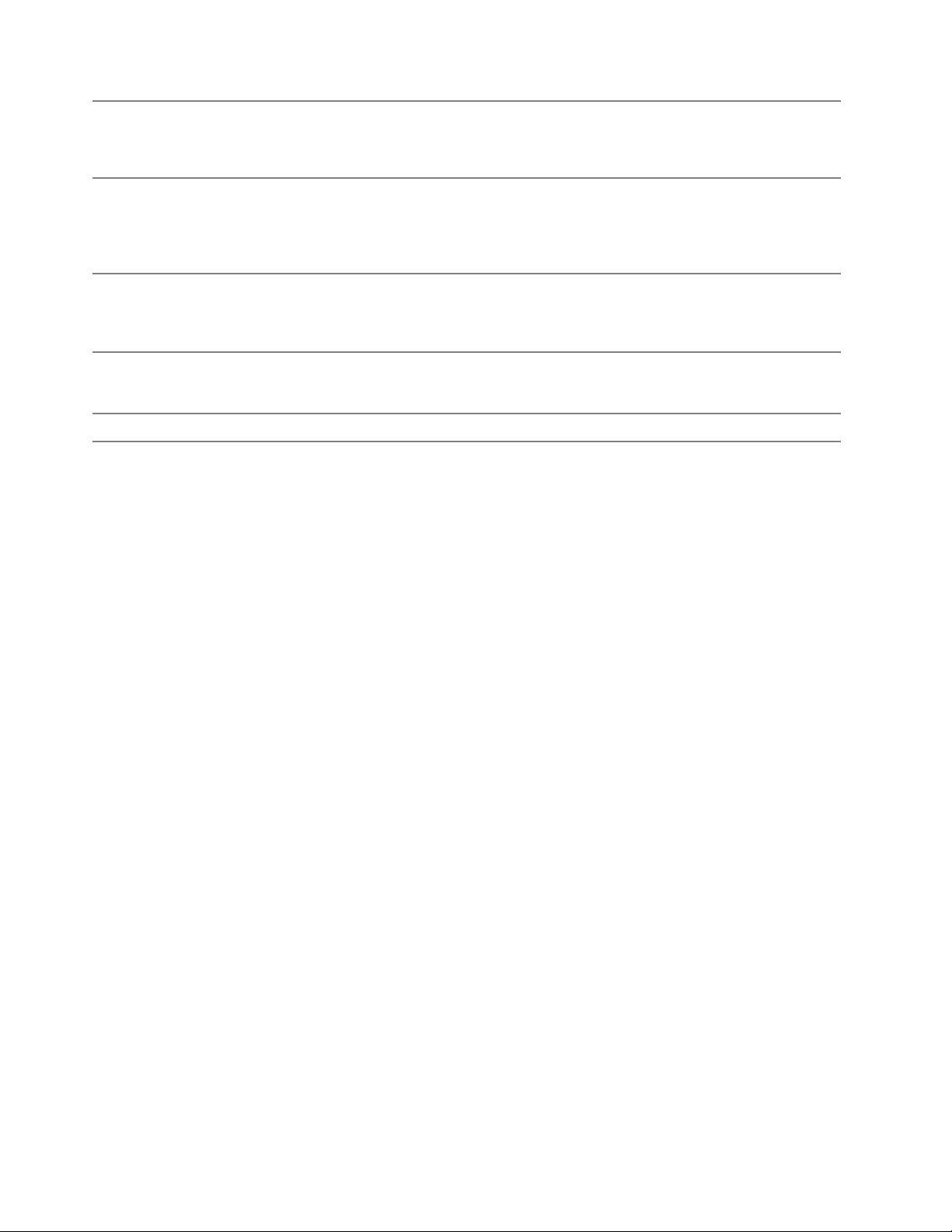
ניתןלהשתמשבתכונתההתקרבותאוההתרחקותכדילהגדילאולהקטיןטקסטים,תמונות,מפותאואובייקטיםאחרים.
•התקרבות:הרחיקושתיאצבעותזומזועל-גביהמסךכדילהגדילטקסטים,תמונות,מפותאואובייקטיםאחרים.
•התרחקות:קרבושתיאצבעותזולזועל-גביהמסךכדילהקטיןטקסטים,תמונות,מפותאואובייקטיםאחרים.
רזולוצייתהמסך,הקישווהחזיקומיקוםכלשהועלשולחןהעבודה,הקישועלרזולוצייתמסךאוהגדרותתצוגה
ולאחרמכןבצעואתההוראותשעלהמסךלקביעתההגדרותהרצויות.
הערה:הגדרתרזולוציהנמוכהמדיעלולהלמנועאתההתאמהשלחלקמהפריטיםלגודלהמסך.
Lenovoמספקתתיעודאלקטרוניבתבניותנגישות,כגוןקובציPDFאוקובציHyperText Markup Language
(HTML)עםתגיםמתאימים.התיעודהאלקטרונישלLenovoפותחבמטרהלהבטיחשמשתמשיםלקוייראייהיוכלו
לקרואאתהתיעודבאמצעותקוראמסך.כלתמונההמופיעהבתיעודכוללתגםטקסטחלופימתאים,המתאראת
התמונהכךשלקוייראייהיוכלולהביןאותהכאשרהםמשתמשיםבקוראמסך.
כדילפתוחאת"לוחמקשיםעלהמסך",הקלידולוחמקשיםעלהמסךבתיבתהחיפוש.
מחשבהלוחשלכםמצוידבמחבריםבתקןתעשייההמאפשריםלכםלחברהתקניםחיצוניים,בהתאםלצורך.
להפוךאתלוחהמקשיםלקליותרלשימוש.
•כדילשנותאתהגדרותלוחהמקשיםשלכם,בצעואתהפעולותהבאות:
1.עברואללוחהבקרה.לקבלתמידעבנושאגישהאללוחהבקרה,עיינובסעיף"גישהאלהגדרותמחשב
הלוח"בעמוד17
2.לחצועלנוחותגישה!מרכזנוחותהגישה!הפוךאתלוחהמקשיםלקליותרלשימוש.
•כדילשנותאתהגדרותהמקשFnומקשיהפונקציות,בצעואתהפעולותהבאות:
1.עברואללוחהבקרה.לקבלתמידעבנושאגישהאללוחהבקרה,עיינובסעיף"גישהאלהגדרותמחשב
הלוח"בעמוד17.בלוחהבקרה,שנואתהתצוגהמקטגוריהלסמליםגדוליםאולסמליםקטנים.
2.לחצועללוחמקשים.בחלון"מאפיינילוחמקשים",לחצועלהלשוניתמקשיFnופונקציותאומקשי
F1-F12שלThinkPad.
3.בחרואתהאפשרויותהרצויות.
התקרבותאוהתרחקות
רזולוצייתמסךמתכווננתתוכלולהפוךאתהמסמכיםשלכםלקריאיםיותרעל-ידיכוונוןרזולוצייתהמסךשלמחשבהלוח.כדילכוונןאת
מסמכיםבפורמטיםנגישים
לוחמקשיםעלהמסך"לוחמקשיםעלהמסך"מציגמקלדתחזותיתהכוללתאתכלהמקשיםהסטנדרטיים.
מחבריםבתקןתעשייה
לוחמקשיםמותאםאישיתאםתבחרואתמחשבהלוחל-ThinkPad 10 Gen 2 Ultrabook Keyboard,תוכלולבצעאתהפעולותהבאותכדי
30מדריךלמשתמששלThinkPad 10

פרק7.פתרוןבעיות
אםאירעהבעיהבמחשבהלוחשלכם,תוכלולמצואפתרוןכאן.
שאלותנפוצות
הבעיותוהפתרונותהמתואריםבסעיףזהמיועדיםלהנחיהכלליתבלבד.הםאינםשיטותלפתרוןבעיותבאופןמוחלט.אםהבעיהנמשכת,פנואלLenovoלקבלת
תמיכה.לקבלתמידענוסף,ראו"מרכזתמיכהבלקוחותLenovo"בעמוד37.
שימולב:כשתיתקלובבעיה,הפסיקואתהשימושבאופןמיידי,משוםשנקיטתפעולותנוספותעלולהלגרוםלאיבודנתוניםאולנזק.
לאניתןליצורחיבורWANאלחוטיאוחיבורפסרחבלמכשיריםניידים?
ודאוכי:
•מחשבהלוחאינובמצבטיסה.
•כרטיסה-micro SIMחוקיותקיןאםאתםמשתמשיםברשתלמכשיריםניידים)דור3אודור4(.
•אתםנמצאיםבטווחהשירותשלהרשתועוצמתהאותתקינה.
•אםהתקןUSB 3.0מחוברלמחשבהלוח,הואעשוילהשפיעעלחיבורה-WANהאלחוטי.כדילפתוראתהבעיה,
נתקואתהתקןה-USB 3.0ממחשבהלוח.
לאניתןלטעוןאתמחשבהלוח?
ודאושמתאםמתחה-ACמחוברכראוי.אםהחיבורתקיןוהסוללהעדייןלאנטענת,פנואלLenovoכדילהחליףאת
הסוללה.
לאניתןלהפעילאתמחשבהלוח?
חברואתמחשבהלוחלשקעחשמלכדילבדוקאםהבעיהנובעתמסוללהשהתרוקנה.
אםהבעיהנמשכת,הכניסוסיכהאומהדקניירמיושרלחוראיפוסהחירום.כדילאתראתחוראיפוסהחירום,ראו
"בקריםומחברים"בעמוד2.כבואתמחשבהלוחוהפעילואותומחדש.
לאניתןלכבותאתמחשבהלוחבלחיצהארוכהעלמתגההפעלה?
הכניסוסיכהאומהדקניירמיושרלחוראיפוסהחירוםכדילאפסאתמחשבהלוח.כדילאתראתחוראיפוסהחירום,
ראו"בקריםומחברים"בעמוד2.אםהבעיהנמשכת,אפסואתמחשבהלוחלהגדרותברירתהמחדלשלהיצרן.עיינו
בסעיף"איפוסמחשבהלוחלהגדרותברירתהמחדלשלהיצרן"בעמוד33.
בעיההקשורהלאינטרנט
בעיההקשורהלסוללה
בעיההקשורהלמערכת
איכותשמענמוכהאואיןצליל?
ודאוכי:
•הרמקולאינומכוסה.
•פונקצייתהשתקתהרמקולמושבתת.
•אםאתםמשתמשיםבערכתראש,נתקואותהולאחרמכןחברואותהמחדש.
•עוצמתהקולאינהמכוונתלרמההנמוכהביותר.
לאניתןלהפעילשיר,וידאואוקובץמדיהאחר?
ודאושקובץהמדיהאינופגום.
© Copyright Lenovo 2015, 201631
בעיההקשורהלשמע

לאניתןלזהותצגחיצוני?
הקישווהחזיקו)לחיצהימנית(שטחריקבשולחןהעבודהולאחרמכןהקישועלרזולוצייתמסך/הגדרותתצוגה
!זיהוי.
לאניתןלאתרהתקניBluetooth?
ודאוכי:
•תכונתה-Bluetoothשלמחשבהלוחמופעלת.
•תכונתה-Bluetoothמופעלתבהתקןשאליוברצונכםלהתחבר.
•מחשבהלוחוהתקןה-BluetoothנמצאיםבטווחהמרבישלאותBluetooth)עשרהמטרים(.
בעיההקשורהלהתקןחיצוני
המסךהרב-מגעמגיבבאיטיותאובאופןשגוי?
1.ודאושידיכםנקיותויבשותכאשראתםנוגעיםבמסך.
2.הפעילומחדשאתמחשבהלוחונסושוב.
המסךהופךריקכאשרמחשבהלוחפועל?
השביתואתקוצביהזמןשלהמערכת,כגוןקוצבהזמןלכיבויצגהגבישהנוזלי)LCD(אוקוצבהזמןהריק.לשםכך,
בצעואתהפעולותהבאות:
1.עברואללוחהבקרה.לקבלתמידעבנושאגישהאללוחהבקרה,עיינובסעיף"גישהאלהגדרותמחשבהלוח"
בעמוד17.
2.הקישועלמערכתואבטחה!אפשרויותצריכתחשמל!מאוזן.
3.בצעואתההוראותשעל-גביהמסך.
לאחרההפעלה,מופיערקמצביעלבןעלמסךריק?
1.כבואתמחשבהלוחוהפעילואותושוב.
2.אםעדייןרקהסמןמוצגעלהמסך,השתמשובפתרונותההתאוששותלשחזורהמערכתלהגדרותברירתהמחדל
שלהיצרן.
המסךהופךריקכאשרמחשבהלוחפועל?
ייתכןששומרהמסךאוניהולצריכתהחשמלמופעלים.בצעואחתמהפעולותשלהלן:
•הקישועלמסךמחשבהלוחכדילצאתמשומרהמסך.
•לחצועלמתגההפעלהכדילחזורממצבהמתנה.
בעיההקשורהלמסך
הודעותשגיאה
כאשרהודעותהשגיאההבאותמופיעותעלהמסך,בצעואתהפתרונותהמתאימים.
•הודעה:0183:CRCפגוםאוהגדרותאבטחהפגומותבמשתנהEFI.היכנסולתוכניתThinkPad Tablet Setup.
פתרון:בדיקתהסכוםשלהגדרותהאבטחהב-Extensible Firmware Interface (EFI) Variable)משתנהממשקחומרהניתןלהרחבה(שגויה.היכנסו
לתוכניתThinkPad Tablet Setupכדילבדוקאתהגדרותהאבטחה)Security(והפעילומחדשאתהמערכת.אםהבעיהנמשכת,מסרואתמחשבהלוח
לתיקון.
•הודעה:0187:שגיאתגישהלנתוניEAIA.
פתרון:לאניתןלגשתל-EEPROM.מסרואתמחשבהלוחלתיקון.
•הודעה:0188:אזורפרטיסדרהשלRFIDלאחוקי.
פתרון:בדיקתהסכוםשלEEPROMשגויה)blockמס'0ו-1(.ישלהחליףאתלוחהמערכתוישלהתקיןמחדשאתהמספרהסידורישלהתיבה.מסרואת
מחשבהלוחלתיקון.
•הודעה:0189:אזורפרטיתצורתRFIDלאחוקי
פתרון:בדיקתהסכוםשלEEPROMשגויה)blockמס'4ו-5(.ישלהחליףאתלוחהמערכתולהתקיןמחדשאתהמזהההאוניברסליהייחודי)UUID(.
מסרואתמחשבהלוחלתיקון.
32מדריךלמשתמששלThinkPad 10
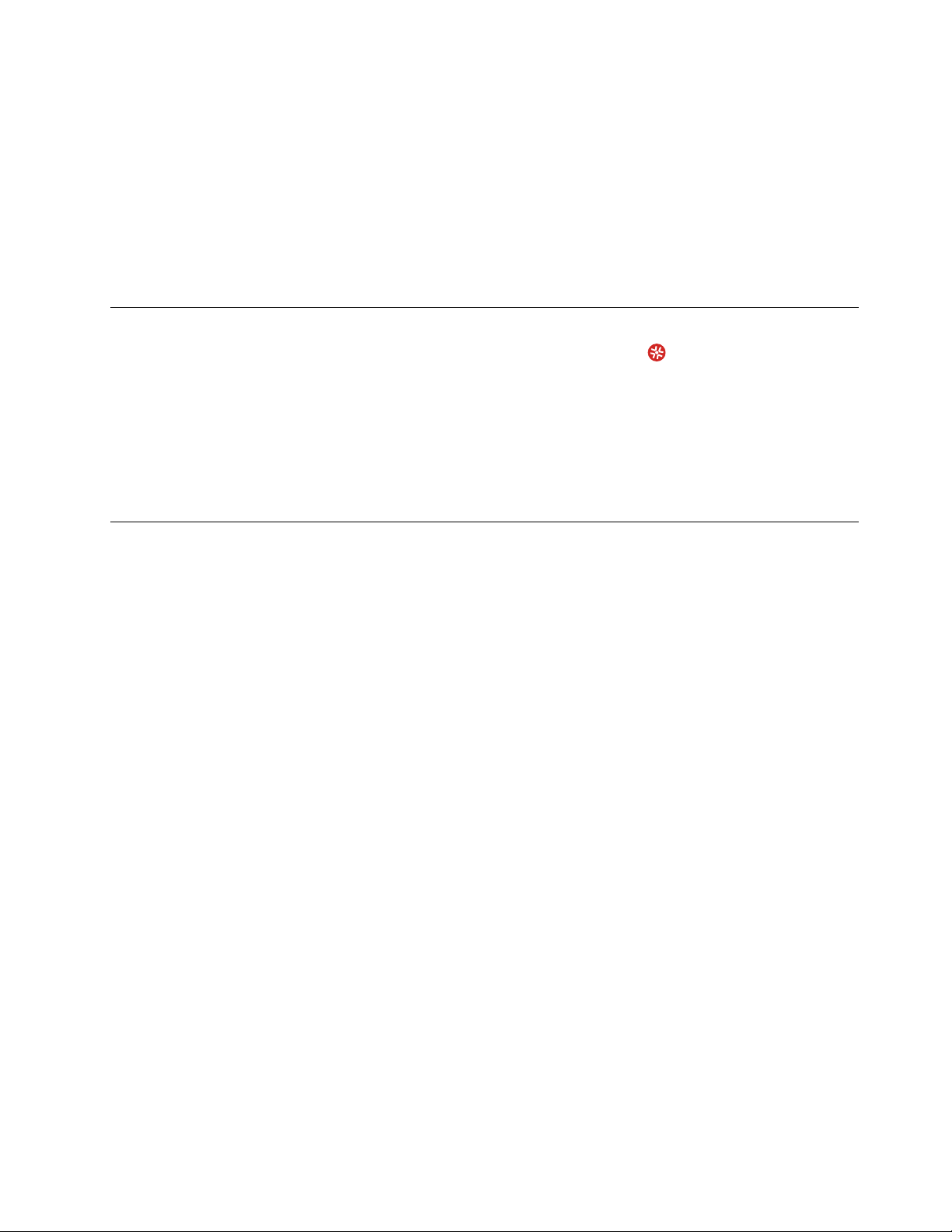
פתרון:מחשבהלוחכבהמשוםשהסוללותהתרוקנו.חברואתמתאםמתחה-ACלמחשבהלוחוטענואתהסוללה.
פתרון:סוגהמערכת)Machine Type(והמספרהסידורי)Serial Number(אינםתקפים.מסרואתמחשבהלוחלתיקון.
פתרון:ה-UUIDשלהמחשבאינותקף.מסרואתמחשבהלוחלתיקון.
פתרון:מחשבהלוחכבהמשוםשהסוללההתרוקנה.טענואתהסוללה.
Lenovo Solution Center
http://www.lenovo.com/diags
•הודעה:0190:שגיאהקריטית-סוללהחלשה
•הודעה:2200:סוגהמחשבוהמספרהסידורילאחוקיים.
•הודעה:2201:UUIDשלהמחשבלאחוקי.
•הודעה:2301:ישלטעוןאתהסוללההמובנית.
השתמשוב-Lenovo Solution Centerלפתרוןבעיותבמחשבהלוח.יישוםזהמשלבבדיקותאבחון,איסוףמידעבנושאהמערכת,מצבאבטחהומידע
בנושאתמיכה,וכןרמזיםועצותלהשגתביצועיהמערכתהטוביםביותר.
לקבלתמידעבנושאגישהאלLenovo Solution Center,עיינובסעיף"גילויהיישומיםשלLenovo"בעמוד11.
בנוסף,ניתןלהורידאתהיישוםLenovo Solution Centerבכתובת:
לקבלתמידענוסף,עיינובמערכתהעזרהשלLenovo Solution Center.
יישומיהשחזורשלWindows)Windows 8.1(
יישומיהשחזורשלWindowsמאפשריםלכםלרענןאתמחשבהלוח,לאפסאותולהגדרותברירתהמחדלשלהיצרןאולהפעילאותומהתקןחיצוני.
מומלץליצורכונןUSBלשחזורמוקדםככלהאפשר.שמרואתכונןה-USBלשחזורכגיבויאותחליףליישומיהשחזורשלWindows.
לקבלתמידענוסף,ראו"יצירהושימושבכונןUSBלשחזור"בעמוד34.
רענוןמחשבהלוח
אםמחשבהלוחאינופועלכראויוייתכןשהבעיהנובעתמיישוםשהותקןלאחרונה,תוכלולרענןאתמחשבהלוחבלילאבדקבציםאולשנותאתההגדרותשלכם.
שימולב:אםתרעננואתמחשבהלוח,היישומיםשהגיעועםמחשבהלוחוהיישומיםשהתקנתםמ"חנותWindows"יותקנומחדש,אךכליתרהיישומיםיוסרו.
כדילרענןאתמחשבהלוח,בצעואתהפעולותהבאות:
1.העבירואתאצבעכםכלפיפניםמהקצההימנישלהמסך,כדילהציגאתהצ'ארמס.
2.הקישועלהגדרות!שנההגדרותמחשב!עדכוןושחזור!שחזור.
3.בקטערענןאתהמחשבשלךמבלילהשפיעעלהקבציםשלך,הקישועלתחילתהעבודה.
4.בצעואתההוראותשעלהמסךכדילרענןאתמחשבהלוח.
איפוסמחשבהלוחלהגדרותברירתהמחדלשלהיצרן
אםברצונכםלמחזראתמחשבהלוח,אופשוטלהתחילמחדש,תוכלולאפסאתמחשבהלוחלהגדרותברירתהמחדלשלהיצרן.איפוסמחשבהלוחיביאלהתקנה
מחדששלמערכתההפעלהושלכלהיישומיםשהגיעועםמחשבהלוח,ולאיפוסכלההגדרותלהגדרותברירתהמחדלשלהיצרן.
שימולב:אםתאפסואתמחשבהלוחלהגדרותברירתהמחדלשלהיצרן,כלהקבציםהאישייםוההגדרותשלכםיימחקו.כדילהימנעמאובדןשלנתונים,גבואת
כלהנתוניםשברצונכםלשמור.
כדילאפסאתמחשבהלוחשלכםלהגדרותברירתהמחדלשלהיצרן,בצעואתהפעולותהבאות:
1.העבירואתאצבעכםכלפיפניםמהקצההימנישלהמסך,כדילהציגאתהצ'ארמס.
2.הקישועלהגדרות!שנההגדרותמחשב!עדכוןושחזור!שחזור.
3.בקטעהסרהכלוהתקןמחדשאתWindows,הקישועלתחילתהעבודה.לאחרמכןהקישועלהבאכדילאשראתהפעולה.
פרק7.פתרוןבעיות33
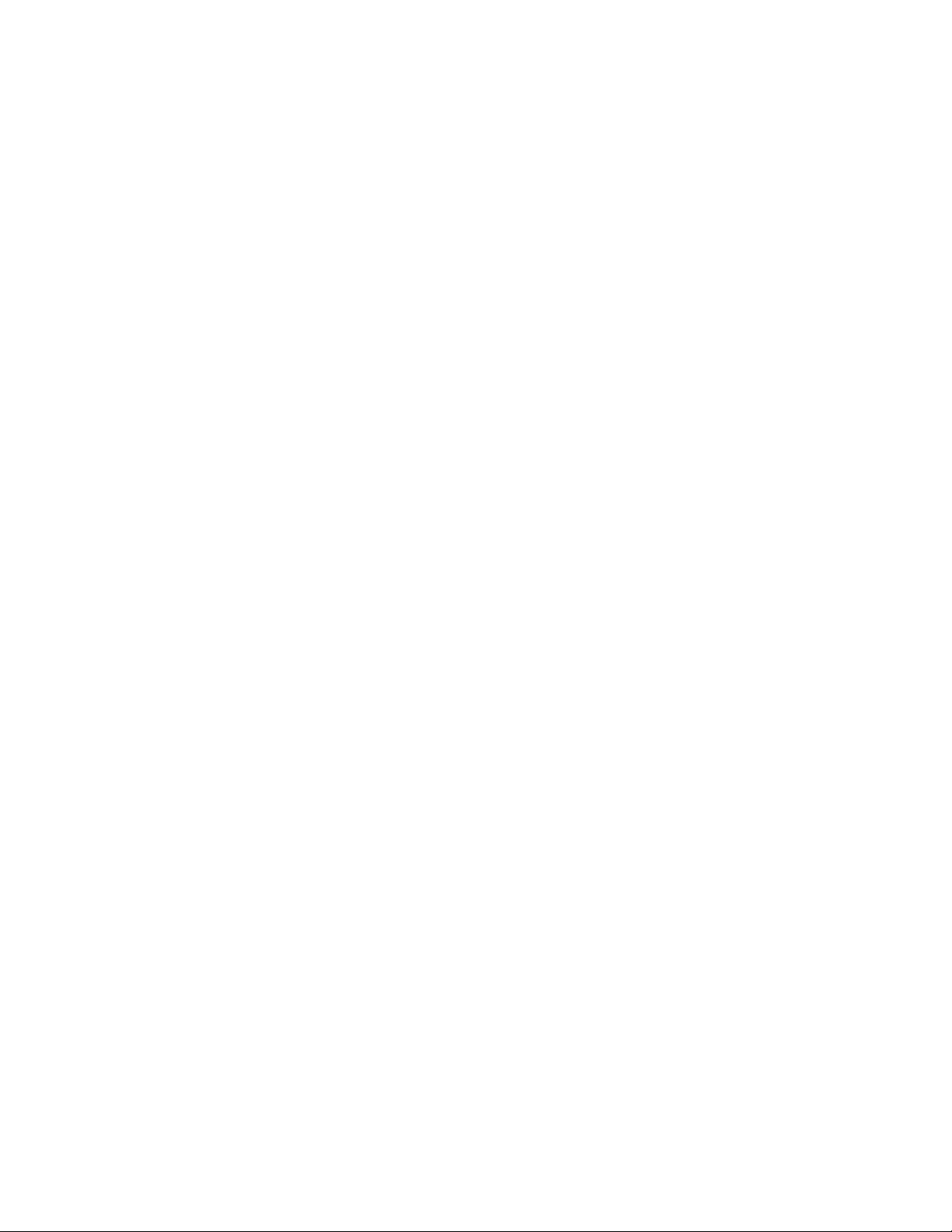
4.בהתאםלצורך,בצעואחתמהפעולותהבאות:
•כדילבצעפירמוטמהירהקישועלרקהסראתהקבציםשליכדילהתחילבתהליך.התהליךאורךמספרדקות.
•כדילבצעפירמוטמלא,הקישועלנקהאתהכונןבאופןמלאכדילהתחילבתהליך.התהליךאורךמספרשעות.
5.בצעואתההוראותשעלהמסךכדילאפסאתמחשבהלוחלהגדרותברירתהמחדלשלהיצרן.
שימושבאפשרויותהאתחולהמתקדמות
בעזרתאפשרויותהאתחולהמתקדמות,ניתןלשנותאתהגדרותהקושחהוההפעלהמחדששלמחשבהלוח,להפעילאתמחשבהלוחמהתקןחיצוניאולשחזראת
מערכתההפעלהמתוךתמונתמערכת.
כדילהשתמשבאפשרויותהאתחולהמתקדמות,בצעואתהפעולותהבאות:
1.העבירואתאצבעכםכלפיפניםמהקצההימנישלהמסך,כדילהציגאתהצ'ארמס.
2.הקישועלהגדרות!שנההגדרותמחשב!עדכוןושחזור!שחזור.
3.בקטעהגדרותאתחולמתקדמות,הקישועלהפעלמחדשכעת!פתורבעיות!אפשרויותמתקדמות.
4.בחרובאפשרותהאתחולהרצויהולאחרמכןפעלובהתאםלהוראותשעלהמסך.
שחזורמחשבהלוחכאשרלאניתןלהפעילאתמערכתההפעלהWindows 8.1
יישומיהשחזורשלWindowsמסוגליםלפעולללאתלותבמערכתההפעלהWindows 8.1.הדברמאפשרלשחזראולתקןאתמערכתההפעלהגםכאשר
הפעלתמערכתההפעלהWindows 8.1נכשלת.
אחרישניניסיונותאתחולרצופיםשלאהצליחו,יישומיהשחזורשלWindowsמופעליםבאופןאוטומטי.לאחרמכןתוכלולבחורבאפשרויותהתיקוןוהשחזור,
על-ידיביצועההוראותשעלהמסך.
הערה:ודאושמחשבהלוחמחוברלמקורמתחACבעתתהליךהשחזור.
יצירהושימושבכונןUSBלשחזור
ניתןליצורכונןUSBלשחזורכגיבויליישומיהשחזורשלWindows.בעזרתכונןUSBלשחזור,תוכלולפתורולתקןאתהבעיותגםכשלאניתןלהשתמש
ביישומיהשחזורשלWindowsהמותקניםמראשבמחשבהלוח.
יצירתכונןUSBלשחזור
כדיליצורכונןUSBלשחזורדרושלכםכונןעםחיבורUSBעםשטחאחסוןשל16 GBלפחות.נפחכונןה-USBהנדרשתלויבגודלשלתמונתהשחזור.
שימולב:תהליךהיצירהיביאלמחיקתכלהתוכןשמאוחסןבכונןה-USB.כדילהימנעמאובדןשלנתונים,גבואתכלהנתוניםשברצונכםלשמור.
כדיליצורכונןUSBלשחזור,בצעואתהפעולותהבאות:
הערה:ודאושמחשבהלוחמחוברלמקורמתחACבעתהתהליךהבא.
1.העבירואתאצבעכםכלפיפניםמהקצההימנישלהמסךכדילהציגאתהצ'ארמס,ולאחרמכןהקישועלחיפוש.
2.הקלידוrecoveryבשדהחפש.לאחרמכן,הקישועלצורכונןשחזור.
3.הקישועלכןבחלון"בקרתחשבוןמשתמש"כדילאפשראתהפעלתהיישום"יוצרמדייתשחזור".
4.הקפידולבחורבאפשרותהעתקאתמחיצתהשחזורמהמחשבלכונןהשחזור.לאחרמכן,הקישועלהבא.
5.חברוכונןUSBמתאיםולאחרמכןהקישועלהבא.
6.הקישועלצורבחלון"כונןשחזור".יצירתכונןה-USBלשחזורמתחילה.
7.אחרישיצירתכונןה-USBלשחזורתסתיים,בצעואחתמהפעולותהבאות:
•כדילשמוראתמחיצתההתאוששותבמחשבהלוחשלכם,הקישועלסיום.
•כדילמחוקאתמחיצתהשחזורבמחשבהלוחשלכם,הקישועלמחיקתמחיצתהשחזור.
שימולב:אםתמחקואתמחיצתהשחזורממחשבהלוח,הקפידולשמוראתכונןה-USBלשחזורבמקוםבטוח.יישומיהשחזורשלWindowsלאיהיו
שמוריםעודבמחשבהלוחשלכם,וכדילרענןאולאפסאותותזדקקולכונןה-USBלשחזור.
8.הוציאואתכונןה-USB.כונןה-USBלשחזורנוצרבהצלחה.
34מדריךלמשתמששלThinkPad 10
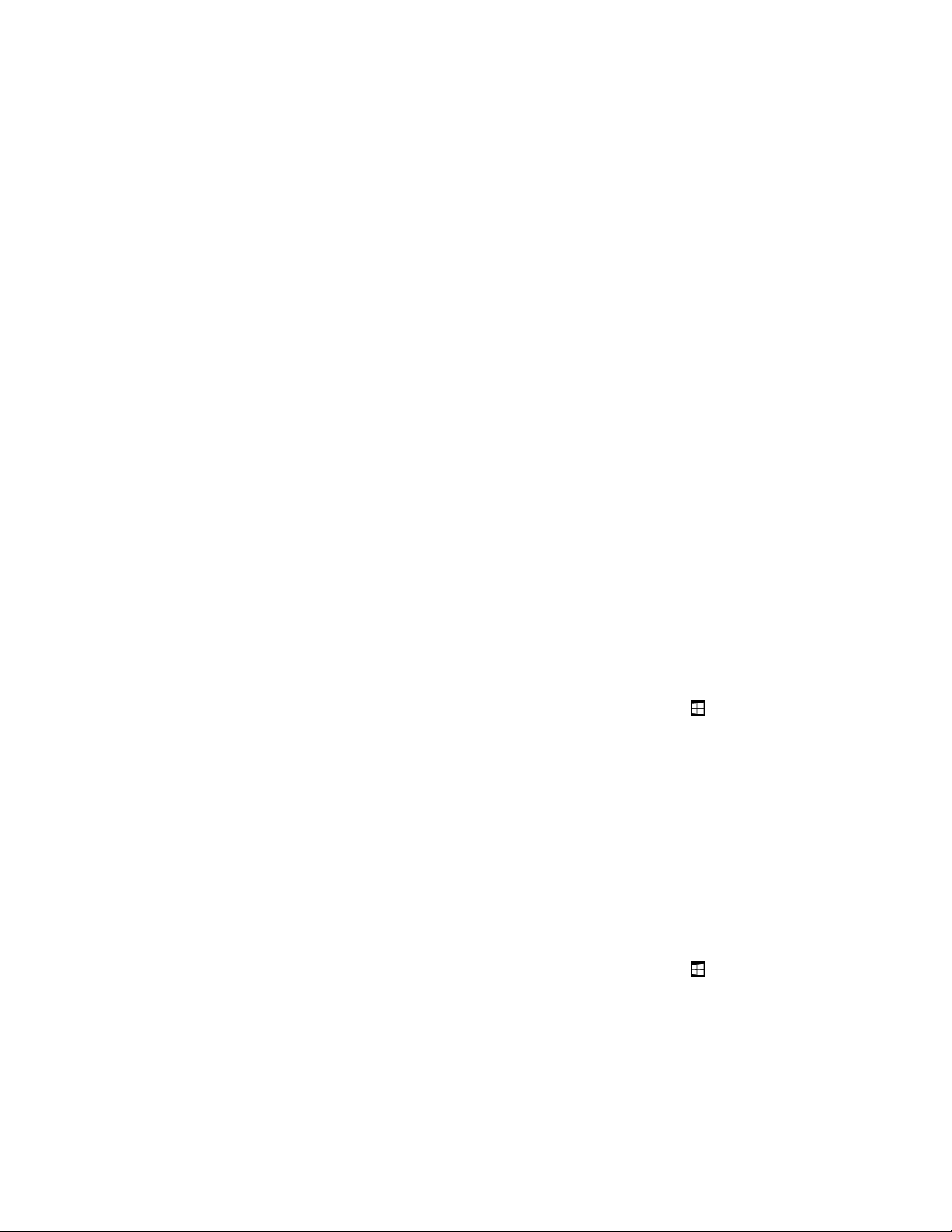
1.חברואתכונןה-USBלשחזורלמחשבהלוח.
2.פתחואתהיישוםThinkPad Tablet Setup.עיינובסעיף"היישוםThinkPad Tablet Setup"בעמוד27.
3.הקישועלStartup.בתפריטהמשנהBoot,גררואתכונןהשחזוראלהמיקוםהראשוןכדילבחורבוכהתקןהאתחול.
4.שמרואתשינוייהתצורהוהפעילומחדשאתמחשבהלוח.
5.בצעואתתהליךהשחזורשלמחשבהלוחבאמצעותההוראותשעלהמסך.
http://go.microsoft.com/fwlink/?LinkID=263800
שימושבכונןה-USBלשחזור
אםלאניתןלהפעילאתמחשבהלוח,אואםלאהצלחתםלהפעילאתתמונתהשחזורשלWindowsבמחשבהלוחשלכם,השתמשובכונןה-USBלשחזורכדי
לשחזראותו.
כדילהשתמשבכונןUSBלשחזור,בצעואתהפעולותהבאות:
הערה:ודאושמחשבהלוחמחוברלמקורמתחAC.
לקבלתמידענוסףעלפתרונותהשחזורהמוצעיםבמערכתההפעלהWindows 8.1,בקרובכתובת:
יישומיהשחזורשלWindows)Windows 10(
יישומיהשחזורשלWindowsמאפשריםלכםלאפסאתהמחשבאולהשתמשבאפשרויותאתחולמתקדמות.
מומלץליצורכונןUSBלשחזורמוקדםככלהאפשר.שמרואתכונןה-USBלשחזורכגיבויאותחליףליישומיהשחזורשלWindows.
לקבלתמידענוסף,ראו"יצירהושימושבכונןUSBלשחזור"בעמוד36.
איפוסהמחשב
אםמחשבהלוחאינופועלכראוי,שקלולאפסאותו.בתהליךהאיפוסתוכלולבחורלשמוראתהקבציםשלכםאולהסירם,ולאחרמכןלהתקיןמחדשאתמערכת
ההפעלהWindows.
כדילרענןאתמחשבהלוח,בצעואתהפעולותהבאות:
הערה:פריטיממשקהמשתמשהגרפי)GUI(שלמערכתההפעלהעשוייםלהשתנותללאהודעהמוקדמת.
.הקישועלהגדרות!עדכוןושחזור!שחזור.
1.פתחואתהתפריט"התחל"
הערה:ייתכןשהפריטהגדרותלאיופיעבתפריט"התחל".במקרהזה,הקישועלכלהיישומיםכדילמצואאתהגדרות.
2.בקטעאפסאתהמחשב,הקישועלהתחל.
3.בצעואתההוראותשעלהמסךכדילרענןאתמחשבהלוח.
שימושבאפשרויותהאתחולהמתקדמות
בעזרתאפשרויותהאתחולהמתקדמות,ניתןלשנותאתהגדרותהקושחהשלמחשבהלוח,לשנותאתהגדרותההפעלהמחדששלמערכתההפעלהWindows,
להפעילאתמחשבהלוחמהתקןחיצוניאולשחזראתמערכתההפעלהWindowsמתוךתמונתמערכת.
כדילהשתמשבאפשרויותהאתחולהמתקדמות,בצעואתהפעולותהבאות:
הערה:פריטיממשקהמשתמשהגרפי)GUI(שלמערכתההפעלהעשוייםלהשתנותללאהודעהמוקדמת.
.הקישועלהגדרות!עדכוןושחזור!שחזור.
1.פתחואתהתפריט"התחל"
הערה:ייתכןשהפריטהגדרותלאיופיעבתפריט"התחל".במקרהזה,הקישועלכלהיישומיםכדילמצואאתהגדרות.
2.בקטעהגדרותאתחולמתקדמות,הקישועלהפעלמחדשכעת!פתורבעיות!אפשרויותמתקדמות.
3.בחרובאפשרותהאתחולהרצויהולאחרמכןפעלובהתאםלהוראותשעלהמסך.
פרק7.פתרוןבעיות35

שחזורמערכתההפעלהכאשרלאניתןלהפעילאתמערכתההפעלהWindows 10
יישומיהשחזורשלWindowsבמחשבהלוחשלכםמסוגליםלפעולללאתלותבמערכתההפעלהWindows 10.הדברמאפשרלשחזראולתקןאתמערכת
ההפעלהגםכאשרהפעלתמערכתההפעלהWindows 10נכשלת.
אחרישניניסיונותאתחולרצופיםשלאהצליחו,סביבתהשחזורשלWindowsמופעלתאוטומטית.לאחרמכןתוכלולבחורבאפשרויותהתיקוןוהשחזור,על-ידי
ביצועההוראותשעלהמסך.
הערה:ודאושמחשבהלוחמחוברלמקורמתחACבעתתהליךהשחזור.
יצירהושימושבכונןUSBלשחזור
ניתןליצורכונןUSBלשחזורכגיבויליישומיהשחזורשלWindows.בעזרתכונןUSBלשחזור,תוכלולפתורולתקןאתהבעיותגםכשלאניתןלהשתמש
ביישומיהשחזורשלWindowsהמותקניםמראשבמחשבהלוח.
יצירתכונןUSBלשחזור
כדיליצורכונןUSBלשחזורדרושלכםכונןעםחיבורUSBעםשטחאחסוןשל16 GBלפחות.נפחכונןה-USBהנדרשתלויבגודלשלתמונתהשחזור.
שימולב:תהליךהיצירהיביאלמחיקתכלהתוכןשמאוחסןבכונןה-USB.כדילהימנעמאובדןשלנתונים,גבואתכלהנתוניםשברצונכםלשמור.
כדיליצורכונןUSBלשחזור,בצעואתהפעולותהבאות:
הערה:ודאושמחשבהלוחמחוברלמקורמתחACבעתהתהליךהבא.
1.חברוכונןUSBמתאים)שטחאחסוןשל16 GBלפחות(.
2.הקלידוrecoveryבתיבתהחיפוששבשורתהמשימות.לאחרמכן,הקישועלצורכונןשחזור.
3.הקישועלכןבחלון"בקרתחשבוןמשתמש"כדילאפשראתהפעלתהיישום"יוצרמדייתשחזור".
4.בחלון"כונןשחזור",בצעואתהוראותשעלהמסךכדיליצורכונןUSBלשחזור.
שימושבכונןה-USBלשחזור
אםאינכםמצליחיםלהפעילאתמחשבהלוחמחדש,עיינובסעיף"שאלותנפוצות"בעמוד31.אםעדייןלאניתןלהפעילאתמחשבהלוח,השתמשובכונןה-
USBלשחזורמחשבהלוח.
כדילהשתמשבכונןUSBלשחזור,בצעואתהפעולותהבאות:
הערה:ודאושמחשבהלוחמחוברלמקורמתחACבעתהתהליךהבא.
1.חברולמחשבהלוחאתכונןה-USBלשחזור.
2.פתחואתהיישוםThinkPad Tablet Setup.עיינובסעיף"היישוםThinkPad Tablet Setup"בעמוד27.
3.הקישועלStartup.בתפריטהמשנהBoot,גררואתכונןהשחזוראלהמיקוםהראשוןכדילבחורבוכהתקןהאתחול.
4.שמרואתשינוייהתצורהוהפעילומחדשאתמחשבהלוח.
5.בחרופתרוןשחזורמתאיםבהתאםלמצב.לאחרמכן,בצעואתההוראותשעלהמסךלהשלמתתהליך.
מפתחUSBשלLenovoלשחזורהגדרותהיצרן
מפתחה-USBשלLenovoלשחזורהגדרותהיצרןמאפשרלכםלאפסאתהמחשבלהגדרותברירתהמחדלשלהיצרן.
לקבלתמפתחUSBשלLenovoלשחזורהגדרותהיצרן,פנולמרכזהתמיכהבלקוחותשלLenovo.כרוךבדמימשלוחוטיפול.לקבלתמידעאודותהפנייה
למרכזהתמיכהבלקוחותשלLenovo,עיינובסעיף"מרכזתמיכהבלקוחותLenovo"בעמוד37.
הערה:ייתכןשמפתחה-USBשלLenovoלשחזורהגדרותהיצרןאינותומךבמערכותהפעלהמסוימות.למידענוסף,פנואלמרכזהתמיכהבלקוחותשל
Lenovo.
כדילהשתמשבמפתחה-USBשלLenovoלשחזורהגדרותהיצרן,בצעואתהפעולותהבאות:
הערה:ודאושמחשבהלוחמחוברלמקורמתחACבעתהתהליךהבא.
1.כבואתמחשבהלוח,המתינוכחמששניותולאחרמכןחברואתמפתחה-USBשלLenovoלשחזורהגדרותהיצרןלמחשבהלוח.
2.פתחואתהיישוםThinkPad Tablet Setup.עיינובסעיף"היישוםThinkPad Tablet Setup"בעמוד27.
36מדריךלמשתמששלThinkPad 10
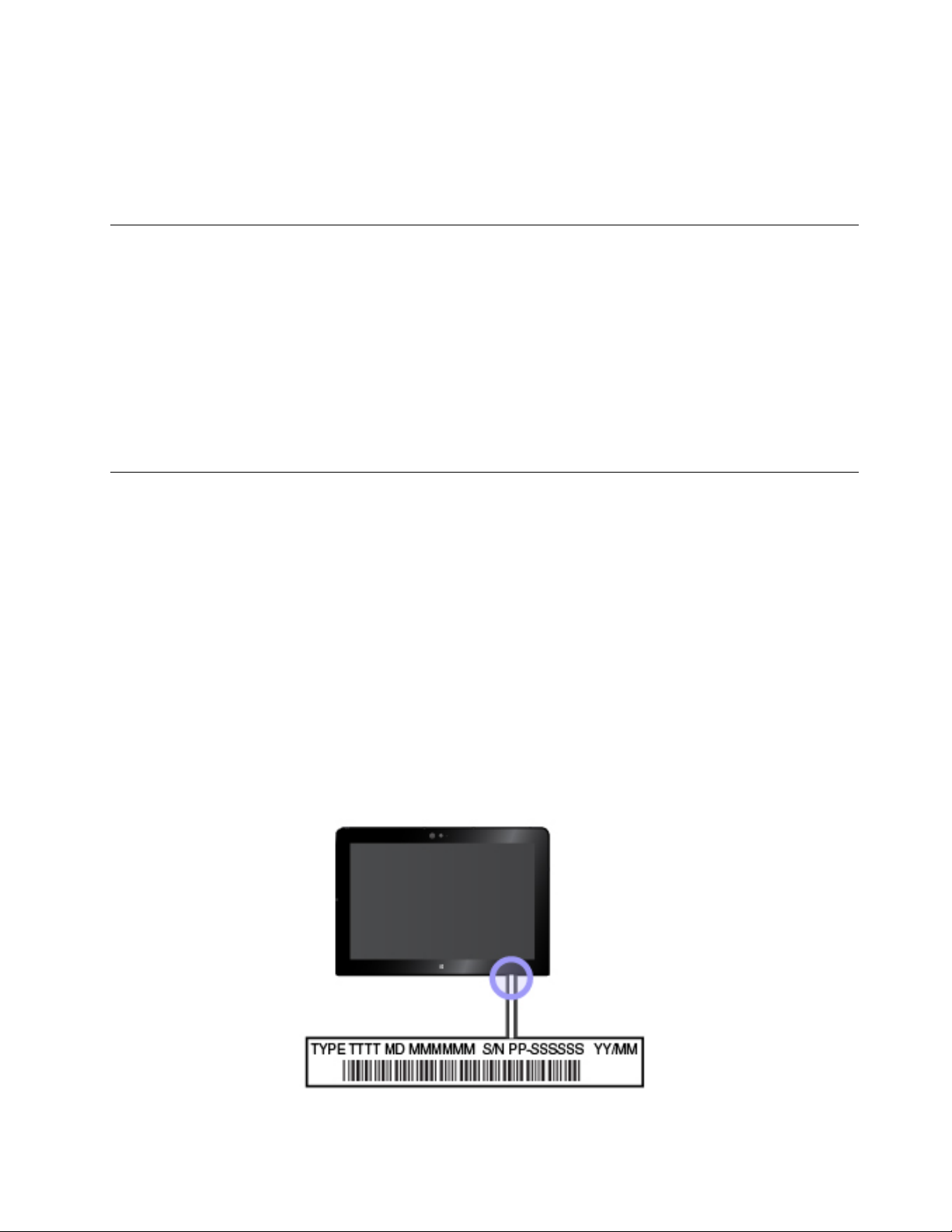
3.הקישועלStartup.בתפריטהמשנהBoot,גררואתהפריטUSB CD/DVDאוUSB HDDאלראשהרשימהכדילהגדירוכהתקןהאתחולהראשון.
4.הקישועלSaveולאחרמכןהקישועלYesכדילשמוראתהתצורה.
5.הקישועלRestartובצעואתההוראותשעלהמסךכדילהפעילמחדשאתמחשבהלוח.לאחרשמחשבהלוחיופעלמחדש,יישוםהשחזוריופעלבאופן
אוטומטי.
6.בצעואתההוראותשעלהמסךכדילאפסאתמחשבהלוחלהגדרותברירתהמחדלשלהיצרן.
אתרהתמיכהשלLenovo
http://www.lenovo.com/support
מרכזתמיכהבלקוחותLenovo
מידעבנושאתמיכהטכניתזמיןבאתרהתמיכהשלLenovo,בכתובת:
אתרזהמעודכןומכילאתהמידעהחדשביותרבנושאתמיכה:
•מנהליהתקניםותוכנה
•פתרונותאבחון
•אחריות-מוצריםושירות
•מדריכים
•הפורומיםשלמשתמשיLenovo
ברובהמקרים,ניתןלפתורבעיותבמחשבהלוחעל-ידיעיוןבפתרונותלהודעותהשגיאה,הפעלתיישומיאבחוןאוביקורבאתרהאינטרנטשלLenovo.אם
הבעיותבמחשבהלוחנמשכותלאחרהניסיוןלפתוראותןבכוחותעצמכם,פנולמרכזהתמיכהבלקוחותשלLenovo.
במידתהאפשר,המתינולידמחשבהלוחכאשראתםמתקשרים.
לפנישתתקשרואלLenovo
לפנישתיצרוקשרעםLenovo,בצעואתההכנותהבאותכדישנוכללספקלכםשירותמהיר:
•רישוםמחשבהלוחשלכם
רשמואתמחשבהלוחשלכםב-Lenovoכדיליהנותמתמיכהמהירה.לקבלתמידענוסף,ראו"רישוםמחשבהלוחשלכם"בעמוד11.
•הורדתעדכונימערכת
הורדתהתוכנותאומנהליההתקניםהחדשיםביותרעשויהלפתוראתהבעיות.
כדילהורידאתהתוכנותאומנהליההתקניםהחדשיםביותר,בקרובכתובת:
http://www.lenovo.com/support.
•קבלתהוכחתהרכישה
•תיעודסוגהמחשבוהמספרהסידורי
•תיעודפרטיהבעיה
פרק7.פתרוןבעיות37

–מההבעיה?האםהבעיהרצופהאומתרחשתמדיפעם?
–האםהתקבלההודעתשגיאה?מהוקודהשגיאהשהתקבל,אםהתקבל?
–באיזומערכתהפעלהאתםמשתמשים?באיזוגרסה?
–אילותוכניותפעלובזמןשנתקלתםבבעיה?
–האםניתןלשחזראתהבעיה?אםכן,כיצד?
מספריטלפוןשלמרכזיהתמיכהשלLenovo
לקבלתמספריהטלפוןשלמרכזיהתמיכהשלLenovoבמדינהאובאזורשלכם,בצעואתהפעולותהבאות:
•עיינובמדריךהבטיחות,האחריותוההתקנההמצורףלמחשבהלוחשלכם.
•בקרובכתובתhttp://www.lenovo.com/support/phone.
אםהמספריםעבורהמדינהאוהאזורשלכםאינםמופיעים,פנולמשווקLenovoאולנציגשיווקשלLenovo.
השירותיםהזמיניםבמהלךתקופתהאחריות
•הגדרתבעיות-צוותמיומןזמיןלסייעלכםלקבועאםהבעיהבמחשבהלוחהיאבעייתחומרהולעזורלכםלהחליטעלהפעולההדרושהלתיקוןהבעיה.
•תיקוןחומרהשלLenovo-אםנקבעשהבעיהנגרמהעל-ידיחומרהשלLenovoהנמצאתבאחריות,צוותתיקוניםמיומןזמיןלספקלכםאתרמתהשירות
המתאימה.
•ניהולשינוייםהנדסיים-לעתים,נדרשיםשינוייםלאחרמכירתהמוצר.Lenovoאוהמשווקשלכם,אםהואקיבלאתאישורLenovo,יבצעושינויים
הנדסיים(ECs)נבחריםהחליםעלהחומרהשלכם.
לעיוןבתנאיםוההתניותשלהאחריותהמוגבלתשלLenovoשחלהעלמוצרהחומרהשלLenovoשברשותכם,עיינובסעיף"מידעבנוגעלאחריות"במדריך
הבטיחות,האחריותוההתקנההמצורףלמחשבהלוחשלכם.
http://www.lenovo.com/essentials
שירותיםשאינםנכלליםבתנאיהאחריות
•החלפהאושימושבחלקיםשלאיוצרועל-ידיLenovoאועבורה,אוחלקיםשאינםבאחריות
•זיהוימקורשלבעייתתוכנה
•הגדרתתצורתה-UEFI BIOSבמהלךהתקנהאושדרוג
•שינויים,התאמותאושדרוגיםשלמנהליהתקן
•התקנהותחזוקהשלמערכותהפעלהלרשת(NOS)
•התקנהותחזוקהשליישומים
רכישתשירותיםנוספים
במהלךתקופתהאחריותואחריה,תוכלולרכוששירותיםנוספים,כגון:
•תמיכהבחומרה,מערכותההפעלהויישומיםשלLenovoוגורמיםאחרים
•הקמתרשתותושירותיקביעתתצורה
•שירותיתיקוןחומרהמשודרגיםאומורחביםושירותיהתקנהמותאמיםאישית.
הערה:השירותיםעשוייםלהשתנותבהתאםלמדינהאוהאזור.
לקבלתמידענוסףעלהשירותיםהנוספים,בקרובכתובת:
החלפתהמכסהשלמחברה-USB 3.0
אםהמכסהשלמחברה-USB 3.0שלמחשבהלוחיישבראויאבד,תוכלולקבלמכסהחדשמ-Lenovo)ייתכןשייגבהתשלום(.כדיליצורקשרעםLenovo,
עיינובסעיף"מרכזתמיכהבלקוחותLenovo"בעמוד37.
כדילהחליףאתהמכסהשלמחברה-USB 3.0,בצעואתהפעולותהבאות:
38מדריךלמשתמששלThinkPad 10
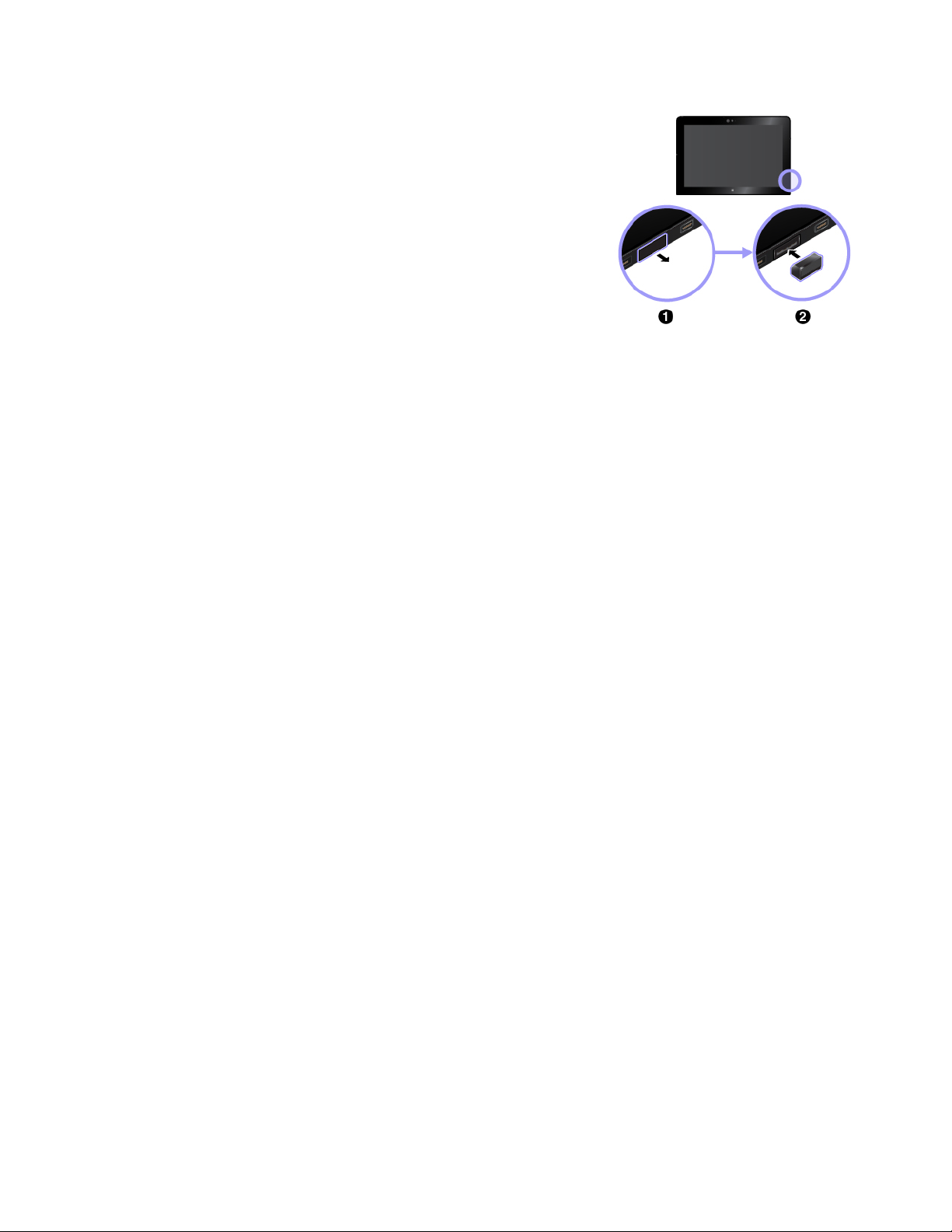
1.הסירואתהמכסההשבורשלמחברה-USB 3.0.
2.התקינומכסהחדששלמחברה-USB 3.0.
פרק7.פתרוןבעיות39

40מדריךלמשתמששלThinkPad 10

נספחA.מידעתקינה
נתוניהתאימותהעדכנייםזמיניםבכתובתhttp://www.lenovo.com/compliance.
מידעבנושאאישורים
הטבלההבאהמכילהמידעבנושאשםהמוצר,מזהההתאימותוסוגיהמחשבים.
שםהמוצרמזההתאימותסוגיהמחשבים
TP00064B20E3ו-20E4
howtotell/Hardware.aspx.
ThinkPad 10
תוויותעבורמערכותההפעלהשלWindows
בהתאםלמיקומכםהגיאוגרפי,תאריךייצורהמחשבשלכםוהגרסהשלמערכתWindows 8.1אוWindows 10המותקנתבומראש,ייתכןשלמכסההמחשב
מחוברתתוויתמקוריתשלMicrosoft.לאיוריםשלהסוגיםהשוניםשלהתוויתמקוריתשלMicrosoft,בקרובכתובתhttp://www.microsoft.com/en-us/
•בסין,התוויתהמקוריתשלMicrosoftנדרשתבכלדגמיהמחשביםשבהםמותקנותמראשמערכותההפעלהWindows 8.1אוWindows 10.
•במדינותאחרות,התוויתהמקוריתשלMicrosoftנדרשתרקבדגמימחשביםהמורשיםלשימושבמערכותההפעלהWindows 8.1 ProאוWindows 10
Pro.
אםהתוויתהמקוריתשלMicrosoftאינהמחוברתלמחשב,הדבראינומעידעלכךשהגרסהשלמוצרWindowsהמותקןמראשאינהמקורית.כדיללמודכיצד
תוכלולברראםמוצרWindowsהמותקןמראשבמחשבשלכםהואמקורי,עיינובמידעשמספקתMicrosoftבכתובתhttp://www.microsoft.com/en-us/
howtotell/default.aspx.
מזהההמוצררשוםבקושחתהמחשב.ביןאםמותקןבמחשבמוצרWindows 8.1אוWindows 10,תוכניתההתקנהבודקתאתקושחתהמחשבלאיתורמזהה
מוצרחוקיותואם,לצורךהשלמתההפעלה.
בחלקמהמקרים,עשויהלהיותמותקנתגרסהמוקדמתיותרשלWindows,בכפוףלתנאיםשלזכויותהשדרוגלאחור,המופיעיםברישיוןשלWindows 8.1
ProאוWindows 10 Pro.
מידעבנושאהתקניםאלחוטיים
פעולההדדיתאלחוטית
כרטיסה-LANהאלחוטיתוכנןלפעולהעםכלמוצרLANאלחוטישמבוססעלטכנולוגייתהרדיוDirect Sequence Spread Spectrum (DSSS),
Complementary Code Keying (CCK)ו/אוOrthogonal Frequency Division Multiplexing (OFDM),והואתואםל:
•תקן802.11b/g,תקן802.11a/b/g,תקן802.11nאותקן802.11acבדבררשתותLANאלחוטיות,כפישהוגדרואושרעל-ידיInstitute of Electrical
and Electronics Engineers.
•אישורWi-Fi,כפישהוגדרעל-ידיWi-Fi Alliance.
כרטיסה-BluetoothהמותקןבמחשבהלוחשלכםמיועדלפעולביחדעםכלמוצרBluetoothהתואםלמפרטBluetooth Specification 4.0,כפישהוגדרעל-
ידיBluetooth SIG.כרטיסה-Bluetoothשלכםתומךבפרופיליםהבאים:
הערה:בהתאםלכרטיסה-Bluetooth,ייתכןשפרופיליםמסוימיםלאיהיוזמינים.
•פרופילחלוקתשמעמתקדמת(A2DP)
•פרופילשליטהמרחוקבשמע/וידאו(AVRCP)
•פרופילחיוגלרשת(DUN)
•פרופילהעברתקבצים(FTP)
•פרופילגישהכללי(GAP)
•פרופילחלוקתשמע/וידאוכללי(GAVDP)
© Copyright Lenovo 2015, 201641
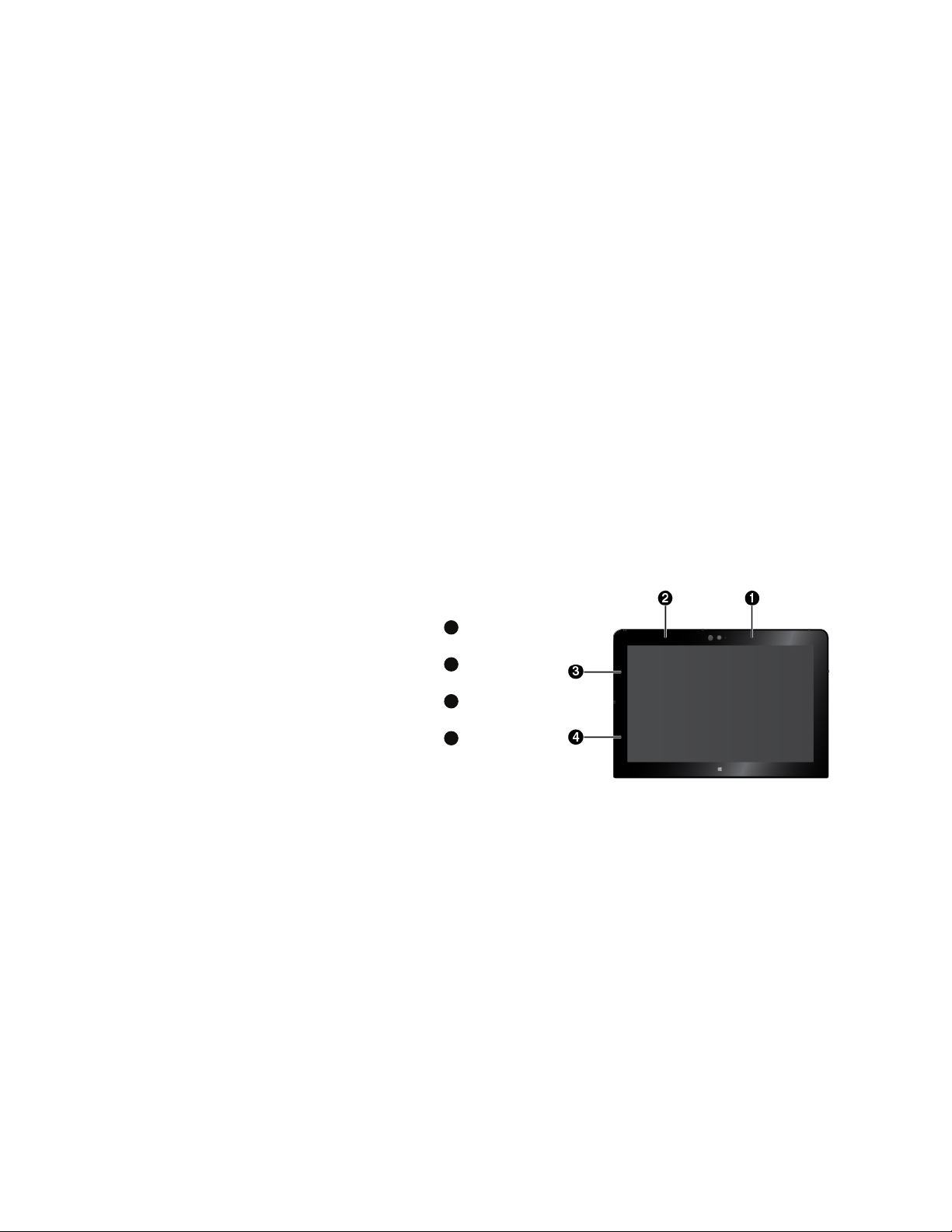
•פרופילחומרהמחליףכבל(HCRP)
1
2
3
4
•פרופילאוזניות(HSP)
•פרופילללאשימושבידיים(HFP)
•פרופילהתקןממשקאנושי(HID)
•פרופילגישהלהודעות(MAP)
•פרוטוקולהחלפתאובייקטים(OBEX)
•פרופילדחיפתאובייקטים(OPP)
•פרופילרשתבמרחבאישי(PAN)
•פרופילגישהלספרטלפונים(PBAP)
•פרוטוקולגילוישירותים(SDP)
•פרופילסינכרון(SYNC)
•פרופילחלוקתוידאו(VDP)
•פרופילמאפייןכללי(GATT)
•פרופילקרבה
איתוראנטנות™UltraConnectהאלחוטיות
דגמיThinkPad 10כולליםמערכתאנטנותהמובניתבצגלהשגתקליטהמיטבית,המאפשרתלכםלקייםתקשורתאלחוטיתבכלמקוםשבואתםנמצאים.
האיורהבאמציגאתהמיקוםשלכלאחתמהאנטנותהמובנות.
הערה:אנטנותה-WANהאלחוטיותזמינותבדגמיםמסוימיםבלבד.
אנטנתWANאלחוטי)ראשית(
אנטנתWANאלחוטי)משנית(
אנטנתLANאלחוטי)ראשית(
אנטנתLANאלחוטי)משנית(
מידעבנושאתאימותשלהתקןרדיואלחוטי
Este equipamento opera em caráter secundário, isto é, não tem direito a proteção contra interferência prejudicial, mesmo de estações
do mesmo tipo, e não pode causar interferência a sistemas operando em caráter primário.
This equipment is a secondary type device, that is, it is not protected against harmful interference, even if the interference is caused
by a device of the same type, and it also cannot cause any interference to primary type devices.
Advertencia: En Mexico la operación de este equipo está sujeta a las siguientes dos condiciones: (1) es posible que este equipo o
dispositivo no cause interferencia perjudicial y (2) este equipo o dispositivo debe aceptar cualquier interferencia, incluyendo la que
pueda causar su operación no deseada.
דגמימחשבלוחהמצוידיםבאמצעיתקשורתאלחוטיתעומדיםבתקניםהחליםעלתדרירדיוובטיחות,שלהמדינותאוהאזוריםשבהםהםאושרולשימושאלחוטי.
מידעבנושאתאימותרדיואלחוטיעבורברזיל
מידעבנושאתאימותרדיואלחוטיעבורמקסיקו
42מדריךלמשתמששלThinkPad 10

איתורפרטימזההFCCואישורIC
תוכלולמצואעלמחשבהלוחאתפרטימזההועדתהתקשורתהפדרלית)Federal Communications Commission - FCC(אואישורתקןהתעשייהבקנדה
)Industry Canada - IC(.
הערה:מחשבהלוחשלכםעשוילהיראותשונהבמקצתמהאיורהבא.
http://www.lenovo.com/UserManuals
סביבתהשימושובריאותכם
רפואייםאלקטרונייםבגוף,כגוןקוצבלב.
הודעהבנושאפליטהאלקטרונית
הצהרתתאימותשלהוועדההאמריקאיתהפדרליתלתקשורת)FCC(
קריאתהודעתהתקינה
למידענוסףבנושאתאימותשלהתקןרדיואלחוטי,עיינוב-Regulatory Noticeהמצורפתלמחשבהלוח.אםמחשבהלוחהגיעללאRegulatory Notice,
תוכלולמצואמסמךזהבכתובת:
מחשבזהמכילכרטיסיםאלחוטייםמשולביםהפועליםבהתאםלהנחיותשנקבעובתקניםובהמלצותבנושאבטיחותבתדרירדיו)RF(;לפיכךLenovoמאמינה
שמוצרזהבטוחלשימושהצרכנים.תקניםוהמלצותאלהמשקפיםאתהקונצנזוסשלהקהילההמדעיתהעולמיתואתתוצאותהדיוניםשלצוותיםוועדותשל
מדעניםשסוקריםומפרשיםבאופןקבועאתהספרותהמחקריתהמקיפה.
ייתכןשבמצביםאוסביבותמסוימים,השימושבהתקניםאלחוטייםיוגבלעל-ידיבעלהבנייןאוהנציגיםהאחראייםבארגון.למשל,מצביםותחומיםאלהיכולים
לכלול:
•הימצאותבמטוסים,בבתי-חוליםאולידתחנותדלק,אזוריםשישבהםסכנתהתפוצצות)עםמכשיריפיצוץאלקטרומגנטיים(,שתליםרפואייםאומכשירים
•שימושבכרטיסיםאלהבכלסביבהאחרתשבהסכנתההפרעהלהתקניםאולשירותיםאחריםנחשבתאומזוההכמזיקה.
אםאינכםבטוחיםבנוגעלמדיניותהשימושבמכשיריםאלחוטייםהחלהבאזורמסוים)לדוגמה,בשדהתעופהאובבית-חולים(,מומלץלבקשאישורלהשתמש
במכשיריםאלחוטייםלפנישתפעילואתהמחשב.
This equipment has been tested and found to comply with the limits for a Class B digital device, pursuant to Part 15 of the FCC
Rules. These limits are designed to provide reasonable protection against harmful interference in a residential installation. This
equipment generates, uses, and can radiate radio frequency energy and, if not installed and used in accordance with the instructions,
may cause harmful interference to radio communications. However, there is no guarantee that interference will not occur in a
נספחA.מידעתקינה43
המידעהבאמתייחסלמחשבהלוחThinkPad 10בדגמים20E3ו-20E4.
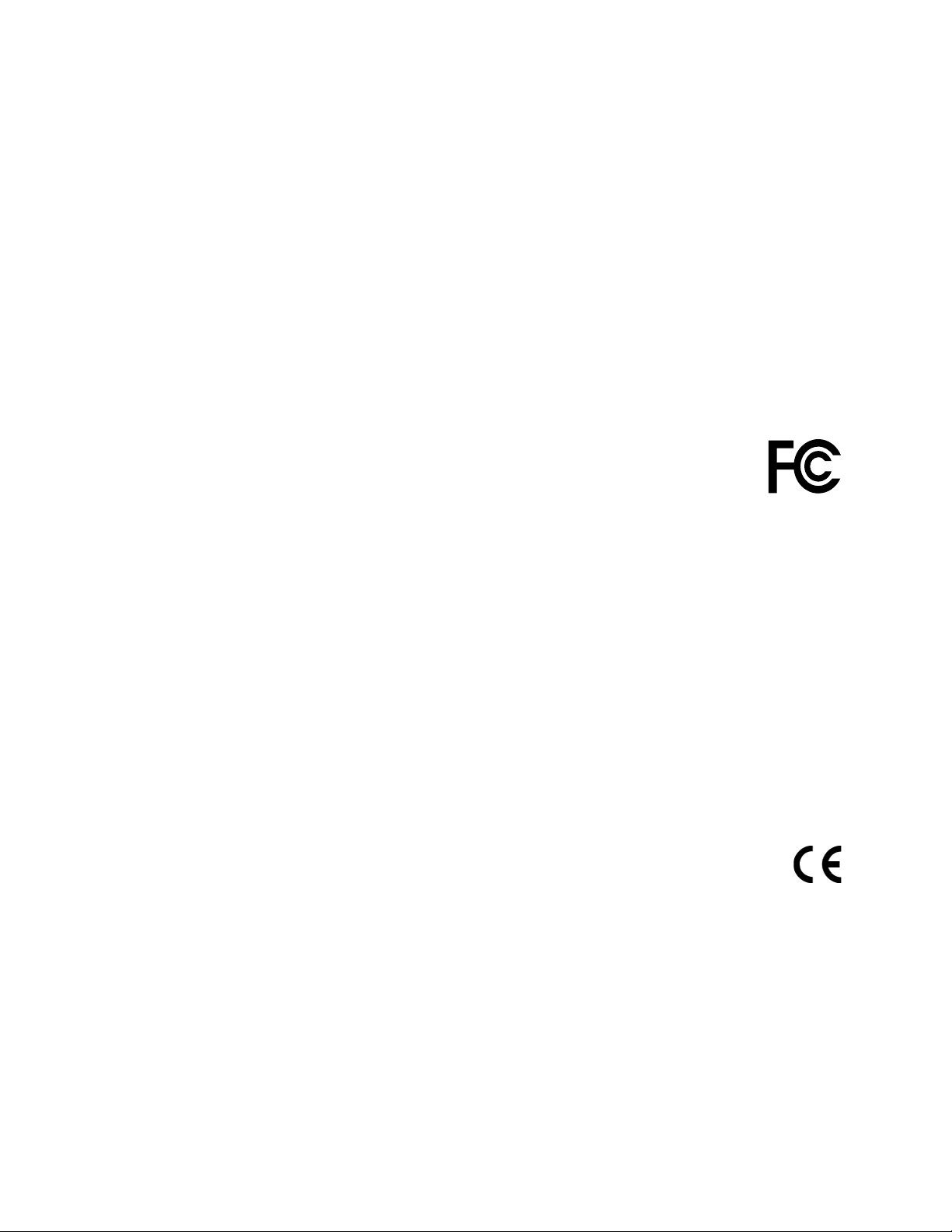
particular installation. If this equipment does cause harmful interference to radio or television reception, which can be determined by
turning the equipment off and on, the user is encouraged to try to correct the interference by one or more of the following measures:
Lenovo is not responsible for any radio or television interference caused by using other than specified or recommended cables and
connectors or by unauthorized changes or modifications to this equipment. Unauthorized changes or modifications could void the
user's authority to operate the equipment.
This device complies with Part 15 of the FCC Rules. Operation is subject to the following two conditions: (1) this device may not
cause harmful interference, and (2) this device must accept any interference received, including interference that may cause undesired
operation.
Responsible Party:
Lenovo (United States) Incorporated
1009Think Place - Building One
Morrisville, NC 27560
Phone Number: 919-294-5900
הצהרתתאימותלתקןהתעשייהבקנדהבדברפליטתלייזרClass B
CAN ICES-3(B)/NMB-3(B)
•Reorient or relocate the receiving antenna.
•Increase the separation between the equipment and receiver.
•Connect the equipment into an outlet on a circuit different from that to which the receiver is connected.
•Consult an authorized dealer or service representative for help.
הנחיהשלהאיחודהאירופי-תאימותלהנחייתהתאימותהאלקטרומגנטית)EMC)או
הנחיהבדברציודלמסוףרדיו
30/EU)מ-20באפריל2016(להערכהולהתאמהשלהחוקיםשלהמדינותהחברותהמתייחסיםלתאימותאלקטרומגנטית.
Lenovoלאתהיהאחראיתלאי-עמידהבדרישותההגנהשנגרמהעקבשינוייםלאמומלציםבמוצר,לרבותהוספהשלכרטיסיםאופציונלייםמיצרניםאחרים.
Lenovo, Einsteinova 21, 851 01 Bratislava, Slovakia
הצהרתתאימותClass B-גרמניה
Deutschsprachiger EU Hinweis:
Hinweis für Geräte der Klasse B EU-Richtlinie zur Elektromagnetischen Verträglichkeit
Dieses Produkt entspricht den Schutzanforderungen der EU-Richtlinie 2014/30/EU (früher 2004/108/EC) zur Angleichung der
Rechtsvorschriften über die elektromagnetische Verträglichkeit in den EU-Mitgliedsstaaten und hält die Grenzwerte der Klasse B der
Norm gemäß Richtlinie.
דגמיםללאהתקןרדיו:מוצרזהעומדבדרישותההגנההמפורטותבהנחיהשלמועצתהאיחודהאירופי2004/108/EC)עד19,באפריל,2016(והנחיה2014/
דגמיםעםהתקןרדיו:מוצרזהעומדבכלהדרישותוהנורמותהחיוניותשחליםעלהנחיה1999/5/ECשלמועצתהאיחודהאירופיו-R&TTEלהערכה
ולהתאמהשלהחוקיםשלהמדינותהחברותהמתייחסיםלציודרדיו.
מוצרזהנבדקונמצאתואםלמגבלותציודשלClass Bבהתאםלסטנדרטיםהאירופאיםהמוסכמיםבהנחיותהמתאימות.ההגבלותעלציודמסוגClass Bנקבעו
עבורסביבותמגוריםטיפוסיות,כדילספקהגנהמספקתמפניהפרעהלהתקניתקשורתברשיון.
Um dieses sicherzustellen, sind die Geräte wie in den Handbüchern beschrieben zu installieren und zu betreiben. Des Weiteren dürfen
auch nur von der Lenovo empfohlene Kabel angeschlossen werden. Lenovo übernimmt keine Verantwortung für die Einhaltung der
44מדריךלמשתמששלThinkPad 10

Schutzanforderungen, wenn das Produkt ohne Zustimmung der Lenovo verändert bzw. wenn Erweiterungskomponenten von
Fremdherstellern ohne Empfehlung der Lenovo gesteckt/eingebaut werden.
Deutschland:
Einhaltung des Gesetzes über die elektromagnetische Verträglichkeit von Betriebsmitteln
Dieses Produkt entspricht dem „Gesetz über die elektromagnetische Verträglichkeit von Betriebsmitteln“ EMVG (früher „Gesetz über
die elektromagnetische Verträglichkeit von Geräten“). Dies ist die Umsetzung der EMV EU-Richtlinie 2014/30/EU (früher 2004/108/
EWG) in der Bundesrepublik Deutschland.
Zulassungsbescheinigung laut dem Deutschen Gesetz über die elektromagnetische Verträglichkeit von Betriebsmitteln,
EMVG vom 20. Juli 2007 (früher Gesetz über die elektromagnetische Verträglichkeit von Geräten), bzw. der EMV EU
Richtlinie 2014/30/EU (früher 2004/108/EC), für Geräte der Klasse B.
Dieses Gerät ist berechtigt, in Übereinstimmung mit dem Deutschen EMVG das EG-Konformitätszeichen - CE - zu führen.
Verantwortlich für die Konformitätserklärung nach Paragraf 5 des EMVG ist die Lenovo (Deutschland) GmbH, Meitnerstr. 9, D-
70563 Stuttgart.
Informationen in Hinsicht EMVG Paragraf 4 Abs. (1) 4:
Das Gerät erfüllt die Schutzanforderungen nach EN 55024 und EN 55022 Klasse B.
הצהרתתאימותClass B-קוריאה
הצהרתVCCI Class B-יפן
הצהרתתאימותביפןלמוצריםהמתחבריםלמתחחשמלשלעד20אמפרלפאזה
הודעהבנושאכבלחשמלACעבוריפן
The ac power cord shipped with your product can be used only for this specific product. Do not use the ac power cord for other
devices.
מידעשירותמוצרשלLenovoעבורטאיוואן
נספחA.מידעתקינה45

מידעאודותWEEEומיחזור
http://support.lenovo.com.cn/activity/551.htm
Lenovoמעודדתמשתמשיםבציודטכנולוגייתהמידע(IT)למחזרבאופןאחראיאתהציודכאשראיןבועודצורך.Lenovoמציעהמגווןשלתוכניותושירותים
כדילסייעלבעליהציודבמחזורמוצריIT.לקבלתמידעבנושאמחזורמוצריLenovo,בקרובכתובתhttp://www.lenovo.com/recycling.הנתונים
הסביבתייםהעדכנייםעלהמוצריםשלנוזמיניםבכתובתhttp://www.lenovo.com/ecodeclaration.
מידעחשובבנושאWEEE
סימןWEEEהמופיעעלמוצריLenovoתקףלגבימדינותשבהןנהוגותתקנותבנוגעל-WEEEולפסולתאלקטרונית)לדוגמה,הנחייתהאיחודהאירופיבדבר
WEEE,חוקיהודובדברניהולוטיפולבפסולתאלקטרונית,משנת2011(.התקניםמסוימיםנושאיםתוויתבהתאםלתקנותמקומיותבנוגעלהשלכתציודחשמלי
ואלקטרוני(WEEE).הנחיותאלהמגדירותאתהמסגרתלהחזרהולמיחזורשלהתקניםמשומשים,עבורכלאחדמהאזוריםהגיאוגרפיים.תוויתזומוצמדת
למוצריםשוניםכדילצייןשאיןלהשליךאתהמוצרעםסיוםהשימוש,אלאלהעבירולמערכותהאיסוףהמיועדותלמטרהזו.
עלהמשתמשיםבציודחשמליואלקטרוני)EEE(הנושאאתסימוןWEEEלהימנעמהשלכתמוצריEEEבסוףחייהםלאשפההעירוניתהרגילה,אלאלהשתמש
באפשרויותהאיסוףהזמינותלהחזרה,מיחזורוהתאוששותשלמוצריWEEE,כדילצמצםאתההשפעההפוטנציאליתשלמוצריEEEעלהסביבהועלבריאות
הציבור,עקבנוכחותשלחומריםמסוכנים.ציודחשמליואלקטרוני)EEE(שלLenovoעשוילכלולחלקיםורכיביםאשרבסוףחייהםעלוליםלהיחשבכפסולת
מסוכנת.
EEEאוה-WEEEהמשומש.
http://www.lenovo.com/recycling
Lenovo,כיצרנית,נושאתבעלותשמקורהבמילויההתחייבויותשלLenovoתחתהחוקההונגרימס')No. 197/2014 (VIII.1.תתיסעיפים)1(-)5(בסעיף
12.
מידעאודותמחזורבסין
מידעאודותמיחזורביפן
Collecting and recycling a disused Lenovo computer or monitor
If you are a company employee and need to dispose of a Lenovo computer or monitor that is the property of the company, you must
do so in accordance with the Law for Promotion of Effective Utilization of Resources. Computers and monitors are categorized as
industrial waste and should be properly disposed of by an industrial waste disposal contractor certified by a local government. In
accordance with the Law for Promotion of Effective Utilization of Resources, Lenovo Japan provides, through its PC Collecting and
ניתןלשלוחEEEוהשלכתציודחשמליואלקטרוניWEEEללאעלותלנקודתהמכירהאולכלמפיץהמוכרציודחשמליואלקטרונימאותוסוגותפקודשלה-
לקבלתמידענוסףבנושאWEEE,בקרובכתובת:
מידעWEEEעבורהונגריה
46מדריךלמשתמששלThinkPad 10

Recycling Services, for the collecting, reuse, and recycling of disused computers and monitors. For details, visit the Lenovo Web site
at http://www.lenovo.com/recycling/japan.
Pursuant to the Law for Promotion of Effective Utilization of Resources, the collecting and recycling of home-used computers and
monitors by the manufacturer was begun on October 1, 2003. This service is provided free of charge for home-used computers sold
after October 1, 2003. For details, go to:
http://www.lenovo.com/recycling/japan.
Disposing of Lenovo computer components
Some Lenovo computer products sold in Japan may have components that contain heavy metals or other environmental sensitive
substances. To dispose of disused components properly, such as a printed circuit board or drive, use the methods described above for
collecting and recycling a disused computer or monitor.
Disposing of disused lithium batteries from Lenovo computers
A button-shaped lithium battery is installed inside your Lenovo computer to provide power to the computer clock while the computer
is off or disconnected from the main power source. If you want to replace it with a new one, contact your place of purchase or contact
Lenovo for service. If you need to dispose of a disused lithium battery, insulate it with vinyl tape, contact your place of purchase or an
industrial-waste-disposal operator, and follow their instructions.
Disposal of a lithium battery must comply with local ordinances and regulations.
Disposing of a disused battery pack from Lenovo notebook computers
Your Lenovo notebook computer has a lithium ion battery pack or a nickel metal hydride battery pack. If you are a company
employee who uses a Lenovo notebook computer and need to dispose of a battery pack, contact the proper person in Lenovo sales,
service, or marketing, and follow that person's instructions. You also can refer to the instructions at:
http://www.lenovo.com/jp/ja/environment/recycle/battery/.
If you use a Lenovo notebook computer at home and need to dispose of a battery pack, you must comply with local ordinances and
regulations. You also can refer to the instructions at:
http://www.lenovo.com/jp/ja/environment/recycle/battery/.
מידעאודותמיחזורבברזיל
Declarações de Reciclagem no Brasil
Descarte de um Produto Lenovo Fora de Uso
Equipamentos elétricos e eletrônicos não devem ser descartados em lixo comum, mas enviados à pontos de coleta, autorizados pelo
fabricante do produto para que sejam encaminhados e processados por empresas especializadas no manuseio de resíduos industriais,
devidamente certificadas pelos orgãos ambientais, de acordo com a legislação local.
A Lenovo possui um canal específico para auxiliá-lo no descarte desses produtos. Caso você possua um produto Lenovo em situação
de descarte, ligue para o nosso SAC ou encaminhe um e-mail para: reciclar@lenovo.com, informando o modelo, número de série e
cidade, a fim de enviarmos as instruções para o correto descarte do seu produto Lenovo.
מידעאודותמיחזורסוללותבטייוואן
נספחA.מידעתקינה47
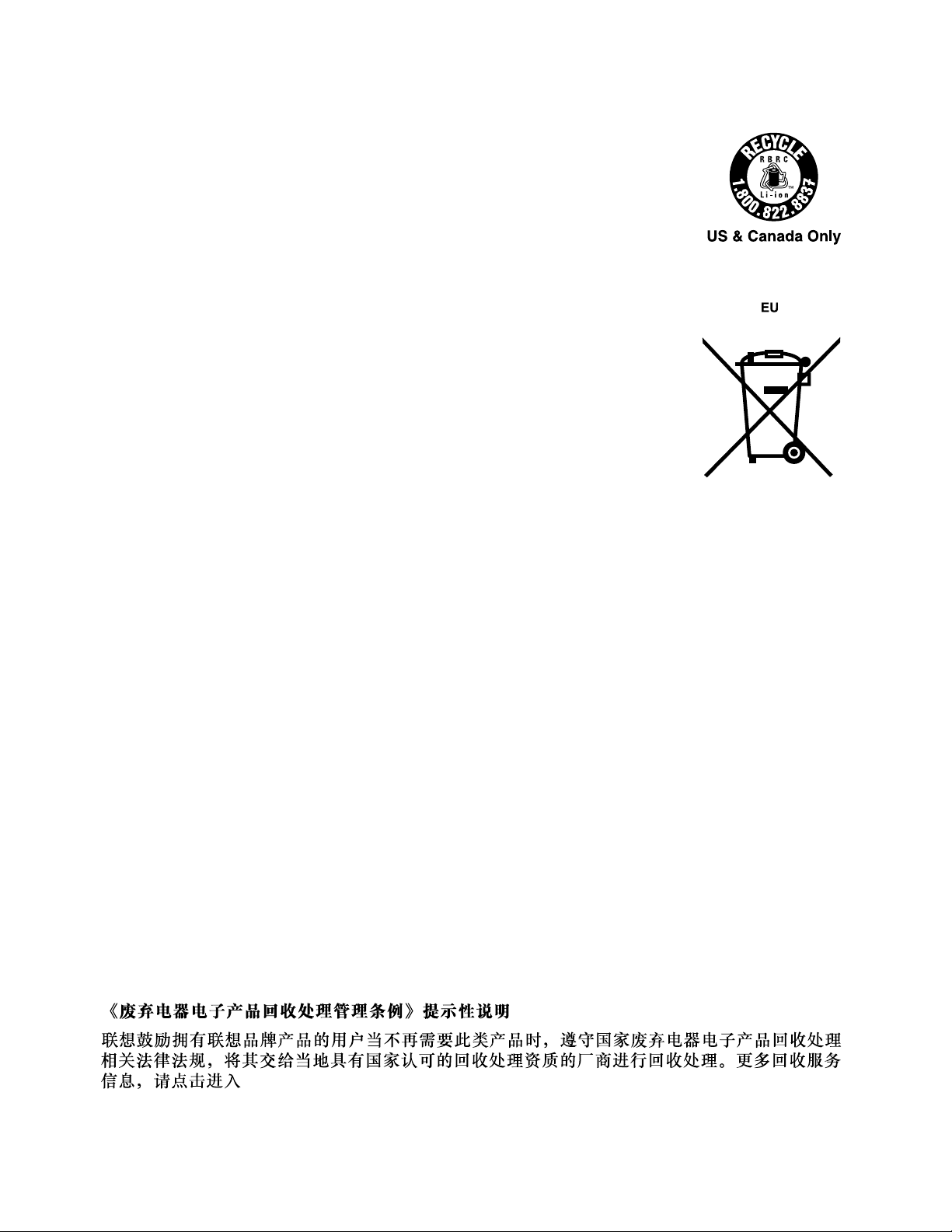
מידעאודותמיחזורסוללותבארצותהבריתובקנדה
http://support.lenovo.com.cn/activity/551.htm
מידעאודותמיחזורסוללותבאיחודהאירופי
הודעה:סמלזהתקףלגבימדינותהאיחודהאירופי)EU(בלבד.
סוללותאומארזיסוללותמסומניםבהתאםלתקנתהאיחודהאירופי2006/66/ECבדברסוללותומצבריםופסולתסוללותומצברים.תקנהזומגדירהאתהמסגרת
להחזרהולמיחזורשלסוללותומצבריםמשומשים,כפישהיאחלהברחביהאיחודהאירופאי.תוויתזומוצמדתלסוללותשונות,כדילצייןשאיןלהשליךאת
הסוללהאלאלהחזירהבסוףחייהבהתאםלתקנהזו.
http://www.lenovo.com/lenovo/environment
מידעאודותמחזורבסין
בהתאםלתקנתהאיחודהאירופי2006/66/EC,סוללותומצבריםמסומניםבמטרהלצייןשישלאסוףאותםבנפרדולמחזראותםבסוףחייהם.בנוסף,התוויתשעל
הסוללהעשויהלכלולסמלשלחומרכימיהמייצגאתהמתכתשמכילההסוללה)Pbעבורעופרת,Hgעבורכספיתו-Cdעבורקדמיום(.איןלהשליךסוללות
ומצבריםלפחאשפהרגיל,אלאלעשותשימושבמסגרתהאיסוףהעומדתלרשותהצרכניםלצורךהחזרה,מיחזורוטיפולבסוללותומצברים.שיתוףהפעולהשל
הצרכניםהכרחילמזעורההשפעותהפוטנציאליותשלסוללותומצבריםעלהסביבהובריאותהציבור,הנובעותמנוכחותםהאפשריתשלחומריםמסוכנים.
לפניהשלכתציודחשמליואלקטרוני)EEE(למתקניאיסוףאשפה,משתמשהקצהשלציודהמכילסוללותו/אומצבריםצריךלהסיראתהסוללותוהמצברים
לאיסוףבנפרד.
השלכתסוללותליתיוםומארזיסוללותממוצריLenovo
ייתכןוסוללתליתיוםבגודלמטבעמותקנתבתוךמוצרLenovoשלכם.תוכלולמצואפרטיםאודותהסוללהבתיעודהמוצר.אםישצורךבהחלפתהסוללה,צרו
קשרעםנקודתהרכישהאועםLenovoלשירות.אםאתםנדרשיםלהשליךסוללתליתיום,בודדואותהבאמצעותסרטויניל,פנולנקודתהרכישהאולמפעיל
שירותיאיסוףהאשפהופעלובהתאםלהוראותיהם.
השלכתמארזיסוללותשלמוצריLenovo
ייתכןומכשירLenovoשלךמכילמארזסוללתליתיום-יוןאומארזסוללותניקלמטאלהידריד.תוכלולמצואפרטיםאודותמארזהסוללהבתיעודהמוצר.אם
אתםנדרשיםלהשליךמארזסוללות,בודדואותובאמצעותסרטויניל,פנולמחלקתהמכירותשלLenovo,לשירותאולנקודתהרכישהשלכםאולמפעילשירותי
איסוףהאשפה,ופעלובהתאםלהוראותיהם.תוכלולקרואגםאתההוראותהמופיעותבמדריךלמשתמששלהמוצרשברשותכם.
לאיסוףוטיפולנכונים,בקרובכתובת:
48מדריךלמשתמששלThinkPad 10
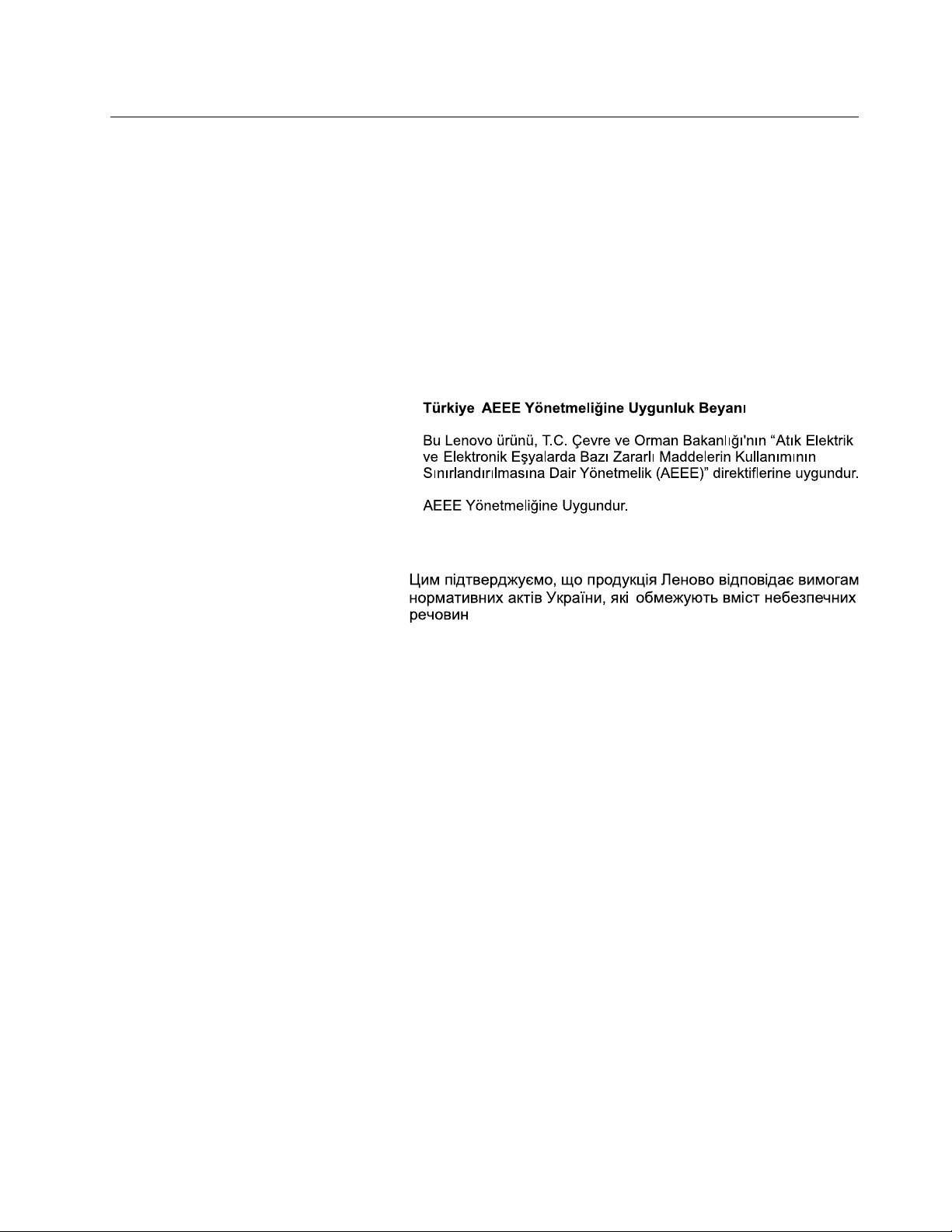
ההנחיהלהגבלתחומריםמסוכנים(RoHS)
RoHSבאיחודהאירופי
http://www.lenovo.com/social_responsibility/us/en/RoHS_Communication.pdf
RoHSבטורקיה
The Lenovo product meets the requirements of the Republic of Turkey Directive on the Restriction of the Use of Certain Hazardous
Substances in Waste Electrical and Electronic Equipment (WEEE).
RoHSבאוקראינה
הנתוניםהסביבתייםהעדכנייםזמיניםבכתובתhttp://www.lenovo.com/ecodeclaration.
המוצריםשלLenovoהנמכריםבאיחודהאירופי,בזמןאואחריה-3בינואר2013,עומדיםבדרישותהנחיה2011/65/EUלגביהמגבלהבשימושחומרים
מסוכניםמסוימיםבציודחשמליואלקטרוני(“RoHS recast”או“RoHS 2”).
למידענוסףאודותתאימותבינלאומיתשלLenovoלגביRoHSעברואל:
RoHSבהודו
RoHS compliant as per E-Waste (Management & Handling) Rules, 2011.
נספחA.מידעתקינה49

RoHSבסין
RoHSשלטיוואן
設備名稱:筆記型電腦型號 (型式):TP00064B, 20E3, 20E4
Equipment nameType designation (Type)
50מדריךלמשתמששלThinkPad 10

מידענוסףבנושאתאימות
הודעהבנושאשמעעבורברזיל
Ouvir sons com mais de 85 decibéis por longos períodos pode provocar danos ao sistema auditivo.
סמלהתאימותשלאירופהואסיה
מידעדגםENERGY STAR
נספחA.מידעתקינה51

ENERGY STAR
הינהתוכניתמשולבתשלהסוכנותלהגנתהסביבהשלארה"בושלמשרדהאנרגיהשלארה"ב,שמטרתהלחסוךבכסףולהגןעלהסביבה
LenovoגאהלהציעללקוחותינומוצריםבעליתואישורENERGY STAR.ייתכןשהסימןשלENERGY STARמוטבעעלהמחשבאומופיעעלממשק
ENERGY STARלמחשבילוח.
20E3ו-20E4
http://www.energystar.gov
Lenovoמעודדתאתכםלהשתמשבצורהיעילהבאנרגיהבאופןאינטגרליבפעילויותהיומיומיות.כדילסייעבכך,Lenovoקבעהמראשאתמאפייניהחיסכון
תוכניתצריכתחשמל:מאוזנת)הגדרות,כאשרהמחשבמחוברלמקורמתחAC(
•העברתמחשבהלוחלמצבהמתנה:לאחר10דקות
הודעתסיווגיצוא
®
באמצעותמוצריםושיטותעבודהחסכונייםבאנרגיה.
הגדרותצריכתהחשמל.מחשבילוחשלLenovoמהסוגיםהבאים,אםהםנושאיםסימןשלENERGY STAR,תוכננוונבדקולעמידהבדרישותשלתוכנית
באמצעותהשימושבמוצריםעםאישורENERGY STARוניצולמאפייניהחיסכוןבחשמלשלמחשבהלוח,אתםיכוליםלסייעבהפחתתצריכתהחשמל.הפחתת
צריכתהחשמליכולהלתרוםלחיסכוןבכסף,לסביבהנקיהיותרולהפחתהבפליטותגזיהחממה.
לקבלתמידענוסףבנושאENERGY STAR,בקרובכתובת:
בחשמלשיופעלוכאשרמחשבהלוחאינופעיללמשךפרקזמןשצוין:
כדילהחזיראתמחשבהלוחממצבהמתנה,לחצועלמתגההפעלה.לקבלתמידענוסףעלהגדרותאלה,עיינובעזרהשלWindows.עיינובסעיף"קבלתעזרה
עבורמערכתההפעלהWindows"בעמוד18.
עלמוצרזהחלותתקנותמנהלהייצואשלארצותהברית(EAR),ומספרהבקרהשלסיווגהייצוא(ECCN)שלוהוא5A992.c.ניתןלייצאומחדש,למעט
לארצותהנתונותבאמברגו,המפורטותברשימתהמדינותEAR E1.
52מדריךלמשתמששלThinkPad 10

Lenovo
Lenovo logo
ThinkPad
ThinkPad logo
UltraConnect
Windows ,Microsoftו-CortanaהםסימניםמסחרייםשלקבוצתהחברותשלMicrosoft.
UltrabookהואסימןמסחרישלIntel Corporationאוחברות-הבתשלהבארצותהבריתו/אובמדינותאחרות.
נספחB.סימניםמסחריים
המונחיםשלהלןהםסימניםמסחרייםשלLenovoבארצותהבריתו/אובמדינותאחרות:
המונחיםHDMIו-HDMI High-Definition Multimedia InterfaceהםסימניםמסחרייםאוסימניםמסחרייםרשומיםשלHDMI Licensing LLC
בארצותהבריתובמדינותאחרות.
שמותאחריםשלחברות,מוצריםושירותיםעשוייםלהיותסימניםמסחרייםאוסימנישירותשלאחרים.
© Copyright Lenovo 2015, 201653

54מדריךלמשתמששלThinkPad 10

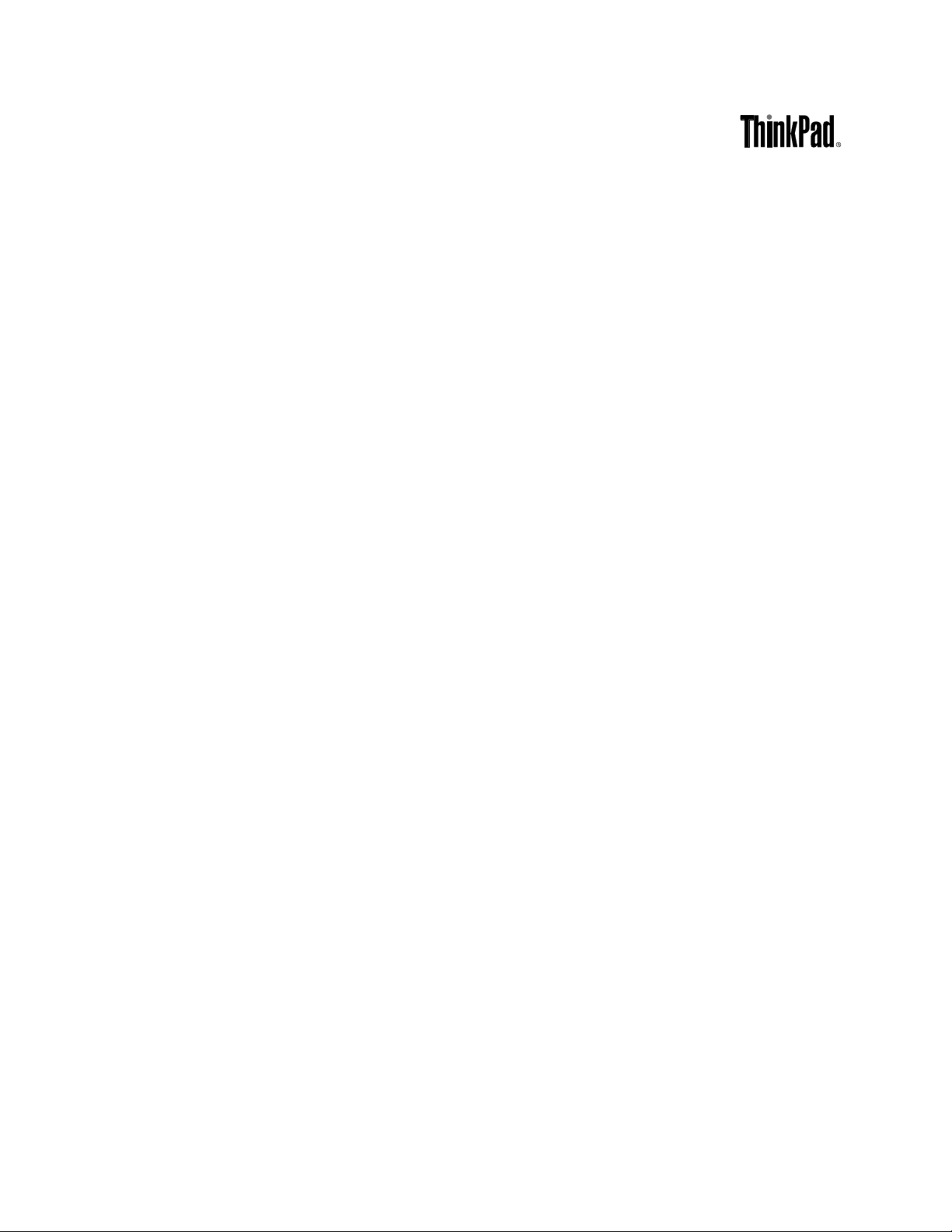
